Page 1
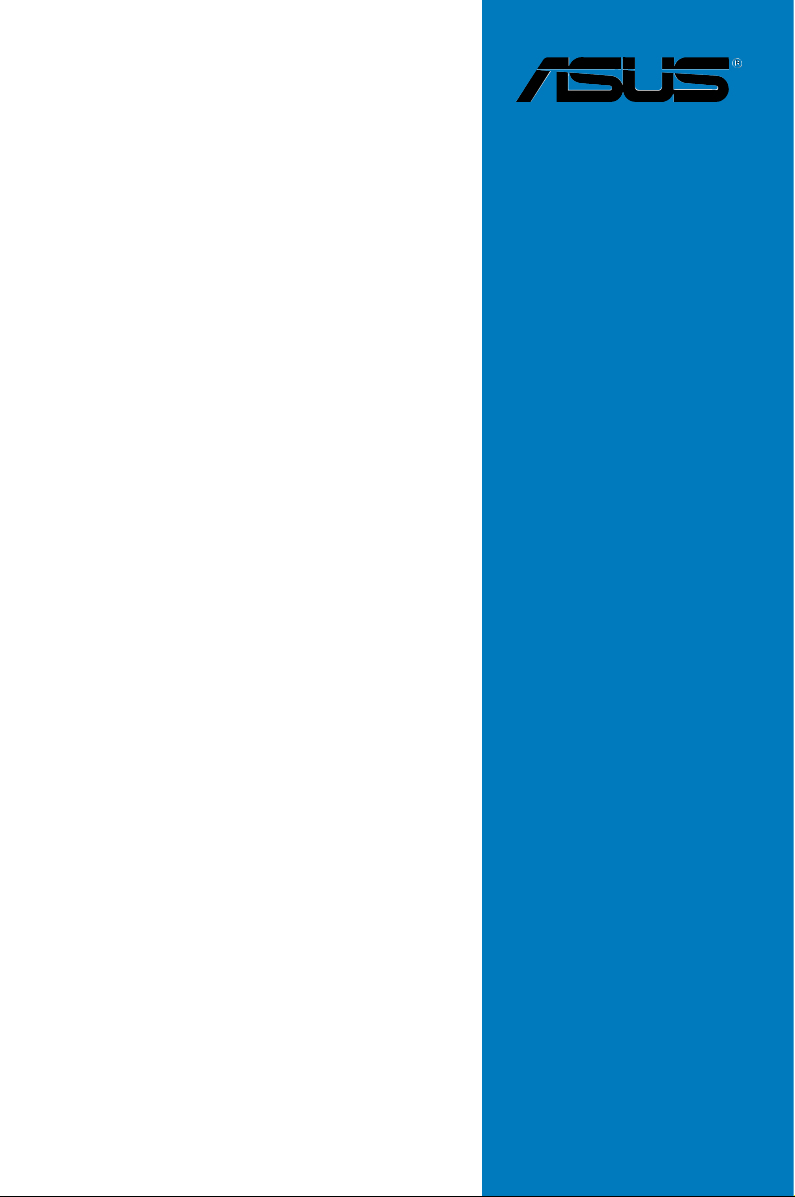
M2R32-MVP
Motherboard
Page 2
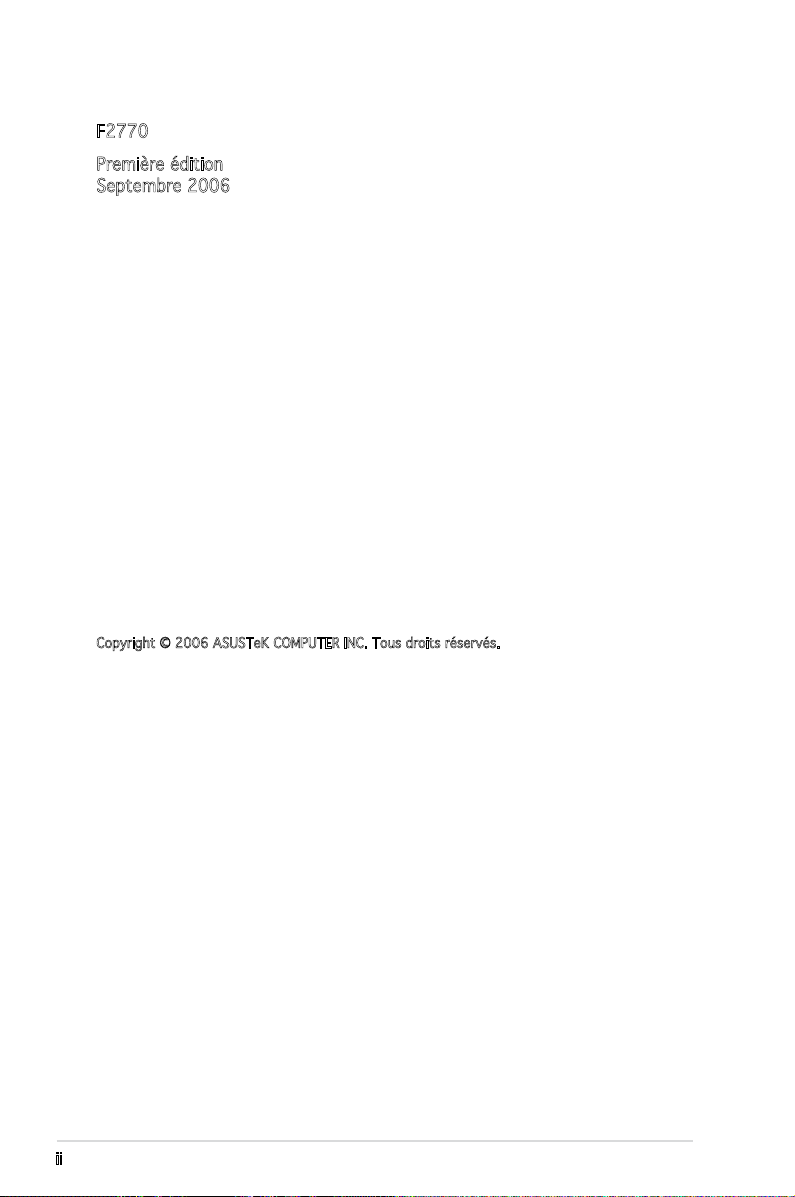
F2770
Première édition
Septembre 2006
Copyright © 2006 ASUSTeK COMPUTER INC. Tous droits réservés.
Aucun extrait de ce manuel, incluant les produits et logiciels qui y sont décrits, ne peut être
reproduit, transmis, transcrit, stocké dans un système de restitution, ou traduit dans quelque
langue que ce soit sous quelque forme ou quelque moyen que ce soit, à l’exception de la
documentation conservée par l’acheteur dans un but de sauvegarde, sans la permission écrite
expresse de ASUSTeK COMPUTER INC. (“ASUS”).
La garantie sur le produit ou le service ne sera pas prolongée si (1) le produit est réparé, modié
ou altéré, à moins que cette réparation, modication ou altération ne soit autorisée par écrit par
ASUS; ou (2) si le numéro de série du produit est dégradé ou manquant.
ASUS FOURNIT CE MANUEL “TEL QUE” SANS GARANTIE D’AUCUNE SORTE, QU’ELLE SOIT
EXPRESSE OU IMPLICITE,COMPRENANT MAIS SANS Y ETRE LIMITE LES GARANTIES OU CONDITIONS
DE COMMERCIALISATION OU D’APTITUDE POUR UN USAGE PARTICULIER. EN AUCUN CAS
ASUS, SES DIRECTEURS, CADRES, EMPLOYES OU AGENTS NE POURRONT ÊTRE TENUS POUR
RESPONSABLES POUR TOUT DOMMAGE INDIRECT, SPECIAL, SECONDAIRE OU CONSECUTIF
(INCLUANT LES DOMMAGES POUR PERTE DE PROFIT, PERTE DE COMMERCE, PERTE D‘UTILISATION
DE DONNEES, INTERRUPTION DE COMMERCE ET EVENEMENTS SEMBLABLES), MEME SI ASUS A
ETE INFORME DE LA POSSIBILITE DE TELS DOMMAGES PROVENANT DE TOUT DEFAUT OU ERREUR
DANS CE MANUEL OU DU PRODUIT.
LES SPECIFICATIONS ET INFORMATIONS CONTENUES DANS CE MANUEL SONT FOURNIES A
TITRE INFORMATIF SEULEMENT, ET SONT SUJETTES A CHANGEMENT A TOUT MOMENT SANS
AVERTISSEMENT ET NE DOIVENT PAS ETRE INTERPRETEES COMME UN ENGAGEMENT DE LA PART
D’ASUS. ASUS N‘ASSUME AUCUNE RESPONSABILITE POUR TOUTE ERREUR OU INEXACTITUDE QUI
POURRAIT APPARAITRE DANS CE MANUEL, INCLUANT LES PRODUITS ET LOGICIELS QUI Y SONT
DECRITS.
Les produits et noms de sociétés qui apparaissent dans ce manuel ne sont utilisés que dans un
but d’identication ou d’explication dans l’intérêt du propriétaire, sans intention de contrefaçon
ii
Page 3
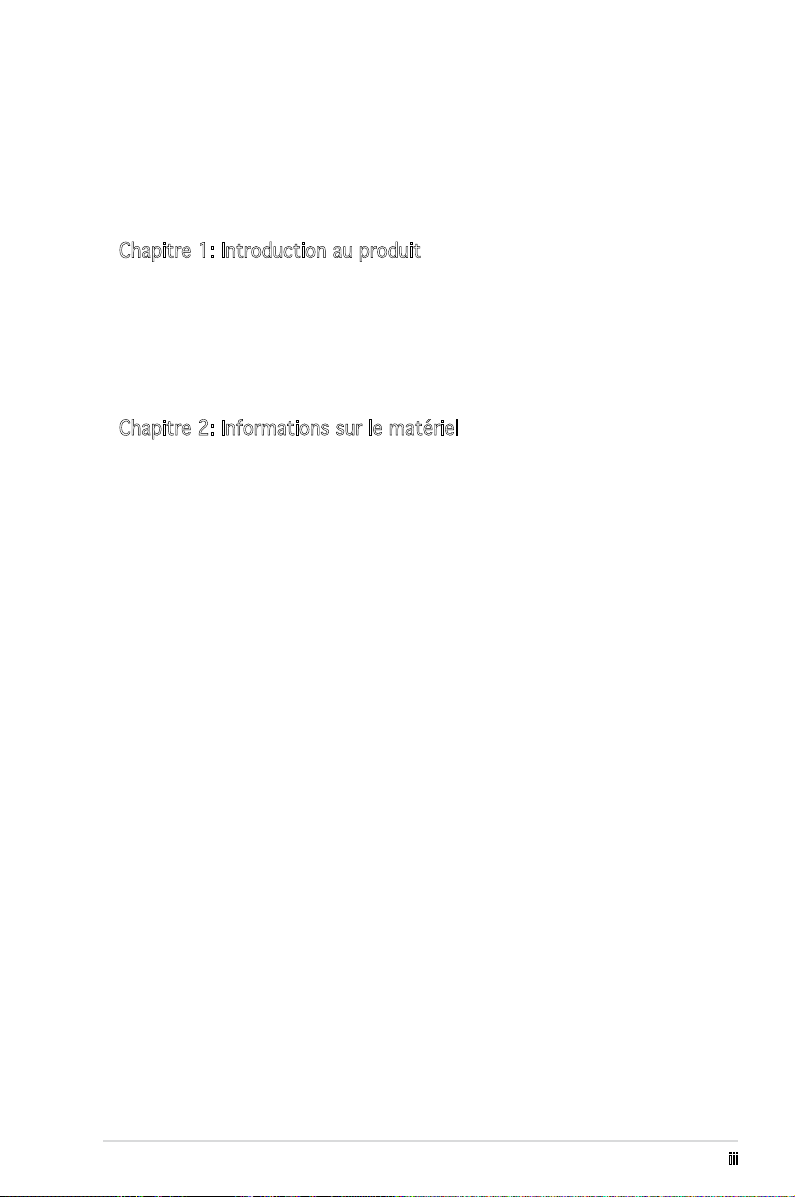
Table des matières
Notes .................................................................................................vii
Informations de sécurité ....................................................................viii
A propos de ce guide .......................................................................... ix
M2R32-MVP : les caractéristiques en bref .......................................... xi
Chapitre 1: Introduction au produit
1.1 Bienvenue ! ........................................................................... 1-1
1.2 Contenu de la boîte ..............................................................
1.3 Fonctions spéciales ...............................................................
1.3.1 Points forts du produit ............................................
1.3.2 Fonctions innovantes ASUS ....................................
Chapitre 2: Informations sur le matériel
2.1 Avant de commencer ........................................................... 2-1
2.2 Vue générale de la carte mère ..............................................
2.2.1 Orientation de montage ..........................................
2.2.2 Pas de vis ................................................................
2.2.3 Layout de la carte mère
2.2.4 Contenu du layout ..................................................
2.3 Central Processing Unit (CPU) ..............................................
2.3.1 Installer le CPU ........................................................
2.3.2
2.4 Mémoire système ................................................................
2.4.1 Vue générale .........................................................
2.4.2 Congurations mémoire ........................................
2.4.3 Installer un module DIMM ......................................
2.4.4 Retirer un module DIMM ........................................
2.5 Slots d’extension ................................................................
2.5.1 Installer une carte d’extension ..............................
2.5.2 Congurer une carte d’extension ..........................
2.5.3 Assignations des IRQs ...........................................
2.5.4 Deux Slots PCI ......................................................
2.5.5 Deux Slot PCI Express x1 ......................................
2.5.6 Deux slots PCI Express x16
Installer l’ensemble dissipateur-ventilateur ................... 2-8
.......................................... 2-3
.................................. 2-19
1-1
1-2
1-2
1-4
2-2
2-2
2-2
2-4
2-6
2-6
2-11
2-11
2-12
2-16
2-16
2-17
2-17
2-17
2-18
2-19
2-19
iii
Page 4
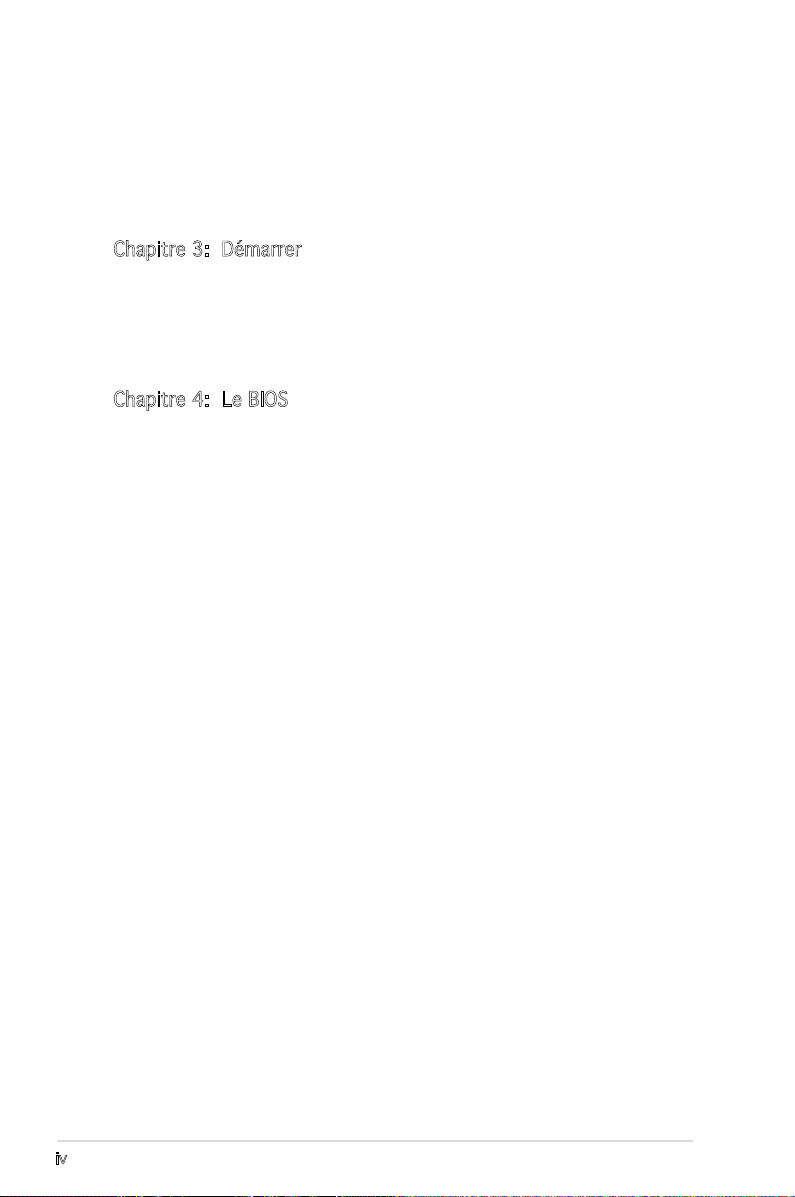
Table des matières
2.6 Jumpers .............................................................................. 2-21
2.7 Connecteurs ........................................................................
2.7.1 Connecteurs arrières .............................................
2.7.2 Connecteurs internes ............................................
Chapitre 3: Démarrer
3.1 Démarrer pour la première fois ............................................. 3-1
3.2 Eteindre l’ordinateur .............................................................
3.2.1 Utiliser la fonction d’arrêt de l’OS ...........................
3.2.2 Utiliser la double fonction de l’interrupteur ...........
Chapitre 4: Le BIOS
4.1 Gérer et mettre à jour votre BIOS ........................................ 4-1
4.1.1 Utilitaire ASUS Update ............................................
4.1.2 Créer une disquette bootable .................................
4.1.3 Utilitaire ASUS EZ Flash 2 .......................................
4.1.4 Utilitaire AFUDOS ...................................................
4.1.5 Utilitaire ASUS CrashFree BIOS 3 ............................
4.2 Le Setup du BIOS ................................................................
4.2.1 L’écran de menu du BIOS ......................................
4.2.2 Barre du menu
4.2.3 Touches de navigation ..........................................
4.2.4 Eléments du menu ................................................
4.2.5 Sous-menus des éléments ....................................
4.2.6 Champs de conguration ......................................
4.2.7 Fenêtre Pop-up .....................................................
4.2.8 Barre de délement ..............................................
4.2.9 Aide générale ........................................................
4.3 Main menu (Menu principal) ................................................
4.3.1 System Time .........................................................
4.3.2 System Date .........................................................
4.3.3 Legacy Diskette A ................................................
4.3.4 Language ..............................................................
4.3.5 Primary IDE Master/Slave SATA1-4 ......................
4.3.6 Storage Conguration ...........................................
4.3.7 System Information
4.4 Advanced menu (menu avancé) .........................................
....................................................... 4-12
............................................... 4-17
2-24
2-24
2-26
3-2
3-2
3-2
4-1
4-4
4-5
4-6
4-9
4-11
4-12
4-12
4-13
4-13
4-13
4-13
4-13
4-13
4-14
4-14
4-14
4-14
4-14
4-15
4-16
4-18
iv
Page 5
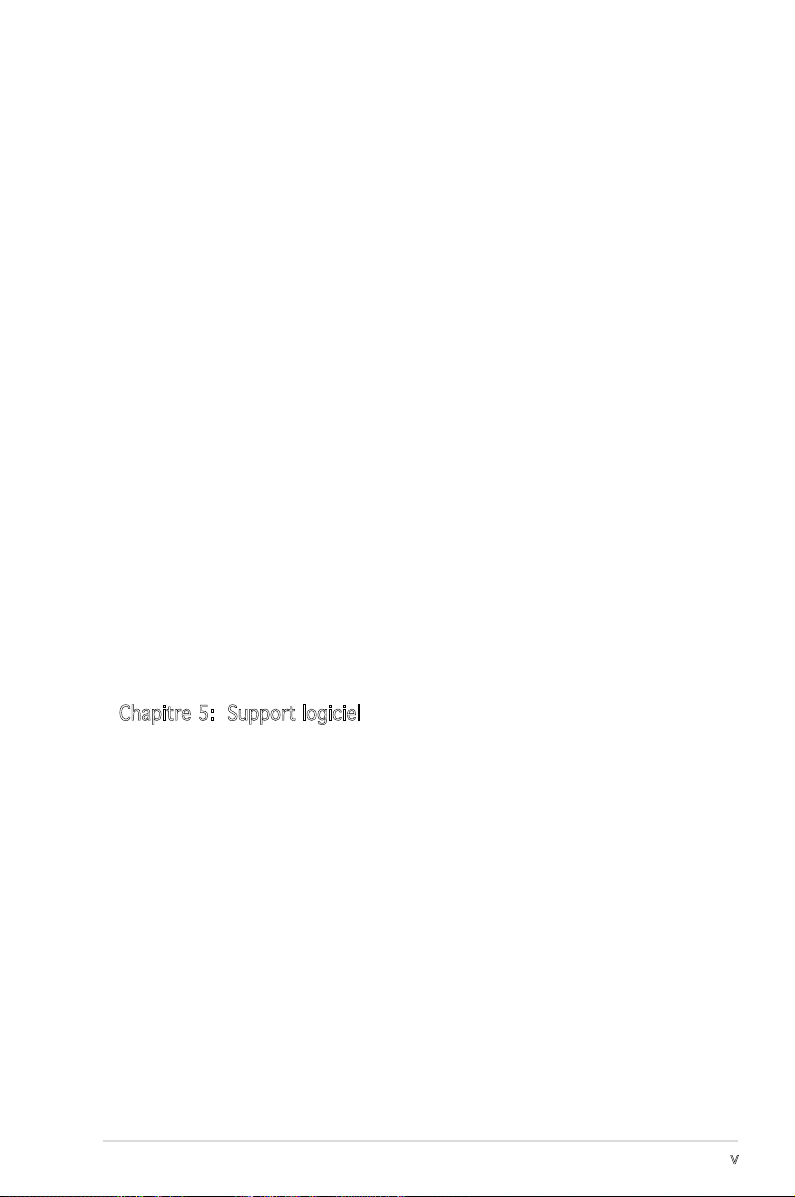
Table des matières
4.4.1 JumperFree Conguration ..................................... 4-18
4.4.2 CPU Conguration .................................................
4.4.3 Chipset ..................................................................
4.4.4 Onboard Devices Conguration .............................
4.4.5 PCIPnP ...................................................................
4.4.6 USB Conguration .................................................
4.5 Power menu (menu alimentation) .......................................
4.5.1 Suspend Mode .......................................................
4.5.2 Repost Video on S3 Resume .................................
4.5.3 ACPI Version Features ..........................................
4.5.4 ACPI APIC Support ................................................
4.5.5 APM Conguration ................................................
4.5.6 Hardware Monitor ..................................................
4.6 Boot menu (menu de boot) ................................................
4.6.1 Boot Device Priority ..............................................
4.6.2 Boot Settings Conguration .................................
4.6.3 Security .................................................................
4.7 Tools menu (menu outils) ...................................................
4.7.1 ASUS EZ Flash 2 ....................................................
4.7.2 ASUS O.C. Prole ..................................................
4.8 Exit menu (menu sortie) ..................................................... 4-45
4-22
4-25
4-27
4-29
4-30
4-32
4-32
4-32
4-32
4-32
4-33
4-35
4-37
4-37
4-38
4-39
4-42
4-42
4-43
Chapitre 5: Support logiciel
5.1 Installer un système d’exploitation ....................................... 5-1
5.2 Informations sur le CD de support ........................................
5.2.1 Lancer le CD de support .........................................
5.2.2 Menu Drivers ...........................................................
5.2.3 Menu Utilities ..........................................................
5.2.4 Menu Make Disk
5.2.5 Menu Manuals ..........................................................
5.2.6 Contacts ASUS ........................................................
5.2.7 Autres informations ................................................
5.3 Informations logicielles .........................................................
....................................................... 5-5
5-1
5-1
5-2
5-3
5-6
5-7
5-7
5-9
v
Page 6
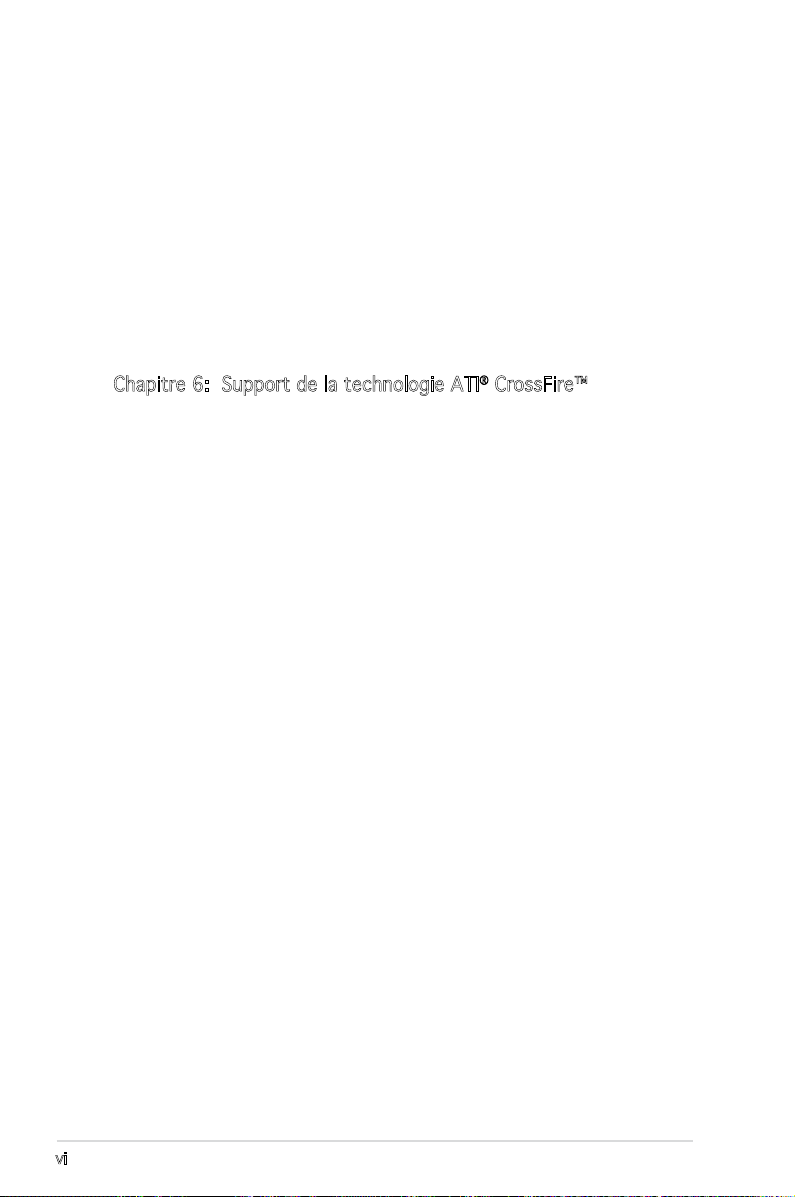
Table des matières
5.3.1 ASUS MyLogo2™ ..................................................... 5-9
5.3.2 AI NET 2 ...............................................................
5.3.3 ASUS PC Probe II ...................................................
5.3.4 Technologie Cool ‘n’ Quiet!™ ................................
®
5.3.5 Utilitaire SoundMAX
5.4 Congurations RAID ...........................................................
5.4.1 Installer des disques durs ......................................
5.4.2 Congurations ATI
5.5 Créer une disquette du pilote RAID ....................................
Chapitre 6: Support de la technologie ATI® CrossFire™
6.1 Vue générale ......................................................................... 6-3
Conguration requise ............................................................ 6-3
Avant de commencer ........................................................... 6-3
6.2 Installation du matériel .........................................................
Installer des cartes graphiques CrossFire™ .......................... 6-4
6.3 Informations logicielles .........................................................
6.3.1 Installer les pilotes ..................................................
6.3.2 Utiliser Catalyst™ Control Center ............................
High Denition Audio ..........5-20
®
RAID ..................................... 5-26
5-11
5-12
5-18
5-25
5-26
5-32
6-4
6-7
6-7
6-9
vi
Page 7
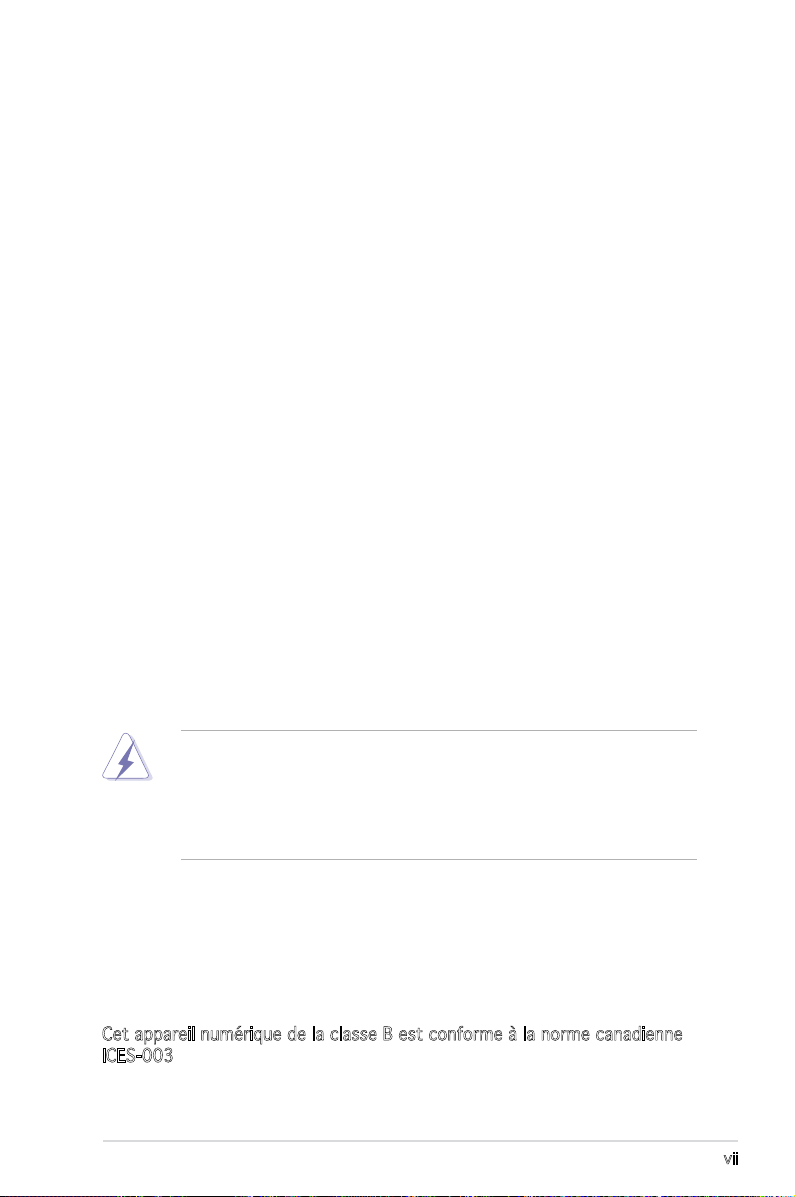
Notes
Rapport Fédéral De la Commission Des Communications
Ce dispositif est conforme à l’alinéa 15 des règles établies par la FCC.
L'opération est sujette aux 2 conditions suivantes:
• Ce dispositif ne peut causer d'interférence nuisible, et
• Ce dispositif se doit d'accepter toute interférence reçue, incluant toute
interférence pouvant causer des resultats indésirés.
Cet équipement a été testé et s'est avéré être conforme aux limites
établies pour un dispositif numérique de classe B, conformément à
l'alinéa 15 des règles de la FCC.Ces limites sont conçues pour assurer
une protection raisonnable contre l’interférence nuisible à une installation
réseau. Cet équipement génère, utilise et peut irradier de l'énergie à
fréquence radio et, si non installé et utilisé selon les instructions du
fabricant, peut causer une interférence nocive aux communications radio.
Cependant, il n'est pas exclu qu'une interférence se produise lors d'une
installation particulière.Si cet équipement cause une interférence nuisible
au signal radio ou télévisé, ce qui peut-être déterminé par l'arrêt puis le
réamorçage de celui-ci, l'utilisateur est encouragé à essayer de corriger
l'interférence en s'aidant d'une ou plusieurs des mesures suivantes:
• Réorientez ou replacez l'antenne de réception.
• Augmentez l'espace de séparation entre l'équipement et le récepteur.
• Reliez l’équipement à une sortie sur un circuit différent de celui auquel le
récepteur est relié.
• Consultez le revendeur ou un technicien expérimenté radio/TV pour de
l’aide.
L’utilisation de câbles protégés pour le raccordement du moniteur à la
carte de graphique est exigée pour assurer la conformité aux règlements
de la FCC.Les changements ou les modications apportés à cette unité
n'étant pas expressément approuvés par la partie responsable de la
conformité pourraient annuler l’autorité de l’utilisateur à manipuler cet
équipement.
Rapport du Département Canadien des communications
Cet appareil numérique ne dépasse pas les limites de classe B en terme
d'émissions de nuisances sonore, par radio, par des appareils numériques,
et ce conformément aux régulations d’interférence par radio établies par le
département canadien des communications.
Cet appareil numérique de la classe B est conforme à la norme canadienne
ICES-003
vii
Page 8
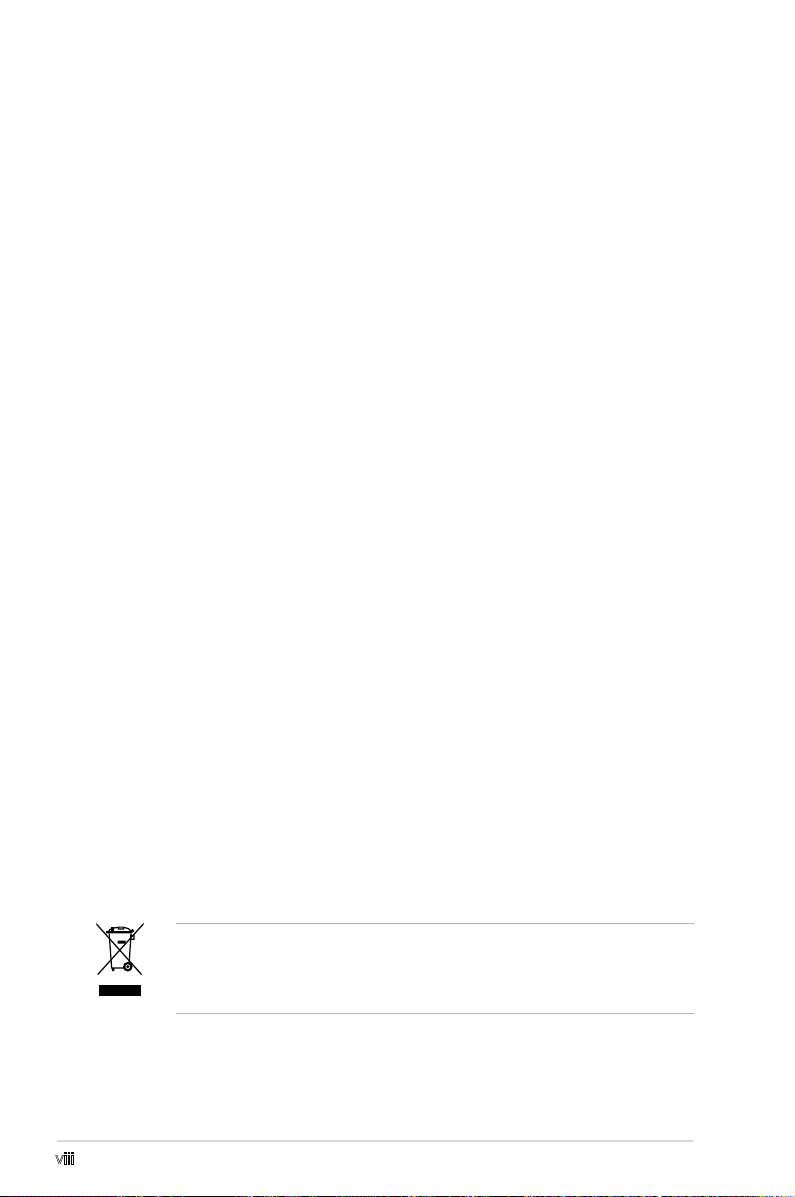
Informations de sécurité
Sécurité électrique
• Pour éviter tout risque de choc électrique, débranchez le câble
d’alimentation de la prise de courant avant de toucher au système.
• Lorsque vous ajoutez ou enlevez des composants, vériez que les
câbles d’alimentation sont débranchés avant de relier les câbles de
signal. Si possible, déconnectez tous les câbles d’alimentation du
système avant d’ajouter un périphérique.
• Avant de connecter ou de déconnecter les câbles de signal de la carte
mère, vériez que tous les câbles d’alimentation sont bien débranchés.
• Demandez l’assistance d’un professionnel avant d’utiliser un adaptateur
ou une rallonge. Ces appareils risquent d’interrompre le circuit de terre.
• Vériez que votre alimentation délivre la tension électrique adaptée à
votre pays. Si vous n’en êtes pas certain, contactez votre fournisseur
électrique local.
• Si l’alimentation est cassée, n’essayez pas de la réparer vous-même.
Contactez votre revendeur.
Sécurité pour les manipulations
• Avant d’installer la carte mère et d’y ajouter des périphériques, prenez
le temps de bien lire tous les manuels livrés dans la boîte.
• Avant d’utiliser le produit, vériez que tous les câbles sont bien
branchés et que les câbles d’alimentation ne sont pas endommagés.
Si vous relevez le moindre dommage, contactez votre revendeur
immédiatement.
• Pour éviter les court-circuits, gardez les clips, les vis et les agraffes loin
des connecteurs, des slots, des sockets et de la circuiterie.
• Evitez la poussière, l’humidité et les températures extrêmes. Ne placez
pas le produit dans une zone susceptible de devenir humide.
• Placez le produit sur une surface stable.
• Si vous avez des problèmes techniques avec votre produit contactez un
technicien qualié ou appelez votre revendeur.
viii
Le symbole représentant une benne à roue barrée indique que le produit
(équipement électrique et électronique) ne doit pas être déposé à la
décharge publique. Veuillez consulter les dispositions de votre localité
concernant les produits électroniques.
Page 9

A propos de ce guide
Ce guide de l’utilisateur contient les informations dont vous aurez besoin
pour installer et congurer la carte mère.
Comment ce guide est organisé
Ce guide contient les sections suivantes:
• Chapitre 1 : Introduction au produit
Ce chapitre décrit les fonctions de la carte et les nouvelles
technologies qu’elle supporte.
• Chapitre 2 : Informations sur le matériel
Ce chapitre dresse la liste des procédures de conguration du matériel
que vous devrez effectuer quand vous installerez les composants de
l’ordinateur. Ceci inclût une description des interrupteurs, des jumpers
et des connecteurs de la carte mère.
• Chapitre 3 : Démarrer
Ce chapitre décrit la séquence de démarrage, les messages vocaux du
POST, et les différentes manières d’arrêter le systèm
• Chapitre 4 : Le BIOS
Ce chapitre explique comment changer les paramètres système via les
les menus du BIOS. Une description détaillée des paramètres du BIOS
est également fournie.
• Chapitre 5 : Support logiciel
Ce chapitre décrit le contenu du CD de support fourni avec la carte
mère.
• Chapitre 6 : Support de la technologie ATI CrossFire™
Ce chapitre explique comment installer des cartes graphiques ATI
CrossFire™.
Où obtenir plus d’informations
Référez-vous aux sources suivantes pour obtenir des informations
additionnelles, et les mises à jours du produit et des logiciels.
1. Sites Web d’ASUS
Les sites Web d’ASUS fournissent des informations actualisées sur les
produits matériels et logiciels d’ASUS. Se référer aux contacts ASUS.
2. Documentation supplémentaire
La boîte de votre produit peut contenir de la documentation
supplémentaire, tels que des coupons de garantie, qui ont pu être
rajoutés par votre revendeur. Ces documents ne font pas partie de la
boîte standard.
ix
Page 10

Conventions utilisées dans ce guide
Pour être sûr que vous procédiez à certaines tâches correctement, retenez
les symboles suivants, utilisés tout au long de ce guide.
DANGER/AVERTISSEMENT : Information vous évitant de vous
blesser lorsque vous effectuez une tâche .
ATTENTION : Information vous évitant d’endommager les
composants lorsque vous effectuez une tâche.
IMPORTANT: Instructions que vous DEVEZ suivre an de mener
à bien une tâche.
NOTE: Astuces et informations additionnelles pour vous aider
à mener à bien une tâche.
Typographie
Texte en gras Indique qu’il y a un menu ou un élément à
sélectionner.
Texte en italique
<Touche> Le nom d’une touche placée entre deux chevrons
<Tch.1+Tch.2+Tch.3> Si vous devez presser deux, voire plusieurs,
Commande Signie que vous devez taper la commande telle
qu’elle apparaît, puis fournir l’élément demandé
ou la valeur placée entre les parenthèses.
Par exemple: Au prompt DOS, tapez la ligne de
commande :
afudos /i[lename]
afudos /iM2R32-MVP.ROM
Utilisé pour mettre en valeur un mot ou une
phrase.
indique que vous devez presser la touche en
question.
Par exemple: <Entrée> signie que vous devez
presser la touche Entrée.
touches simultanément, les noms des touches
sont reliés par un signe plus (+).
Par exemple: <Ctrl+Alt+D>
x
Page 11
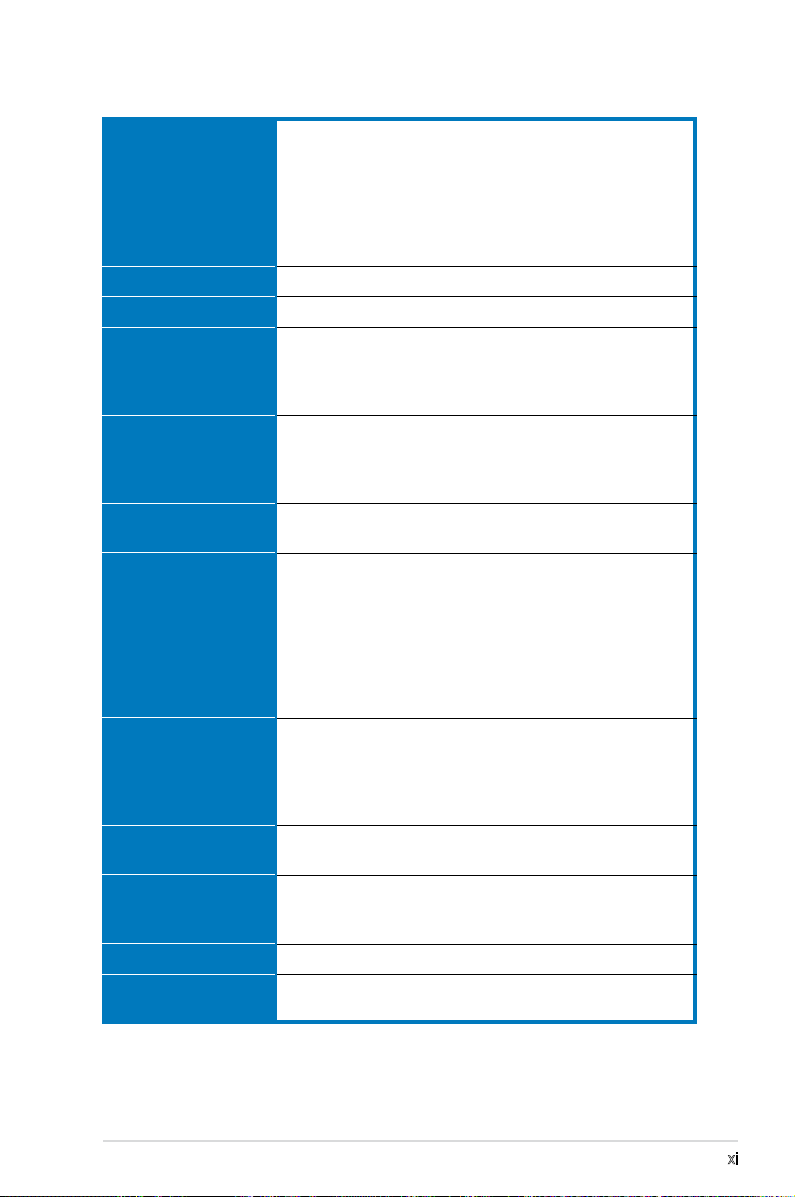
M2R32-MVP : les caractéristiques en bref
CPU
Chipset
Bus système
Mémoire
Slots d’extension
CrossFire™
Stockage
High Denition Audio
LAN
IEEE 1394a
USB
BIOS
Socket AM2 pour processeurs AMD Athlon™ 64 X2/
Athlon™ 64FX/Athlon™ 64/Sempron™
Architecture AMD 64 qui active simultanément les
architectures 32 bits et 64 bits
Supporte la technologie AMD Cool ‘n’ Quiet™
Supporte la technologie AMD HyperTransport™
Supporte AMD Live!™
ATI CrossFire™ Xpress 3200/ATI™ SB600
2000/1600 MT/s
Architecture mémoire Dual-channel
4 x emplacements DIMM 240 broches supportant
jusqu’à 8 Go de modules mémoire DDR2 ECC/non-ECC
unbufferred 800/667/533 MHz
2 x slots PCI Express x16 avec support Crossre en
mode x16, et full x 16
2 x slot PCI Express x1
2 x slots PCI
Supporte deux cartes graphiques ATI CrossFire™ (les
deux en mode x16)
Le Southbridge ATI SB600 supporte :
- 1 x connecteur IDE pour deux disques durs Ultra DMA
133/100/66/33
- 4 x disques durs Serial ATA I/II 3.0 Go/s en conguration
RAID 0, RAID 1 et RAID 0+1
Le contrôleur SATA JMicron® 360 supporte :
- 1 x disque dur externe Serial ATA 3.0 Go/s (SATA
On-the-Go)
CODEC High Denition Audio SoundMAX® ADI 1988A
8 canaux
Supporte les fonctions Multi-streaming et Universal
Audio Jack
Port de sortie coaxiale S/PDIF à l’arrière
Contrôleur Gigabit LAN Marvell® 88E8001, supportant la
fonction AI NET2
Le contrôleur VIA VT6308P supporte :
- 1 x connecteur IEEE 1394a à mi-carte
- 1 x connecteur IEEE 1394a à l’arrière de la carte mère
Supporte jusqu’à 10 ports USB 2.0/1.1
8 Mo de ROM Flash, BIOS AMI, PnP, DMI2.0, SM BIOS 2.3,
WfM2.0
(continue à la page suivante)
xi
Page 12
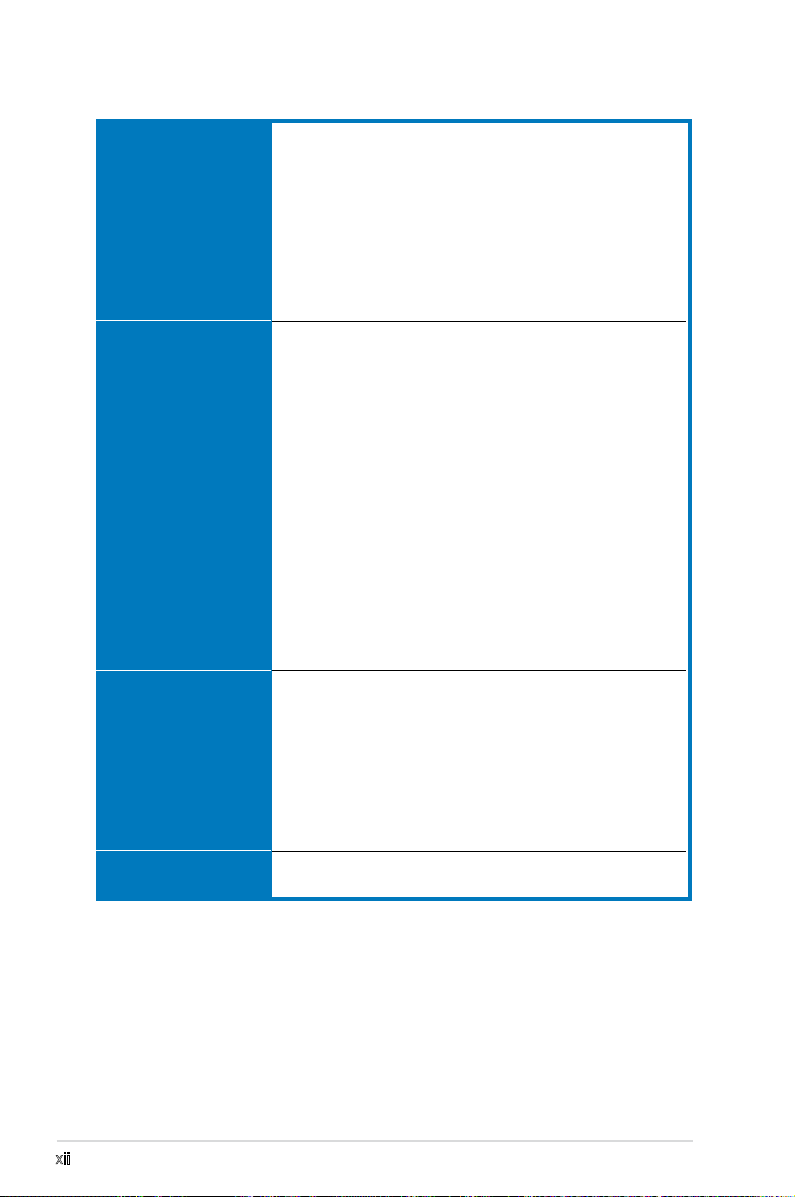
M2R32-MVP : les caractéristiques en bref
Fonctions ASUS
Overclocking
Panneau arrière
Administrabilité
Stack Cool 2
ASUS SATA On-the-Go (port Serial ATA externe situé à
l’arrière)
Noise Filter
ASUS EZ DIY:
- ASUS CrashFree BIOS 3
- ASUS EZ Flash 2
- ASUS Q-Connector
ASUS MyLogo2
Technologie ASUS Q-Fan2
Outils intelligents pour l’overclocking :
- AI NOS™ (Non-delay Overclocking System)
- AI Overclocking (tuner de fréquence CPU intelligent)
- AI Clock Skew
ASUS O.C. Prole: outil de partage des congurations
d’overclocking
Precision Tweaker supporte :
- Voltage DIMM : contrôle du voltage de la DRAM en
12 étapes
- Voltage du coeur : voltage du CPU ajustable avec
un incrément de 0.025 V
Stepless Frequency Selection(SFS) permet :
- Ajustement FSB de 200 MHz à 400 MHz avec un
incrément d’1 MHz
- Ajustement de la fréquence PCI Express de 100
MHz à 150 MHz avec un incrément d’1 MHz
Protection lors de l’overclocking :
- ASUS C.P.R. (CPU Parameter Recall)
1 x port souris PS/2
1 x port clavier PS/2
1 x ports LAN (RJ-45)
4 x ports USB 2.0/1.1
1 x port IEEE1394a
1 x port de sortie coaxiale S/PDIF
1 x port Serial ATA externe
1 x port série (COM)
Audio 8 canaux
WfM 2.0, DMI 2.0, WOL by PME, WOR by PME, châssis
intrusion, PXE, and RPL
(continue à la page suivante)
xii
Page 13
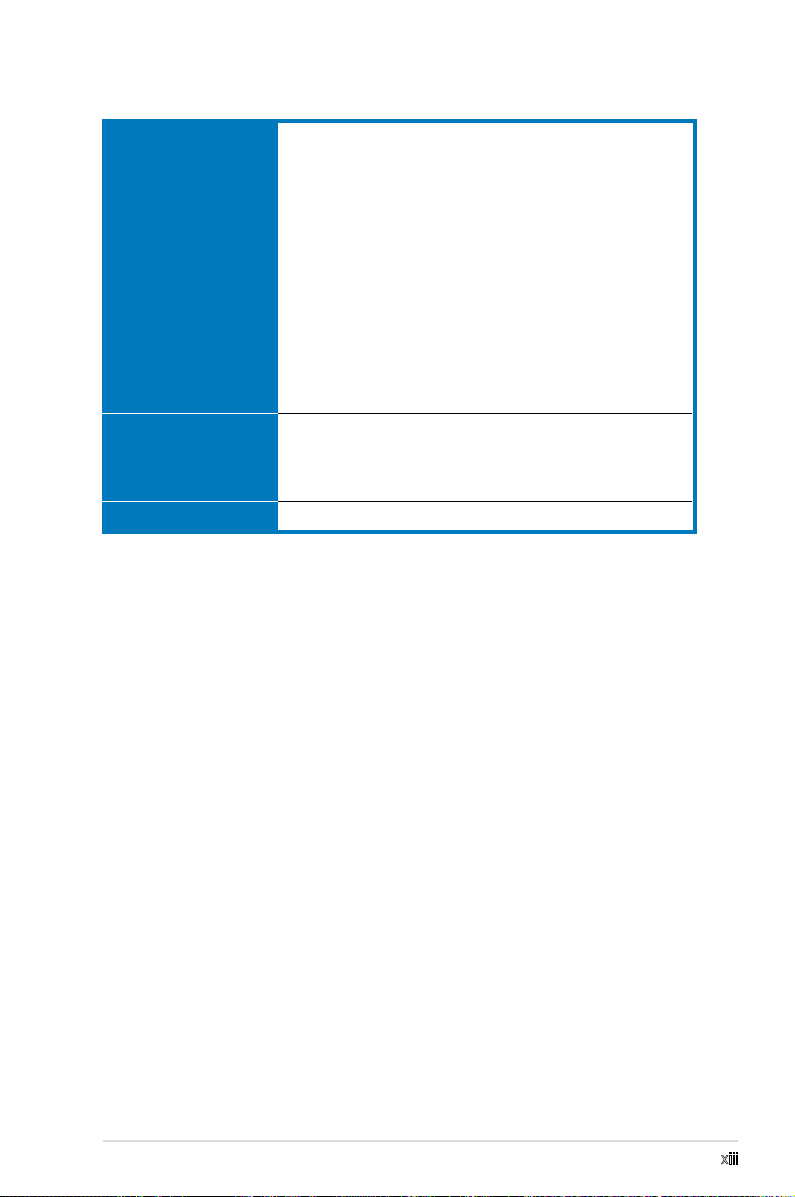
M2R32-MVP : les caractéristiques en bref
Connecteurs internes
Contenu du CD de
support
Format
3 x Connecteurs USB 2.0 pour six ports USB 2.0
additionnels
1 x connecteur pour lecteur de disquettes
1 x connecteurs IDE
4 x connecteurs Serial ATA
1 x connecteurs IEEE 1394a
1 x connecteur audio CD-in
1 x connecteur S/PDIF Out
1 x connecteurs de ventilation CPU/x2, Chassis/x1,
Power/x1
1 x connecteur d’alimentation EATX 24 broches
1 x connecteur d’alimentation ATX 12 V 4 broches
1 x connecteur châssis intrusion
1 x connecteur Front panel High Denition Audio
1 x connecteur System panel
Pilotes
ASUS PC Probe II
ASUS Update
Logiciel anti-virus (version OEM)
ATX : 30,5 cm x 24,5 cm
*Les spécications peuvent changer sans avertissement
xiii
Page 14
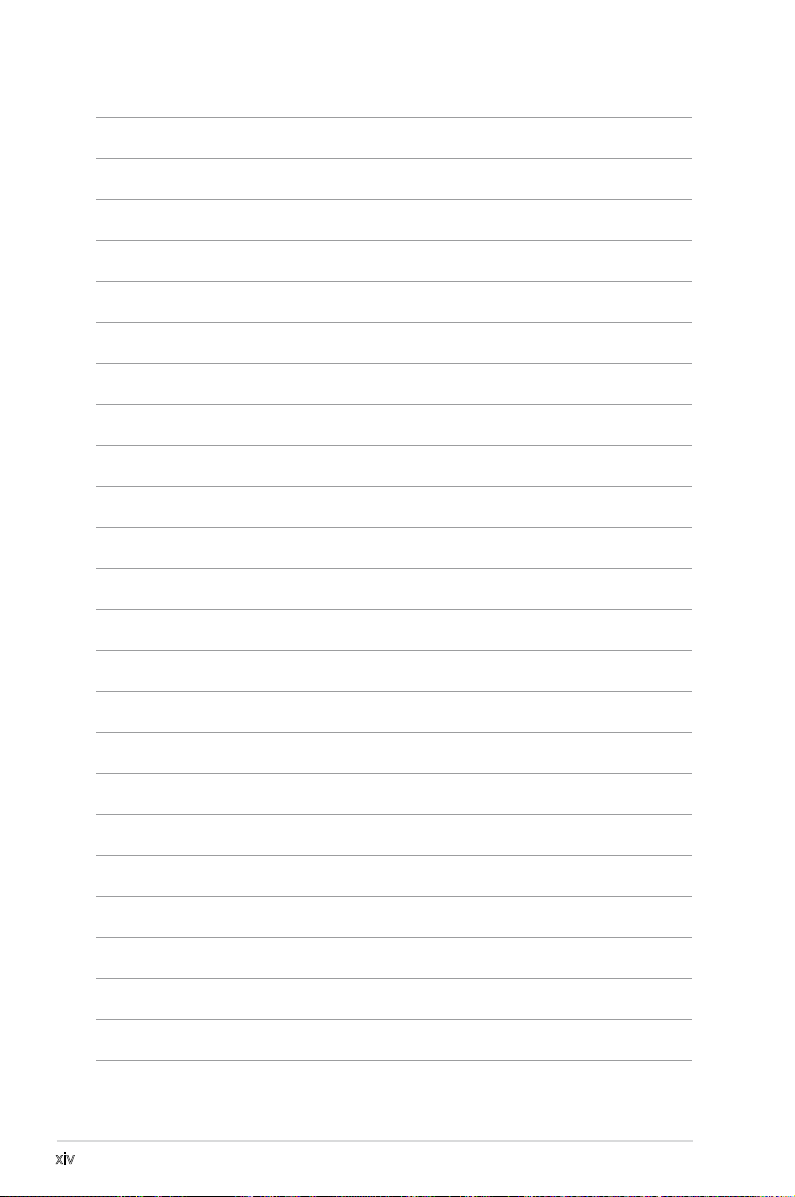
xiv
Page 15
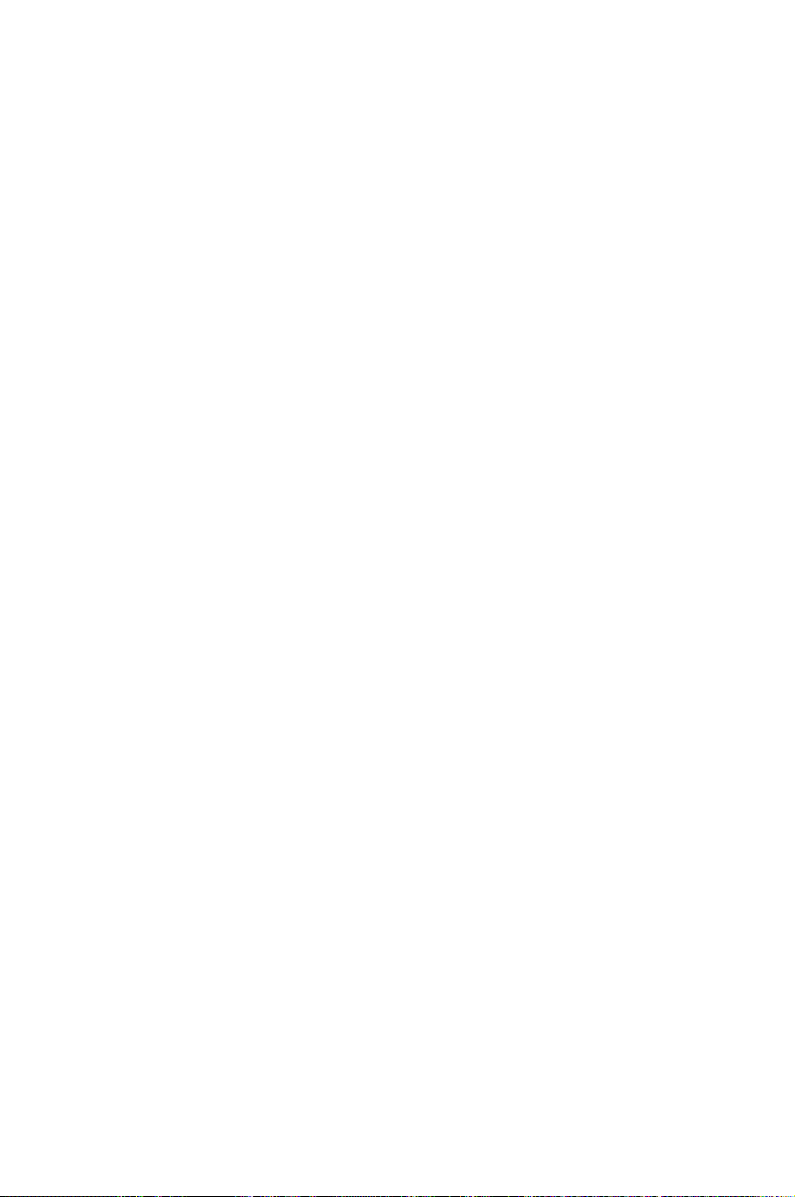
Ce chapitre décrit les fonctions de la
carte et les nouvelles technologies
qu’elle supporte
Chapitre 1: Introduction
1
au produit
Page 16
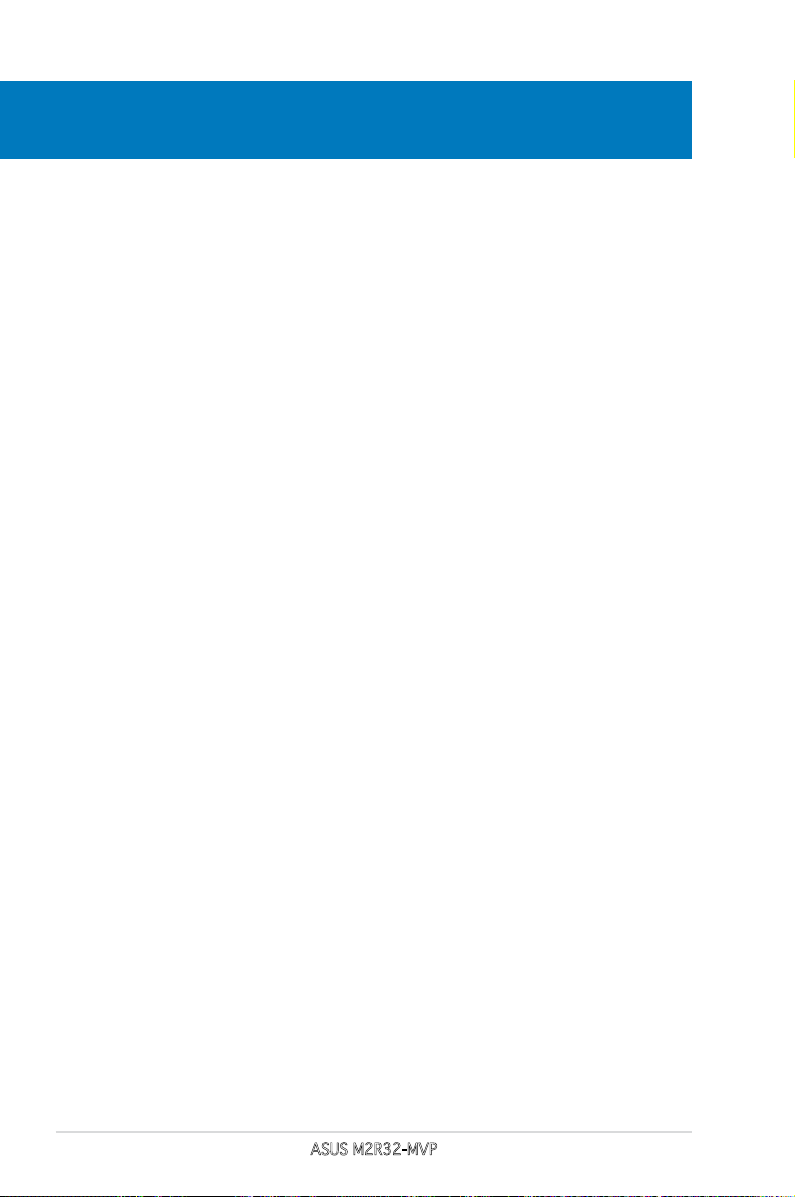
Sommaire du chapitre
1
1.1 Bienvenue ! ........................................................................... 1-1
1.2 Contenu de la boîte .............................................................
1.3 Fonctions spéciales ...............................................................
1-1
1-2
ASUS M2R32-MVP
Page 17
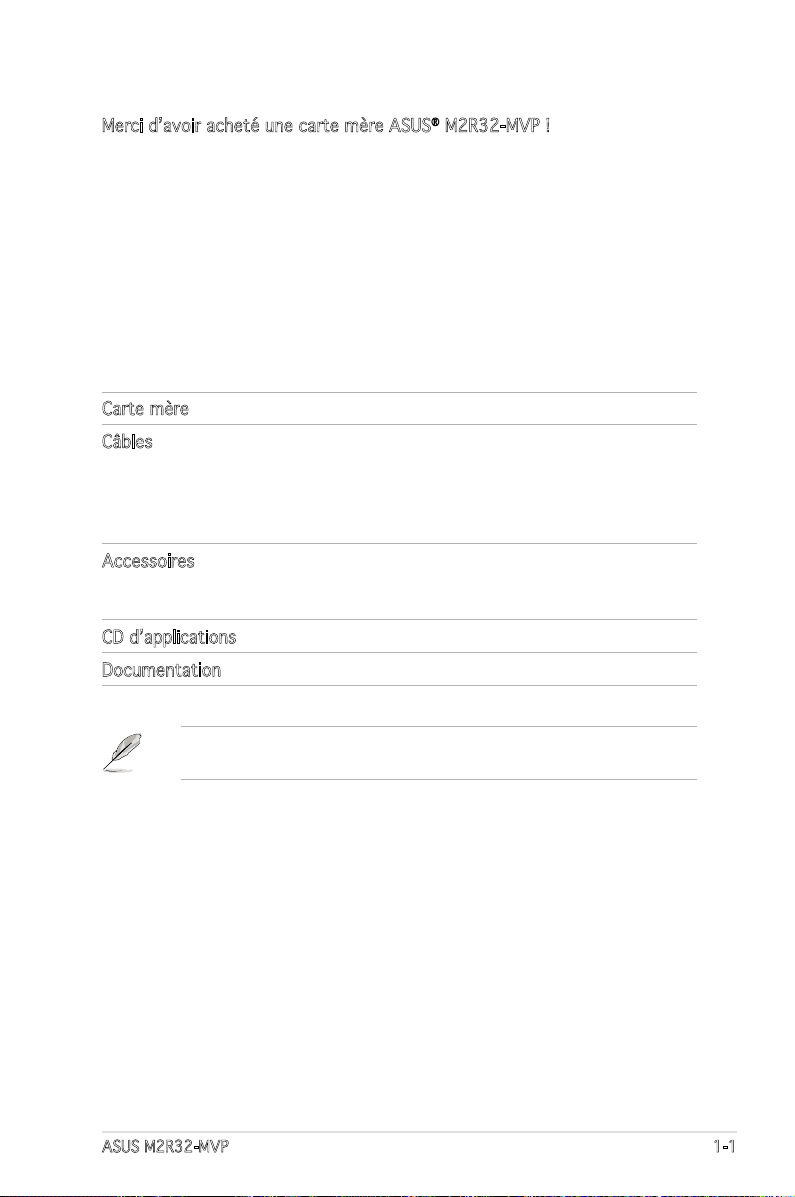
1.1 Bienvenue !
Merci d’avoir acheté une carte mère ASUS® M2R32-MVP !
La carte mère offre les technologies les plus récentes, associées à des
fonctionnalités nouvelles, qui en font un nouveau digne représentant de la
qualité des cartes mères ASUS !
Avant de commencer à installer la carte mère , vériez le contenu de la
boîte grâce à la liste ci-dessous.
1.2 Contenu de la boîte
Vériez que la boite de la carte mère contient bien les éléments suivants.
Carte mère Carte mère ASUS M2R32-MVP
Câbles 1 x câble pour lecteur de disquettes
1 x câble Ultra DMA 133/100/66
2 x câbles Serial ATA
1 x câble d’alimentation Serial ATA à 2 ports
1 x câble USB 2.0 à 2 ports
Accessoires I/O shield
1 x kit ASUS Q-Connector (USB, IEEE1394a, system
panel; version commerciale uniquement)
CD d’applications CD de support de la carte mère ASUS
Documentation Guide de l’utilisateur
Si l’un des éléments ci-dessus venait à manquer ou à être endommagé,
contactez votre revendeur.
ASUS M2R32-MVP 1-1
Page 18
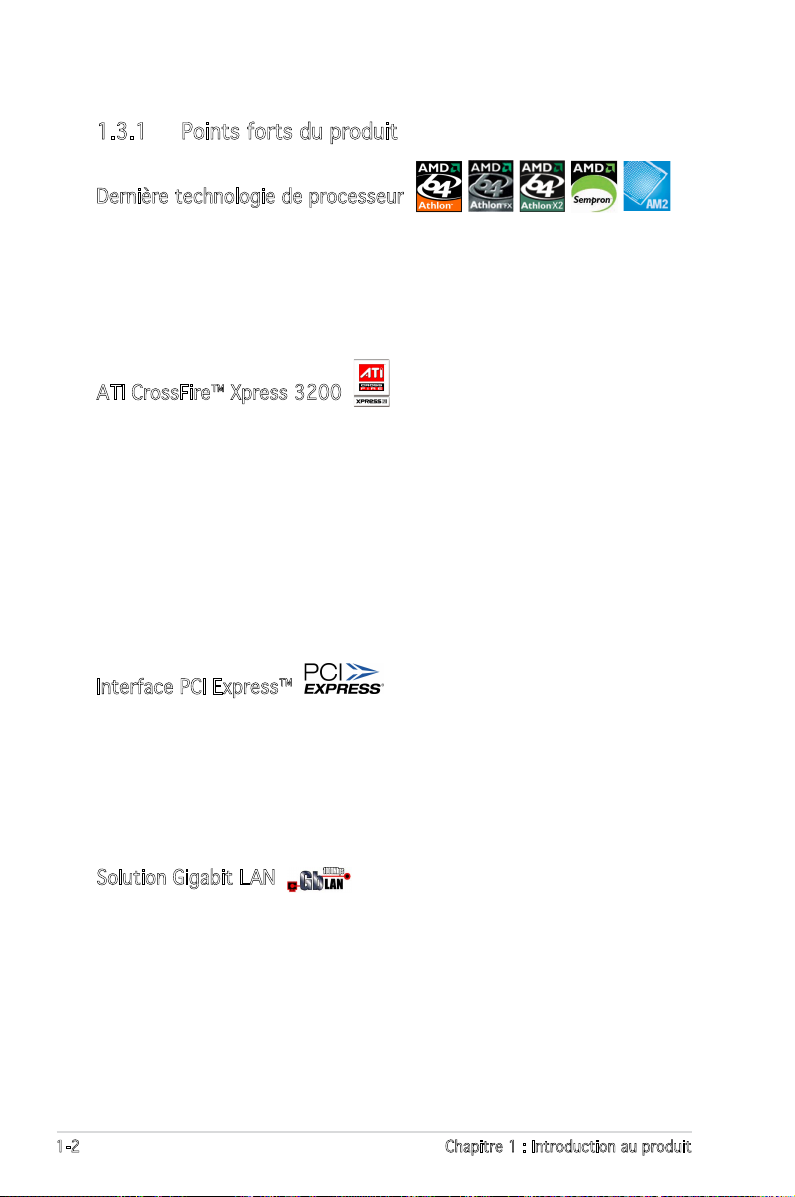
1.3 Fonctions spéciales
1.3.1 Points forts du produit
Dernière technologie de processeur
La carte mère supporte le socket AM2 pour processeurs single-core Athlon
64/ Sempron et dual-core Athlon 64 X2/Athlon 64 FX avec une mémoire
cache de niveau 2 de 2Mo/1Mo/512Ko, et basé sur une architecture 64bits. La carte mère incorpore un bus HyperTransport de 2000/1600 MT/s,
de la mémoire un-buffered DDR2 800 et la technologie AMD Cool ‘n’ Quiet.
Voir page 2-6 pour plus de détails.
ATI CrossFire™ Xpress 3200
La carte mère intègre le chipset ATI CrossFire™ Xpress 3200 qui permet un
overclocking amélioré, et une performance optimale des périphériques PCI
Express. La puissance du multi-GPU accroît considérablement la qualité de
l’image et la vitesse de rendu pour de meilleures images. Grâce au partage
des ressources du multi-GPU, vous bénécierez des dernières avancées
en matière d’effets graphiques et de jeux. Le chipset permet de meilleurs
paramètres d’anticrènelage, de ltre anisotrope, d’ombrage, et de texture.
ATI CrossFire™ Xpress 3200 s’accompagne de ATI Catalyst™ Control
Center qui vous permet une prévisualisation en temps réel, avec un rendu
3-D, des ajustements effectués sur la conguration de votre écran, et les
paramètres avancés 3D
Interface PCI Express™
La carte mère supporte pleinement le PCI Express, la dernière technologie
d’E/S qui accroît la vitesse du bus PCI. Le PCI Express afche une
interconnexion série en point-à-point qui permet des fréquences plus
élevées et le transport de données par paquets. Cette interface à grande
vitesse est compatible au point de vue logiciel avec les spécications PCI
existantes. Voir page 2-19 pour plus de détails.
Solution Gigabit LAN
La carte mère intègre un contrôleur Gigabit LAN Marvell
satisfaire à tous vos besoins réseau, LAN, et partage de vos chiers. Voir
page 2-24 pour plus de détails.
1-2 Chapitre 1 : Introduction au produit
®
88E8001 pour
Page 19
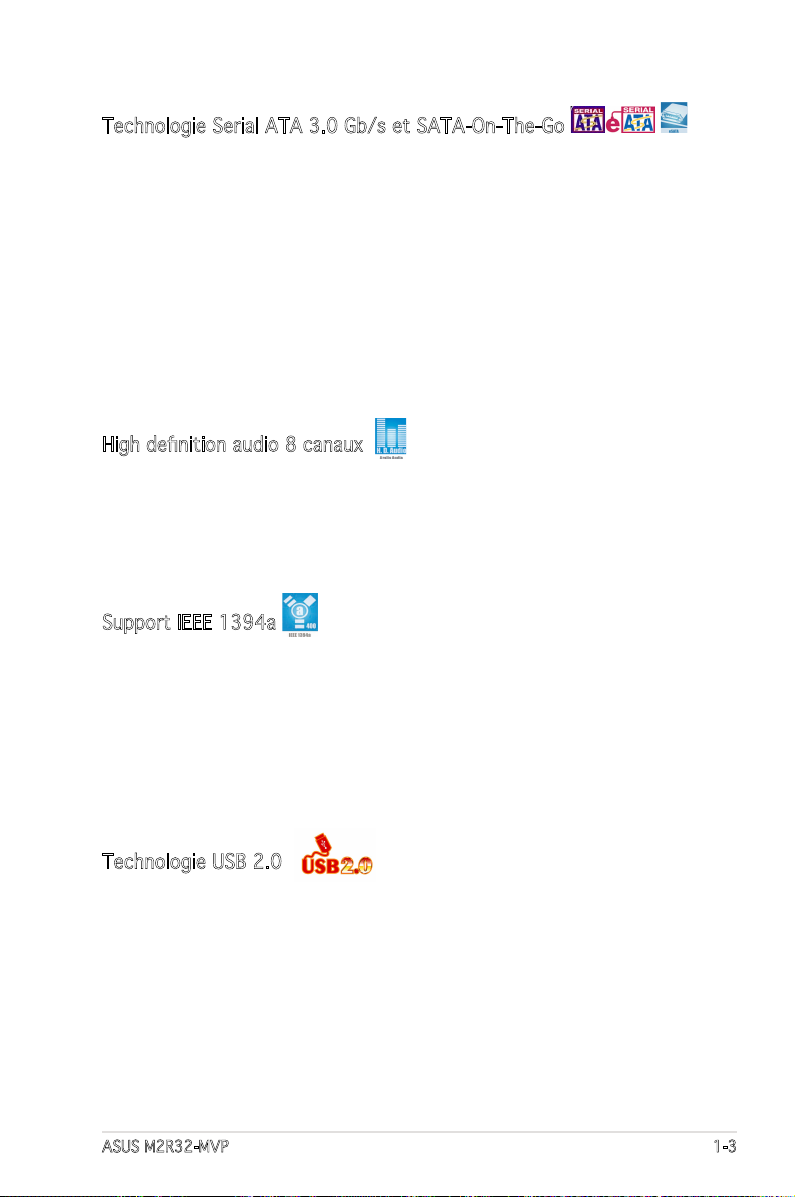
Technologie Serial ATA 3.0 Gb/s et SATA-On-The-Go
La carte mère supporte la technologie Serial ATA II 3.0 Gb/s via les
interfaces Serial ATA et le chipset ATI® SB 600. La spécication Serial
ATA 3.0 Go/s offre le double de la bande passante des produits Serial ATA
existants, en incluant une série de nouvelles fonctions, dont l’algorithme
d’implémentation Power Management (PM). Le Serial ATA permet
l’utilisation de câbles plus ns, plus exibles et dotés de moins de broches,
ainsi que des exigences de voltage plus faibles. Le Serial ATA “on the Go”
rend les spécications du Serial ATA 3.0 Gb/s encore plus puissantes.
Supporté par le contrôleur Serial ATA JMicron®, le connecteur Serial ATA
3.0 Gb/s (sur le panneau arrière) fournit une interface de connexion
simpliée ainsi que le branchement à chaud. Voir pages 2-25 et 2-27 pour
plus de details.
High denition audio 8 canaux
La carte mère intègre le CODEC audio ADI® ADI1988A High Denition Audio
8 canaux qui est compatible avec le standard Intel® High Denition Audio
standard (192 KHz, audio 24 bits). Grâce à ce CODEC, aux 8 canaux audio,
et à l’interface S/PDIF, vous pouvez connecter votre ordinateur à des
décodeurs home cinéma an de proter d’un son numérique clair et vibrant.
Support IEEE 1394a
L’interface IEEE 1394a apporte une connectivité rapide et souple entre
l’ordinateur et une large palette de périphériques et d’appareils conformes
au standard IEEE 1394a. L’interface 1394a permet des taux de transfert
atteignant jusqu’à 400 Mbps grâce à un système d’échange de données
rapide, peu coûteux, à large bande passante asynchrone (temps réel),
qui s’établit entre les ordinateurs, les périphériques, et les appareils
électroniques tels que les camescopes, magnétoscopes, imprimantes, TV,
et appareils photo numériques. Voir page 2-31 pour plus de détails.
Technologie USB 2.0
La carte mère embarque la technologie Universal Serial Bus 2.0 qui
augmente considérablement les vitesses de connexion, passant ainsi des
12 Mbps de bande passante de l’USB 1.1 aux 480 Mbps de l’USB 2.0. L’USB
2.0 est rétro-compatible avec l’USB 1.1. Voir pages 2-25 et 2-30 pour plus
de détails.
ASUS M2R32-MVP 1-3
Page 20
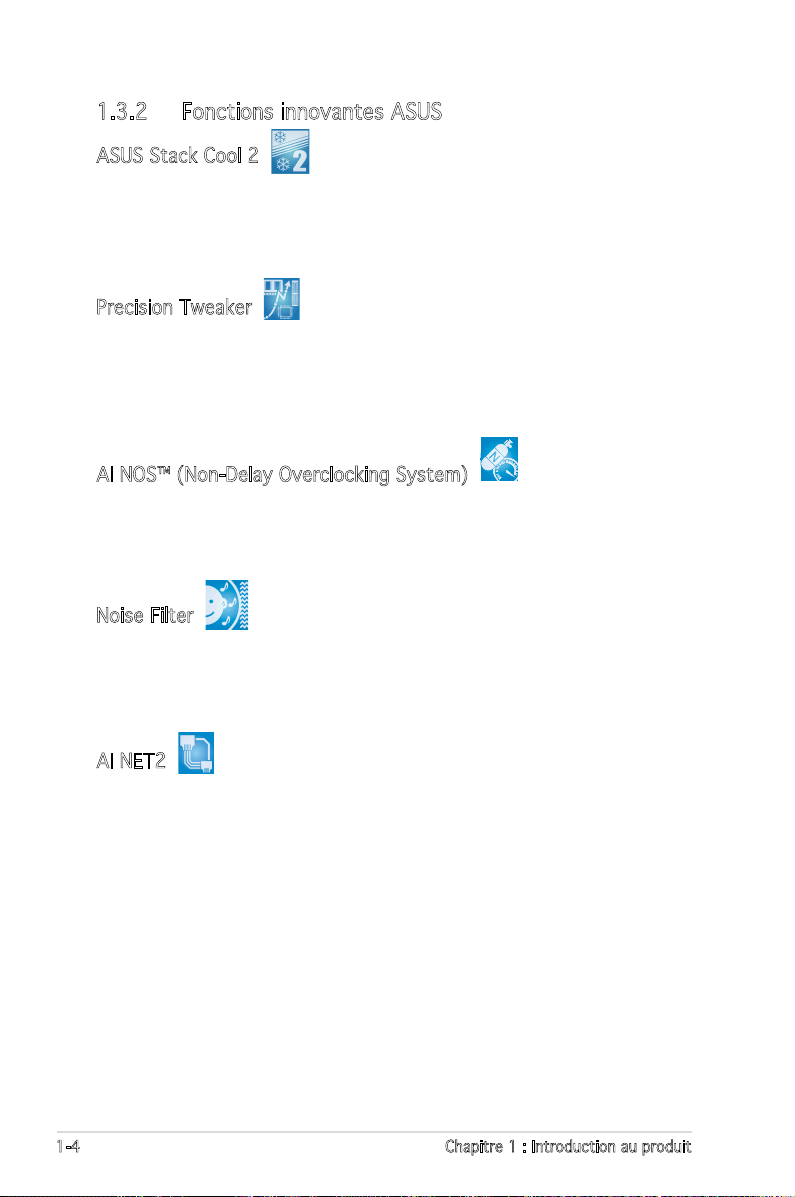
1.3.2 Fonctions innovantes ASUS
ASUS Stack Cool 2
ASUS Stack Cool 2 est une solution silencieuse de refroidssement sans
ventilateurs qui abaisse de 20°C la température des composants vitaux.
La carte mère emploie une carte de circuit imprimé d’une conception
particulière an de dissiper la chaleur générée par des composants vitaux.
Precision Tweaker
Cette fonction vous permet d’afner le voltage de la mémoire/CPU/
Northbridge, et d’augmenter graduellement les fréquences FSB (Front
Side Bus) et PCI Express avec un incrément de 1MHz pour obtenir une
performance maximale du système. Voir pages 4-19 et 4-20 pour plus de
détails.
AI NOS™ (Non-Delay Overclocking System)
ASUS Non-delay Overclocking System™ (NOS) est une technologie qui auto
détecte la charge du CPU, et overclocke de manière dynamique la vitesse
du CPU, seulement quand cela est nécessaire. Voir page 4-19 pour plus de
détails.
Noise Filter
Cette fonction détecte les interférences sonores répétitives et xes
(signaux non vocaux) tels que les ventilateurs d’un ordinateur, les
climatiseurs, et autres nuisances sonores de fond, puis les élimine du ux
audio lors d’un enregistrement.
AI NET2
AI NET est un utilitaire de diagnostic intégré au BIOS qui détecte et
rapporte les défaillances des câbles Ethernet. Grâce à cet utilitaire, vous
pourrez facilement surveiller l’état du(des) câble(s) connecté(s) au port
LAN (RJ-45). Au démarrage, AI NET2 diagnostiquera immédiatement les
défaillances des câbles Ethernet jusqu’à 100 mètres avec une précision d’1
mètre. Voir page 5-11 pour plus de détails.
1-4 Chapitre 1 : Introduction au produit
Page 21
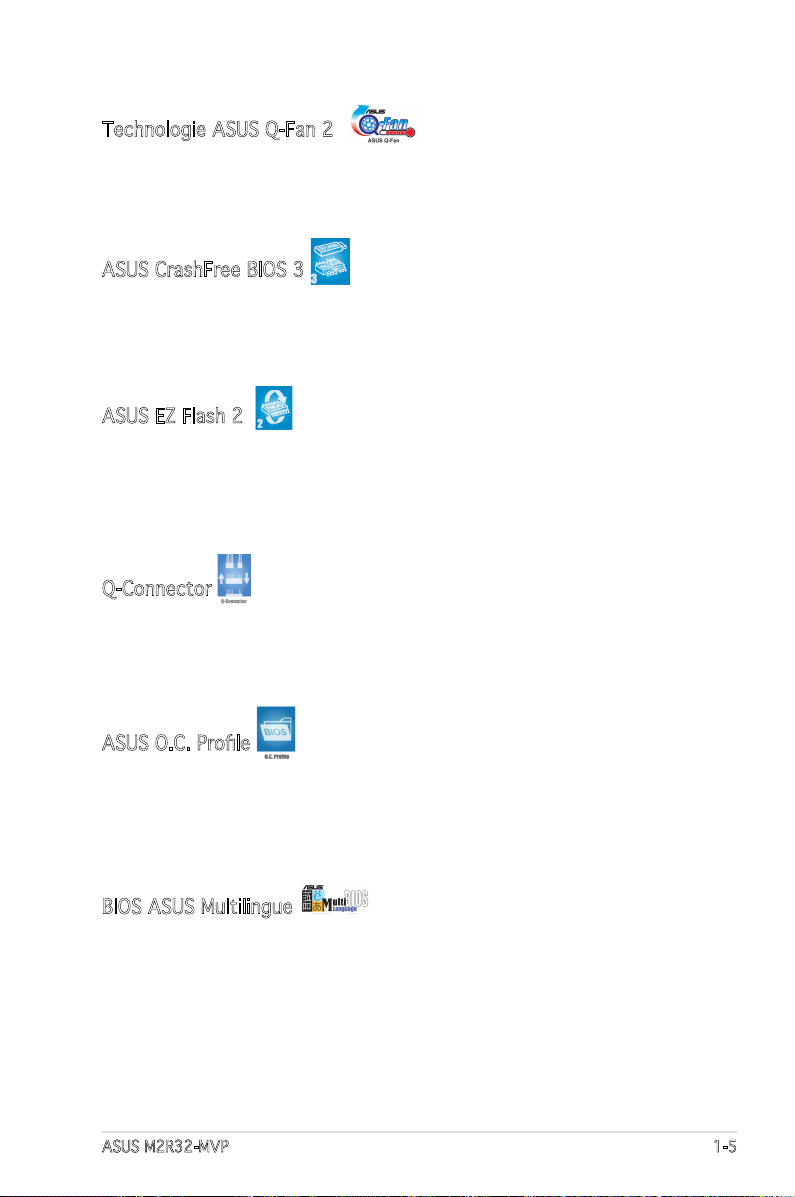
Technologie ASUS Q-Fan 2
La technologie ASUS Q-Fan2 ajuste judicieusement la vitesse des
ventilateurs châssis et CPU, en fonction de la charge système pour assurer
un fonctionnement silencieux, frais et efcace. Voir page 4-36 pour plus de
détails.
ASUS CrashFree BIOS 3
Cette fonction vous permet de restaurer le BIOS original depuis un disque
ash USB au cas où le code du BIOS ou ses données seraient corrompus.
Cette protection vous évitera d’avoir à racheter une ROM en cas de
problème. Voir page 4-9 pour plus de détails.
ASUS EZ Flash 2
EZ Flash 2 est un utilitaire de mise à jour du BIOS convivial. Pressez
simplement les raccourcis claviers pré dénis pour lancer l’utilitaire et
mettre à jour le BIOS sans avoir à charger le système d’exploitation. Grâce
à ASUS EZ Flash 2, il n’est plus nécessaire d’utiliser un utilitaire sous DOS
ou booter depuis une disquette pour mettre à jour le BIOS.
Q-Connector
Vous pouvez utiliser ASUS Q-Connector pour connecter ou déconnecter
les câbles de la façade avant du châssis en quelques étapes simples.
Cet adaptateur unique vous évite d’avoir à connecter un câble à la fois,
permettant une connexion simple et précise.
ASUS O.C. Prole
La carte mère intègre la fonction ASUS O.C. Prole permettant aux
utilisateurs de stocker et charger en toute simplicité de multiples
paramètres de conguration du BIOS. Ceux-ci peuvent être stockés sur le
CMOS ou sur un chier séparé, donnant ainsi aux utilisateurs la liberté de
partager et distribuer leurs congurations favorites.
BIOS ASUS Multilingue
Le BIOS multilingue vous permet de sélectionner la langue de votre choix
dans les options disponibles. Les menus BIOS localisés permettent une
conguration plus simple et plus rapide. Voir page 4-14 pour plus de détails
ASUS M2R32-MVP 1-5
Page 22
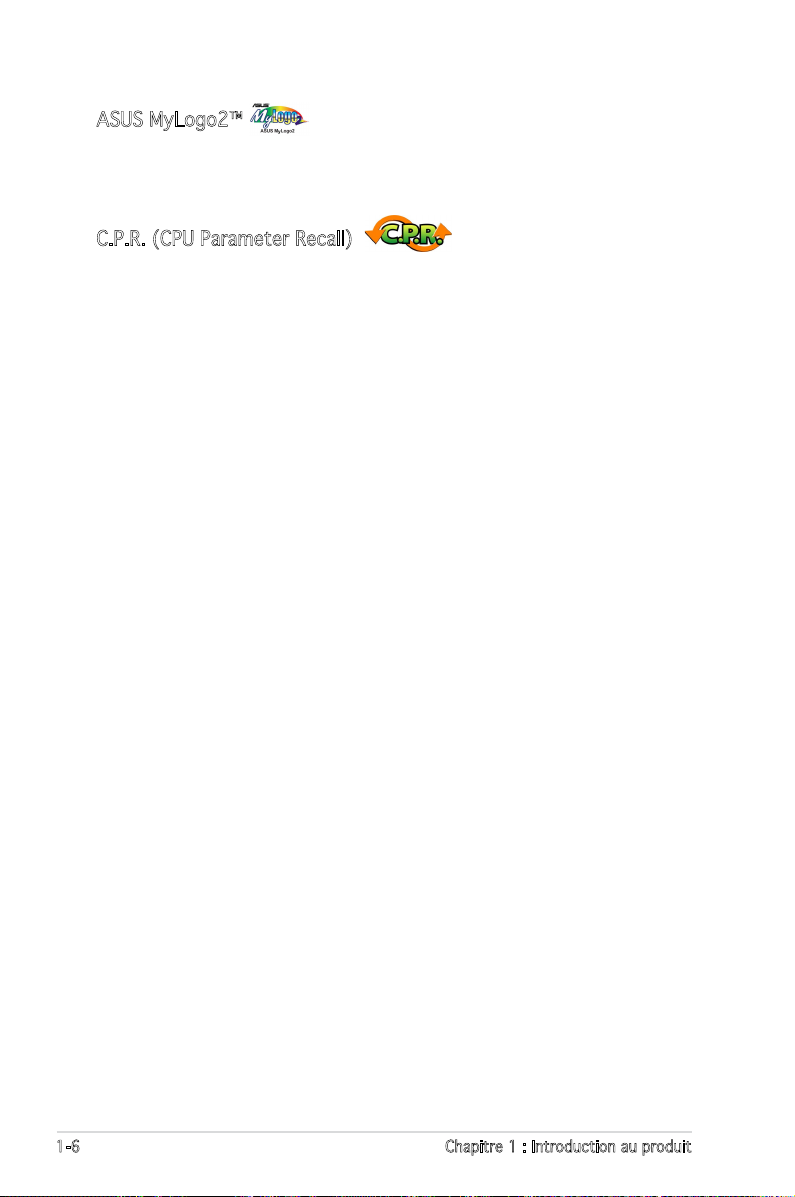
ASUS MyLogo2™
Cette nouvelle fonction incluse dans la carte mère vous permet de
personnaliser et d’ajouter du style à votre système grâce à des logos de
boot personnalisés et animés.
C.P.R. (CPU Parameter Recall)
La fonction C.P.R. du BIOS de la carte mère permet une reconguration
automatique du BIOS à ses valeurs par défaut lorsque le système plante
à cause d’un overclocking trop agressif. Cette fonction permet de ne pas
avoir à ouvrir le boîtier pour procéder à un Clear RTC. Eteignez le système,
rebootez et les anciens paramètres du système seront restaurés.
1-6 Chapitre 1 : Introduction au produit
Page 23
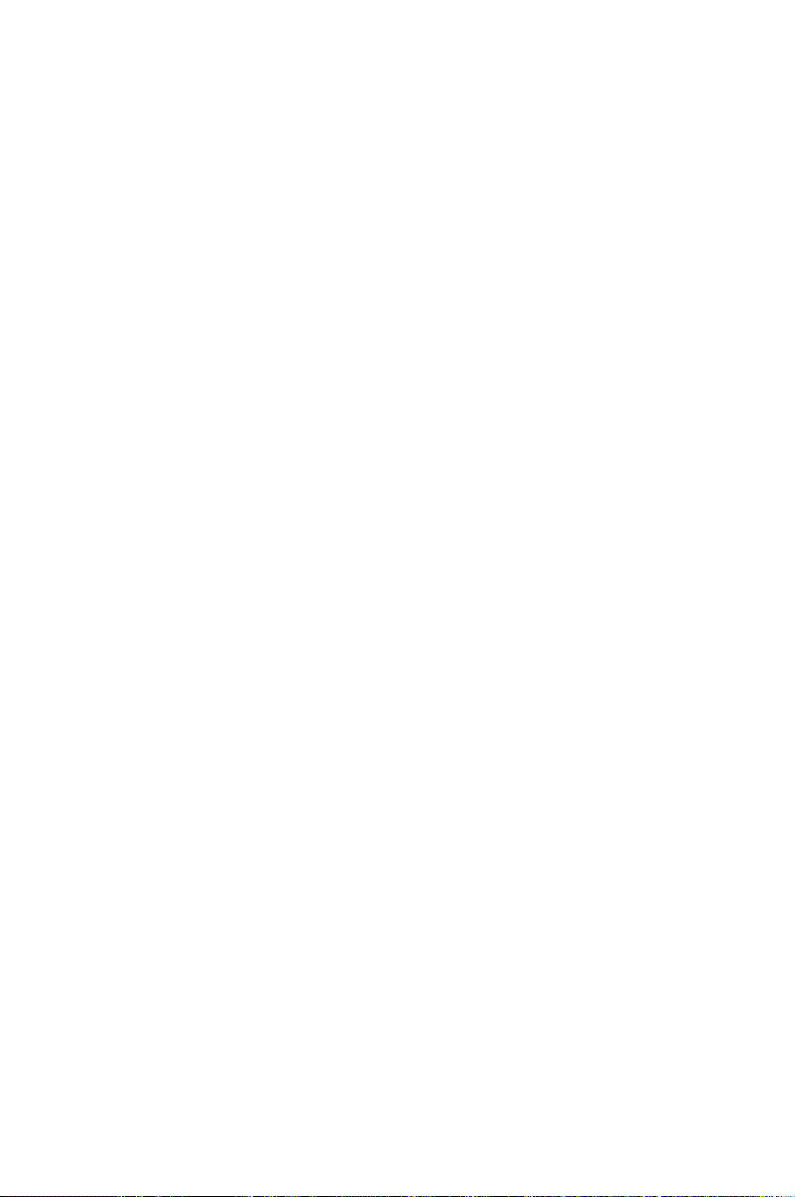
Ce chapitre dresse la liste des procédures
de conguration du matériel que vous
devrez effectuer quand vous installerez
les composants de l’ordinateur. Ceci
inclût une description des interrupteurs,
des jumpers et des connecteurs de la
carte mère.
Chapitre 2: Informations
2
sur le matériel
Page 24
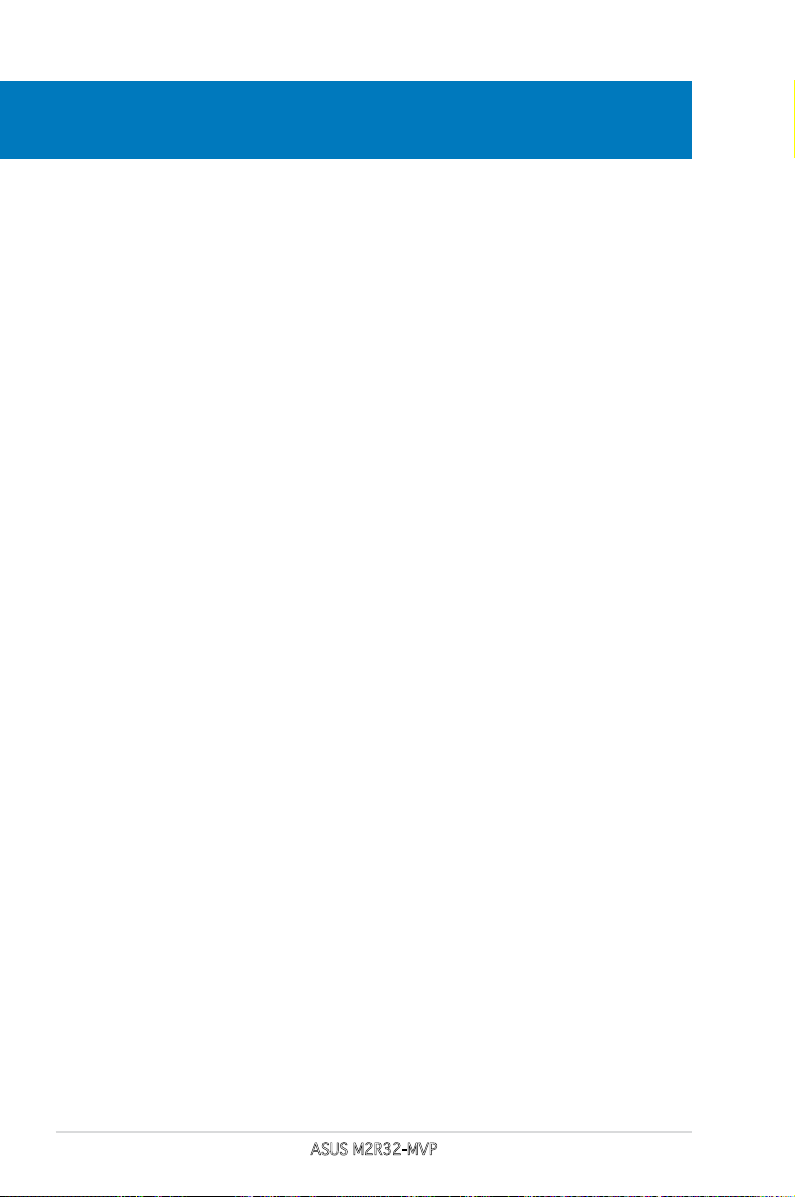
Sommaire du chapitre
2
2.1 Avant de commencer ........................................................... 2-1
2.2 Vue générale de la carte mère ..............................................
2.3 Central Processing Unit (CPU) ..............................................
2.4 Mémoire système ................................................................
2.5 Slots d’ex
2.6 Jumpers ..............................................................................
Connecteurs ........................................................................ 2-24
2.7
tension ................................................................ 2-17
2-2
2-6
2-11
2-21
ASUS M2R32-MVP
Page 25
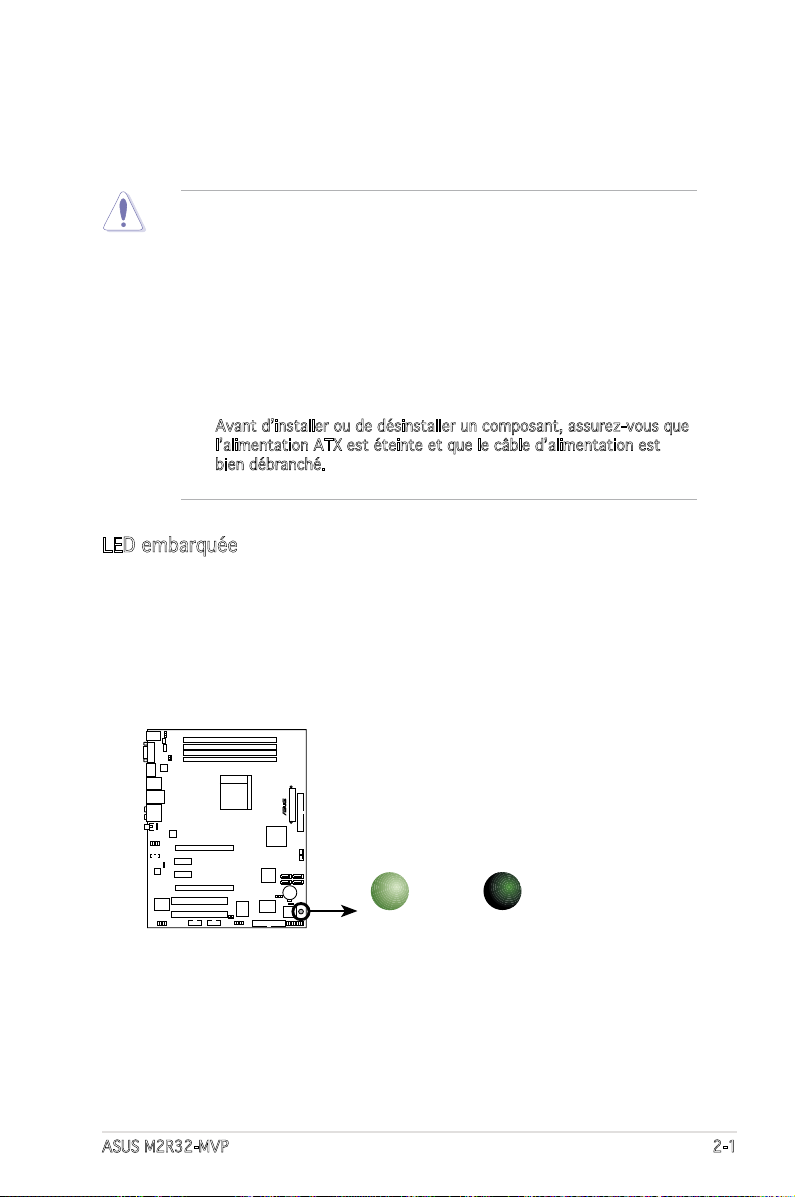
M2R32-MVP
®
M2R32-MVP Onboard LED
SB_PWR
ON
Standby
Power
OFF
Powered
Off
2.1 Avant de commencer
Prenez note des précautions suivantes avant d’installer la carte mère ou
d’en modier les paramètres.
• Débranchez le câble d’alimentation de la prise murale avant de
toucher aux composants.
• Utilisez un bracelet anti-statique ou touchez un objet métallique
relié au sol (comme l’alimentation) pour vous décharger de toute
électricité statique avant de toucher aux composants.
• Tenez les composants par les coins pour éviter de toucher les
circuits imprimés.
• Quand vous désinstallez le moindre composant, placez-le sur une
surface antistatique ou remettez-le dans son emballage d’origine.
Avant d’installer ou de désinstaller un composant, assurez-vous que
•
l’alimentation ATX est éteinte et que le câble d’alimentation est
bien débranché. Ne pas suivre cette précaution peut endommager la
carte mère, les périphériques et/ou les composants
LED embarquée
La carte mère est livrée avec une LED qui s’allume lorsque le
système est sous tension, en veille ou en mode “soft-off”. Elle vous
rappelle qu’il faut bien éteindre le système et débrancher le câble
d’alimentation avant de connecter ou de déconnecter le moindre
composant sur la carte mère. L’illustration ci-dessous indique
l’emplacement de cette LED.
LED embarquée de
l’M2R32-MVP
ASUS M2R32-MVP 2-1
Page 26
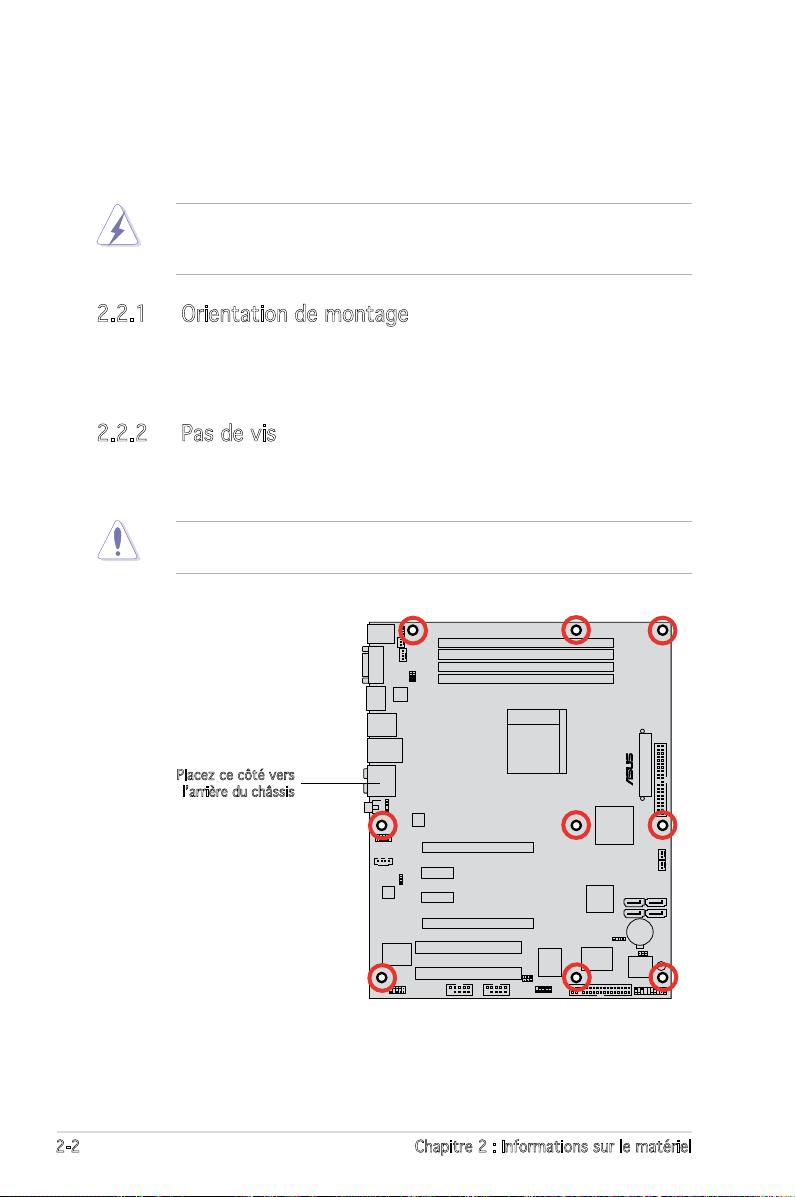
M2R32-MVP
®
2.2 Vue générale de la carte mère
Avant d’installer la carte mère, étudiez la conguration de votre boîtier
pour déterminer s’il peut contenir la carte mère.
Assurez-vous d’avoir débranché le cordon d’alimentation avant d’insérer
ou de retirer la carte mère. Ne pas suivre cette précaution peut vous
blesser et endommager les composants de la carte mère.
2.2.1 Orientation de montage
Lorsque vous installez la carte mère, vériez que vous la montez dans le
bon sens à l’intérieur du boîtier. Le côté qui porte les connecteurs externes
doit être à l’arrière du boîtier, comme indiqué sur l’image ci-dessous.
2.2.2 Pas de vis
Placez neuf (9) vis dans les ouvertures indiquées par des cercles pour xer
la carte mère au châssis.
Ne serrez pas trop fortement les vis ! Vous risqueriez d’endommager la
carte mère.
Placez ce côté vers
l’arrière du châssis
2-2 Chapitre 2 : Informations sur le matériel
Page 27
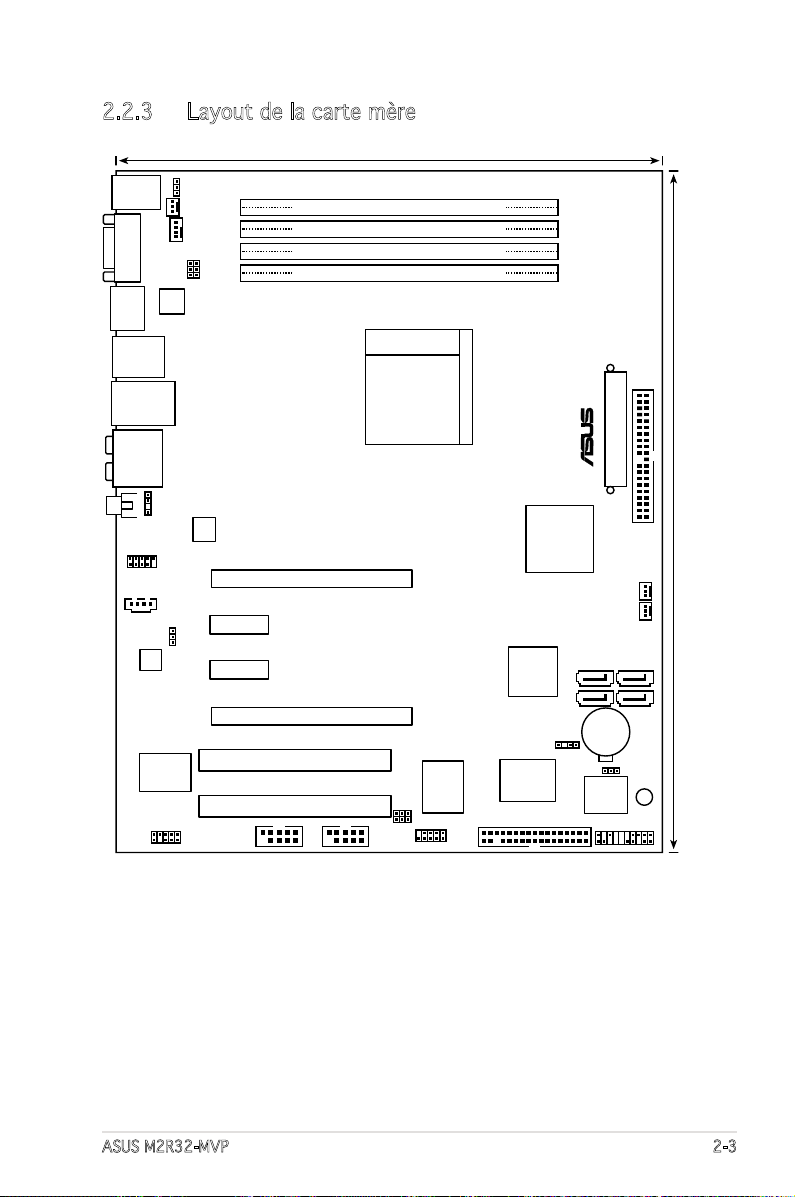
PANEL
M2R32-MVP
®
AAFP
CHASSIS
24.5cm (9.6in)
30.5cm (12.0in)
CHA_FAN2
DDR2 DIMM_A1 (64 bit,240-pin module)
PWR_FAN
F_USB12
iTE
IT8726F-S
8Mb
BIOS
PS/2KBMS
T: Mouse
B: Keyboard
LAN_USB34
AD1988A
PCIEX16_1
PCI1
Marvell
88E8001
CLRTC
SB_PWR
EATXPWR
PRI_IDE
CR2032 3V
Lithium Cell
CMOS Power
AUDIO
ATX12V
PCIEX1_1
IE1394_2
USB910
Socket AM2
CD
DDR2 DIMM_B1 (64 bit,240-pin module)
DDR2 DIMM_A2 (64 bit,240-pin module)
DDR2 DIMM_B2 (64 bit,240-pin module)
ESATA
COM1
CPU_FAN
JMB360
CHA_FAN1
SPDIF_O1
PCIEX1_2
PCIEX16_2
PCI2
SATA1
SATA3
SATA2
SATA4
KBPWR1
USBPW12
USBPW34
VIA
VT6308P
USB78
USB56
USBPW56
USBPW78
USBPW910
FLOPPY
SPDIF_OUT
2.2.3 Layout de la carte mère
ASUS M2R32-MVP 2-3
Page 28
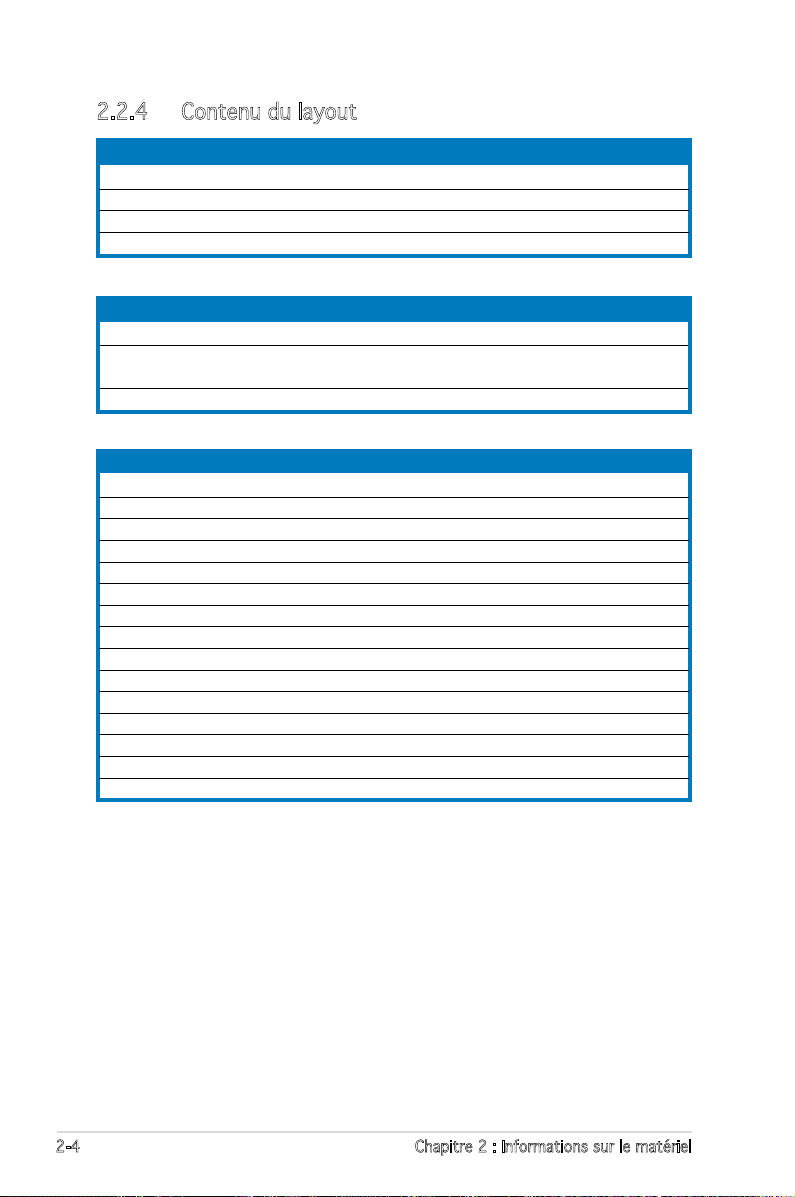
2.2.4 Contenu du layout
Slots
Page
1. Slots DIMM DDR 2-11
2. Slots PCI 2-19
3. Slots PCI Express x1 2-19
4. Slots PCI Express x16 2-19
Jumper Page
1. Clear RTC RAM (3-pin CLRTC) 2-21
2. USB device wake-up (3-pin USBPW12, USBPW34, USBPW56, 2-22
USBPW78, USBPW910)
3. Keyboard power (3-pin KBPWR1) 2-23
Connecteurs arrières Page
1. Port souris PS/2 (vert) 2-24
2. Port IEEE1394a 2-24
3. Port LAN (RJ-45) 2-24
4. Port sortie hauts-parleurs arrières
5. Port Center/Subwoofer (orange) 2-24
6. Port Line In
7. Port Line Out
8. Port sortie coaxiale S/PDIF 2-25
9. Port microphone
10. Port sortie hauts-parleurs latéraux
11. Ports USB 2.0 3 et 4 2-25
12. Ports USB 2.0 1 et 2 2-25
13. Port SATA externe 2-25
14. Port série (COM) 2-25
15. Port clavier PS/2 (mauve)
(bleu clair) 2-24
(jaune) 2-24
(rose) 2-25
(noir) 2-24
(gris) 2-25
2-4 Chapitre 2 : Informations sur le matériel
Page 29

Connecteurs internes Page
1. Connecteur pour lecteur de disquettes (34-1 pin FLOPPY) 2-26
2. Connecteurs IDE (40-1 pin PRI_IDE) 2-26
3. Connecteurs Serial ATA (7-pin SATA1, SATA2, SATA3, SATA4) 2-27
4. Connecteurs ventilateurs CPU, Châssis, et alimentation 2-29
(4-pin CPU_FAN, 3-pin CHA_FAN1, 3-pin CHA_FAN2, 3-pin PWR_FAN )
5. Connecteurs USB (10-1 USB56, USB78, USB910) 2-30
6. Connecteurs d’alimentation (24-pin EATXPWR, 4-pin ATX12V) 2-30
7. Connecteurs IEEE 1394a (10-1 pin IE1394_2) 2-31
8. Connecteur Châssis intrusion (4-1 pin CHASSIS) 2-32
9. Connecteur audio numérique (4-1 pin SPDIF_OUT) 2-32
10. Connecteur Front panel audio (10-1 pin AAFP) 2-33
11. Connecteur Audio (4-pin CD [noir]) 2-33
12. Connecteurs System panel 2-34
- LED d’alimentation
- LED d’activité HDD
- Haut-parleur d’alerte système
- Bouton Power/Soft-off
- Bouton Reset
13. Q-Connector (System panel) 2-35
ASUS M2R32-MVP 2-5
Page 30
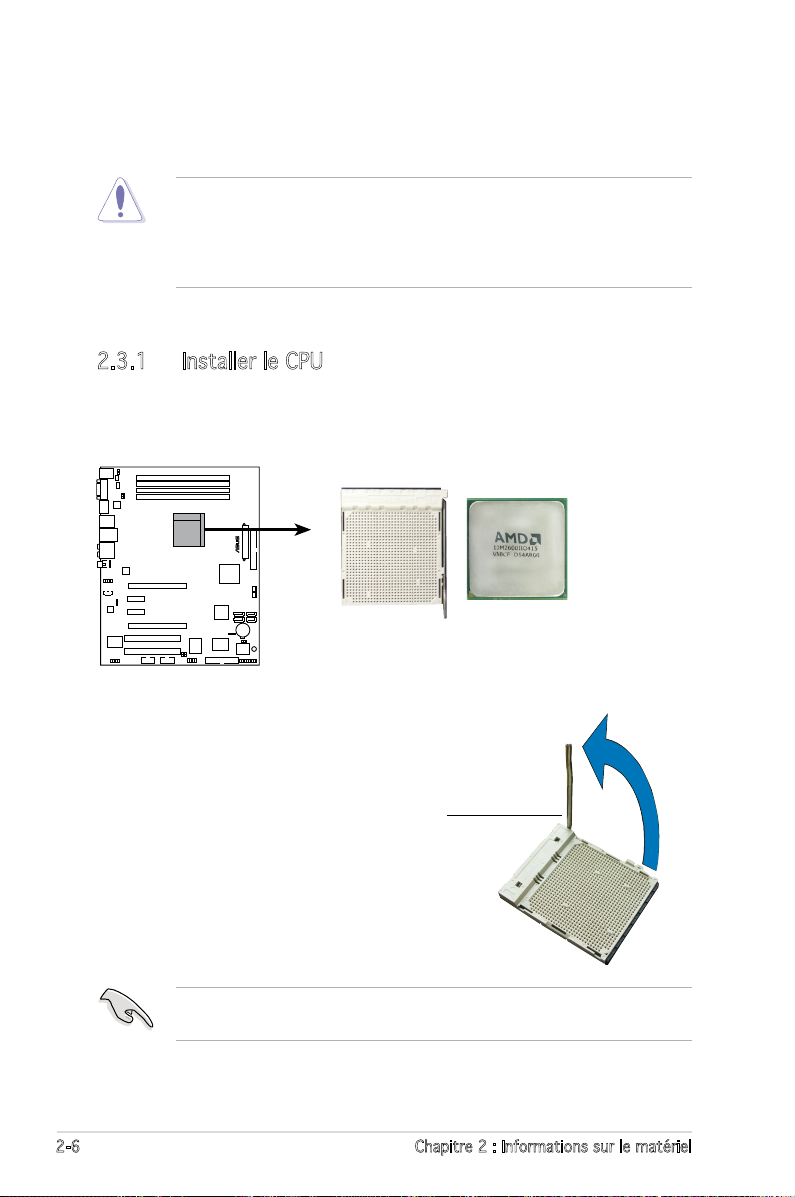
M2R32-MVP
®
M2R32-MVP CPU Socket AM2
2.3 Central Processing Unit (CPU)
La carte mère est équipée d’un socket AM2 940 broches conçu pour les
processeurs AMD Athlon™ 64 X2/Athlon™ 64/Athlon™ FX/Sempron™.
Le socket AM2 possède un brochage différent du sockets 939 broches
conçu pour les processeurs AMD Opteron™. Assurez-vous d’utiliser un
CPU supportant le socket AM2. Le CPU ne peut être placé que dans un
seul sens. NE FORCEZ PAS sur le CPU pour le faire entrer dans le socket
pour éviter de plier les broches du socket et/ou d’endommager le CPU !
2.3.1 Installer le CPU
Pour installer le CPU :
1. Repérez le socket CPU de la carte mère.
Socket AM2 de l’M2R32-MVP
2. Appuyez sur les côtés
du levier pour libérer le
socket, puis soulevez
le levier suivant un
angle de 90°-100°.
Assurez-vous que le levier du socket est bien dressé à 90°-100°; dans le
cas échéant, le CPU ne s’insérera pas complètement.
2-6 Chapitre 2 : Informations sur le matériel
Levier du socket
Page 31

3. Placez le CPU sur le socket de
sorte que le coin du CPU marqué
d’un triangle doré repose sur le
coin du socket marqué d’un petit
triangle .
4. Insérez délicatement le CPU dans
le socket jusqu’à ce qu’il tienne
bien en place.
Le CPU ne peut être placé que dans un seul sens. NE FORCEZ PAS sur
le CPU pour le faire entrer dans le socket; vous risqueriez de plier les
broches du socket et/ou d’endommager le CPU !
5. Quand le CPU est bien en place,
refermez le levier du socket pour
xer le CPU. Le levier produit un
clic en se refermant sur l’onglet
latéral, ce qui indique qu’il est
bien verrouillé.
Petit triangle
Triangle doré
6. Installez un ensemble
ventilateur-dissipateur du CPU en
suivant les instructions fournies
avec l’ensemble.
ASUS M2R32-MVP 2-7
Page 32

2.3.2 Installer l’ensemble dissipateur-ventilateur
Les processeurs AMD Athlon™ 64 X2/Athlon™ 64 FX/Athlon™ 64/
Sempron™ nécessitent un dissipateur thermique et un ventilateur
spécialement conçus pour assurer des performances et des conditions
thermiques optimales.
Assurer-vous d’utiliser un ventilateur et un dissipateur certiés AMD.
Suivez ces étapes pour installer le dissipateur et le ventilateur CPU.
1. Positionnez le dissipateur sur le CPU installé, en vous assurant que le
dissipateur soit bien installé sur la base du module de rétention.
• La base du module de rétention est déjà installée lors de l’achat de
la carte mère.
• Vous n’avez pas besoin de retirer la base du module de rétention
pour installer le CPU ou tout autre composant sur la carte mère.
• Si vous achetez un ensemble dissipateur-ventilateur à part, assurez-
vous d’avoir correctement appliqué le matériau d’interface thermique
sur le CPU ou sur le dissipateur avant de l’installer.
Ventilateur CPU
Dissipateur CPU
Base du module de rétention
Attache de rétention
Loquet de rétention
Dans la boîte de votre ensemble dissipateur-ventilateur pour CPU, vous
devriez trouver les instructions d’installation pour le CPU, le dissipateur,
et le méchanisme de rétention. Si les instructions de cette section ne
correspondent pas à la documentation du CPU, suivez cette dernière.
2-8 Chapitre 2 : Informations sur le matériel
Page 33

2. Attachez une extrémité de
l’attache de rétention à la base du
module de rétention.
3. Alignez l’autre extrémité de
l’attache de rétention (près du
loquet de rétention) à la base du
module de rétention. Lorsque que
l’attache de rétention est bien en
place, un cliquetis se fait entendre.
Assurez-vous que l’ensemble
dissipateur/ventilateur
adhère parfaitement à la
base du module de rétention,
sinon vous ne pourrez pas
correctement insérer les
crochets de rétention
4. Abaissez l’attache de rétention
vers le mécanisme de rétention
pour xer le dissipateur et le
ventilateur à la base du module.
ASUS M2R32-MVP 2-9
Page 34

M2R32-MVP
®
M2R32-MVP CPU fan connector
CPU_FAN
GND
CPU FAN PWR
CPU FAN IN
CPU FAN PWM
5 Quand l’ensemble dissipateur-ventilateur est bien en place, connectez
le câble du ventilateur CPU au connecteur de la carte mère étiqueté
CPU_FAN.
Connecteur du ventilateur CPU de l’M2R32-MVP
N’oubliez pas de connecter le connecteur CPU-FAN ! Dans le cas échéant
des erreurs dans la surveillance matérielle peuvent survenir.
2-10 Chapitre 2 : Informations sur le matériel
Page 35

M2R32-MVP
®
M2R32-MVP 240-pin DDR2 DIMM sockets
DIMM_B1
DIMM_A1
DIMM_B2
DIMM_A2
2.4 Mémoire système
2.4.1 Vue générale
La carte mère est équipée de quatre sockets Double Data Rate 2 (DDR2)
Dual Inline Memory Modules (DIMM).
Les modules DIMM DDR2 sont de même dimension que les modules DIMM
DDR ; à la différence que les premiers disposent de 240 broches, contre
184 pour les derniers. Ils sont également conçus avec des encoches
particulières an de les différencier des modules DIMM DDR.
Le schéma suivant illustre l’emplacement des sockets DIMM DDR2.
Sockets 240 broches DIMM DDR2 de l’M2R32-MVP
Canal Sockets
Canal A DIMM_A1 et DIMM_A2
Canal B DIMM_B1 et DIMM_B2
En conguration dual-channel, installer des paires de DIMM DDR2
identiques (même taille et même type) sur chaque canal permet des
performances optimales.
ASUS M2R32-MVP 2-11
Page 36

2.4.2 Congurations mémoire
Vous pouvez installer des modules DIMM DDR2 ECC et non ECC unbuffered
de 256 Mo, 512 Mo, 1 Go, et 2 Go dans les sockets DIMM.
• Dans une conguration Dual-channel, la taille totale du (des)
module(s) installé(s) par canal doit être la même pour de meilleures
performances(DIMM_A1 + DIMM_B1 = DIMM_A2 + DIMM_B2).
•
N’i
nstallez que des modules DIMMs dotés de la même valeur
CAS latency. Pour une compatibilité optimale, il est recommandé
d’acheter des modules mémoire de même marque. Se référer à la
liste Qualied Vendors (contructeurs agréés) à la page suivante pour
plus de détails.
• A cause de l’allocation de ressources du chipset, le système
détectera probablement moins de 8 Go de mémoire système si vous
installez quatre module de mémoire DDR2 de 2 Go.
Congurations mémoire recommandées
Sockets
Mode DIMM_A1 DIMM_B1 DIMM_A2 DIMM_B2
Single-channel – Peuplé – –
Peuplé – – –
Dual-channel(1) * Peuplé Peuplé – –
Dual-channel(2) ** Peuplé Peuplé Peuplé Peuplé
* Utilisez uniquement des paires de DIMM DDR2 identiques.
* En conguration dual-channel (2), vous pouvez :
OU
• installer une paire DIMM identique sur les sockets DIMM_A1 et DIMM_B1
• installer des modules DIMM identiques dans les quatres sockets
(jaunes) et une autre paire DIMM identique sur les sockets DIMM_A2 et
DIMM_B2 (noirs)
2-12 Chapitre 2 : Informations sur le matériel
Page 37

DDR2 (800Mhz) Qualied Vendors List
(Liste des constructeurs agréés)
Support DIMM
Taille Fabricant Modèle Marque Face(s) Composant A B C
512MB KINGSTON K4T51083QC N/A SS KVR800D2N5/512 • • •
512 MB Qimonda HYB18T256800AF25F N/A DS HYS64T64020HU-25F-A • •
256 MB Qimonda HYB18T512160BF-25F N/A SS HYS64T32000HU-25F-B • • •
512 MB Qimonda HYB18T512800BF25F N/A SS HYS64T64000HU-25F-B • •
1024MB Qimonda HYB18T512800BF25F N/A DS HYS64T128020HU-25F-B • •
512 MB SAMSUNG EDD339XX N/A SS M378T6553CZ3-CE7 • •
256 MB SAMSUNG K4T51163QC-ZCE7 N/A SS M378T3354CZ3-CE7 • •
512 MB Hynix HY5PS12821BFP-S5 N/A SS HYMP564U64BP8-S5 • • •
1024 MB Hynix HY5PS12821BFP-S5 N/A DS HYMP512U64BP8-S5 • •
512 MB MICRON 5JAIIZ9DQQ N/A SS MT8HTF6464AY-80EA3 • • •
1024 MB MICRON 5JAIIZ9DQQ N/A DS MT16HTF12864AY-80EA3 • •
512 MB MICRON 5ZD22D9GKX N/A SS MT8HTF6464AY-80ED4 • •
1024 MB MICRON 5ZD22D9GKX N/A DS MT16HTF12864AY-80ED4 • •
512 MB MICRON 6CD22D9GKX N/A SS MT8HTF6464AY-80ED4 • • •
1024 MB MICRON 6CD22D9GKX N/A DS MT16HTF12864AY-80ED4 • •
1024 MB CORSAIR Heat-Sink Package N/A DS CM2X1024-6400C4 • •
1024 MB ELPIDA E1108AB-8E-E(ECC) N/A SS EBE10EE8ABFA-8E-E • •
512 MB A-DATA N/A N/A SS M2OAD6G3H3160J1E52 • • •
512 MB A-DATA AD29608A8A-25EG N/A SS M20AD6G3H3160I1E5E • •
512 MB Crucial Heat-Sink Package N/A SS BL6464AA804.8FD • • •
1024 MB Crucial Heat-Sink Package N/A DS BL12864AA804.16FD • •
512 MB Apacer E2508AB-GE-E N/A DS 78.91091.420 • •
Légende :
A - Supporte un module inséré dans un slot quelconque en conguration mémoire
Single-channel.
B - Supporte une paire de modules installés aussi bien dans les slots jaunes, que
les slots bleus, en tant que paire faisant partie d’une conguration mémoire
Dual-channel.
C - Supporte 4 modules installés dans les slots jaunes ou noirs, en tant que deux
paires faisant partie d’une conguration mémoire Dual-channel (à double
canaux).
SS - Une face
DS - Double faces
Visitez le site ASUS (www.asus.com) pour obtenir la liste QVL la plus
récente.
ASUS M2R32-MVP 2-13
Page 38

DDR2 (667Mhz) Qualied Vendors List
(Liste des constructeurs agréés)
Support DIMM
Taille Fabricant Modèle Marque Face(s) Composant A B C
512MB KINGSTON E5108AE-6E-E N/A SS SS KVR667D2N5/512 • • •
512MB KINGSTON E5108AE-6E-E N/A SS KVR667D2E5/512 • •
256MB KINGSTON HYB18T256800AF3 N/A SS KVR667D2N5/256 • •
256MB Qimonda HYB18T512160AF-3S N/A SS HYS64T32000HU-3S-A • • •
512MB Qimonda HYB18T512800AF3S N/A SS HYS64T64000HU-3S-A • •
256MB Qimonda HYB18T256800AF3S(ECC) N/A SS HYS72T32000HU-3S-A • •
512MB Qimonda HYB18T512800AF3S(ECC) N/A SS HYS72T64000HU-3S-A • •
256MB Qimonda HYB18T512160BF-3S N/A SS HYS64T32000HU-3S-B • •
512MB Qimonda HYB18T512800BF3S N/A SS HYS64T64000HU-3S-B • •
256MB SAMSUNG K4T51163QC-ZCE6 N/A SS M378T3354CZ0-CE6 • • •
512MB SAMSUNG ZCE6K4T51083QC N/A SS M378T6553CZ0-CE6 • •
1024MB SAMSUNG ZCE6K4T51083QC N/A DS M378T2953CZ0-CE6 • •
512MB Hynix HY5PS12821AFP-Y5 N/A SS HYMP564U64AP8-Y5 • •
1024MB Hynix HY5PS1G831FP-Y5(ECC) N/A SS HYMP112U72P8-Y5 • •
512MB Hynix HY5PS12821AFP-Y4 N/A SS HYMP564U64AP8-Y4 • •
256MB ELPIDA E2508AB-6E-E N/A SS EBE25UC8ABFA-6E-E • •
512MB ELPIDA E5108AE-6E-E N/A SS EBE51UD8AEFA-6E-E • •
512MB crucial Heat-Sink Package N/A SS BL6464AA663.8FD • •
512MB Transcend E5108AE-6E-E N/A SS TS64MLQ64V6J • •
1024MB Transcend E5108AE-6E-E N/A DS TS128MLQ64V6J • •
512MB Transcend J12Q3AB-6 N/A SS JM367Q643A-6 • •
Légende :
A - Supporte un module inséré dans un slot quelconque en conguration mémoire
Single-channel.
B - Supporte une paire de modules installés aussi bien dans les slots jaunes, que
les slots bleus, en tant que paire faisant partie d’une conguration mémoire
Dual-channel.
C - Supporte 4 modules installés dans les slots jaunes ou noirs, en tant que deux
paires faisant partie d’une conguration mémoire Dual-channel (à double
canaux).
SS - Une face
DS - Double faces
Visitez le site ASUS (www.asus.com) pour obtenir la liste QVL la plus
récente.
2-14 Chapitre 2 : Informations sur le matériel
Page 39

DDR2 (553Mhz) Qualied Vendors List
(Liste des constructeurs agréés)
Support DIMM
Taille Fabricant Modèle Marque Face(s) Composant A B C
256MB KINGSTON E5116AF-5C-E N/A SS KVR533D2N4/256 • • •
512MB KINGSTON HYB18T512800AF37 N/A SS KVR533D2N4/512 • •
1024MB KINGSTON 5YDIID9GCT N/A DS KVR533D2N4/1G
256MB Qimonda HYB18T512160AF-3.7 N/A SS HYS64T32000HU-3.7-A • • •
512MB Qimonda HYB18T512800AF37 N/A SS HYS64T64000HU-3.7-A • •
1024MB Qimonda HYB18T512800AF37 N/A DS HYS64T128020HU-3.7-A
256MB Qimonda HYB18T5121608BF-3.7 N/A SS HYS64T32000HU-3.7-B • • •
512MB Qimonda HYB18T512800BF37 N/A SS HYS64T64000HU-3.7-B • •
1024MB Qimonda HYB18T512800BF37 N/A DS HYS64T128020HU-3.7-B
256MB Qimonda HYB18T256800AF37(ECC) N/A SS HYS72T32000HU-3.7-A
1024MB Qimonda HYB18T512800AF37(ECC) N/A DS HYS72T128020HU-3.7-A • •
512MB Hynix HY5PS12821F-C4 N/A SS HYMP564U648-C4 • • •
1024MB Hynix HY5PS12821F-C4 N/A DS HYMP512U648-C4 • •
512MB Hynix HY5PS12821FP-C4(ECC) N/A SS HYMP564U728-C4
512MB Hynix HY5PS12821AFP-C3 N/A SS HYMP564U64AP8-C3 • •
1024MB Hynix HY5PS12821AFP-C3 N/A DS HYMP512U64AP8-C3
512MB ELPIDA E5108AB-5C-E N/A SS EBE51UD8ABFA-5C-E • • •
256MB Apacer E5116AB-5C-E N/A SS 78.81077.420 • • •
512MB KINGMAX E5108AE-5C-E N/A SS KLBC28F-A8EB4 • •
Légende :
A - Supporte un module inséré dans un slot quelconque en conguration mémoire
Single-channel.
B - Supporte une paire de modules installés aussi bien dans les slots jaunes, que
les slots bleus, en tant que paire faisant partie d’une conguration mémoire
Dual-channel.
C - Supporte 4 modules installés dans les slots jaunes ou noirs, en tant que deux
paires faisant partie d’une conguration mémoire Dual-channel (à double
canaux).
SS - Une face
DS - Double faces
• • •
• •
• •
• •
• • •
• •
Visitez le site ASUS (www.asus.com) pour obtenir la liste QVL la plus
récente.
ASUS M2R32-MVP 2-15
Page 40

2.4.3 Installer un module DIMM
Débranchez l’alimentation avant d’ajouter ou de retirer des modules
DIMMs ou tout autre composant système. Manquer à cette précaution
risquerait d’endommager la carte mère et les composants.
1. Déverrouillez un socket DIMM en
pressant les clips de rétention
vers l’extérieur.
2. Alignez un module DIMM sur le
socket de sorte que l’encoche
sur le module corresponde à
l’ergot sur le socket.
3. Insérez fermement le module
DIMM dans le socket jusqu’à ce
que les clips se remettent en
place d’eux-mêmes et que le
module soit bien en place.
• Chaque module DIMM DDR2 est doté d’une encoche, qui lui permet
d’être inséré dans le socket que dans un seul sens. Ne forcez pas sur
le module pour éviter de l’endommager.
• Les sockets pour DIMM DDR2 ne supportent pas les DIMM DDR.
N’installez pas de DIMM DDR sur les sockets pour DIMM DDR2.
2.4.4 Retirer un module DIMM
Suivez ces étapes pour retirer un module DIMM
1. Poussez simultanément les clips
de rétention vers l’extérieur pour
déverrouiller le module DIMM.
3
1
Encoche sur la DIMM DDR2
Clip de rétention déverrouillé
2
1
2
1
1
Encoche sur le module DIMM DDR2
Retenez légèrement le module avec vos doigts lorsque vous pressez sur
les clips de rétention. Le module pourrait être endommagé s’il est éjecté
trop brutalement.
2. Retirez le module DIMM du socket.
2-16 Chapitre 2 : Informations sur le matériel
Page 41

2.5 Slots d’extension
Par la suite, vous pourriez avoir besoin d’installer des cartes d’extension. La
section suivante décrit les slots et les cartes d’extension supportées.
Assurez-vous d’avoir bien débranché le câble d’alimentation avant
d’ajouter ou de retirer des cartes d’extension. Manquer à cette
précaution peut vous blesser et endommager les composants de la carte
mère.
2.5.1 Installer une carte d’extension
Pour installer une carte d’extension:
1. Avant d’installer la carte d’extension, lisez bien la documentation
livrée avec cette dernière et procédez aux réglages matériels
nécessaires pour ajouter cette carte.
2. Ouvrez le boîtier (si votre carte mère est montée dans un châssis).
3. Retirez l’équerre correspondant au slot dans lequel vous désirez
installer la carte. Conservez la vis pour une utilisation ultérieure.
4. Alignez le connecteur de la carte avec le slot et pressez fermement
jusqu’à ce que la carte soit bien installée dans le slot.
5. Fixez la carte au châssis avec la vis que vous avez ôté auparavant.
6. Refermez le boîtier.
2.5.2 Congurer une carte d’extension
Après avoir installé la carte d’extension, congurez-la en ajustant les
paramètres logiciels.
1. Allumez le système et procédez, si besoin est, aux modications du
BIOS. Voir Chapitre 4 pour des informations sur la conguration du
BIOS.
2. Assignez un IRQ à la carte. Reportez-vous aux tableaux de la page
suivante.
3. Installez les pilotes de la carte d’extension.
ASUS M2R32-MVP 2-17
Page 42

2.5.3 Assignations des IRQs
Assignations standard
IRQ Priorité Fonction standard
0 1 Horloge système
1 2 Contrôleur clavier
2 — Re-direction vers IRQ#9
3 11 Réservé
4 12 Port communications (COM1)*
5 13 IRQ holder for PCI steering*
6 14 Contrôleur lecteur de disquettes
7 15 Port imprimante (LPT1)*
8 3 CMOS Système/Horloge temps réel
9 4 IRQ holder for PCI steering*
10 5 IRQ holder for PCI steering*
11 6 IRQ holder for PCI steering*
12 7 Port souris compatible PS/2*
13 8 Processeur de données numériques
14 9 Canal primaire IDE/SATA
15 10 Canal secondaire IDE/SATA
* Ces IRQ sont habituellement disponibles pour les périphériques ISA ou PCI.
Assignation des IRQs pour cette carte mère
A B C D E F G H
Slot PCI 1 — — — — partagé partagé partagé partagé
Slot PCI 2 — — — — partagé partagé partagé partagé
IEEE 1394a — — — — — — partagé —
LAN (88E8001) — — — — — partagé — —
PCI-E x1_1 partagé partagé partagé partagé — — — —
PCI-E x1_2 partagé partagé partagé partagé — — — —
PCI-E x16_1 partagé partagé partagé partagé — — — —
PCI-E x16_2 partagé partagé partagé partagé — — — —
Contrôleur USB 1.0 embarqué 1 — — — partagé — — — —
Contrôleur USB 1.0 embarqué 2 — — — partagé — — — —
Contrôleur USB 1.0 embarqué 3 — — — partagé — — — —
Contrôleur USB 1.0 embarqué 4 — — — partagé — — — —
Contrôleur USB 2.0 — — — partagé — — — —
HD audio partagé — — — — — — —
SATA JMB360 partagé partagé partagé partagé — — — —
CSerial ATA embarqué — — — — — partagé — —
Quand vous utilisez des cartes PCI sur des slots partagés, assurez-vous
que les pilotes supportent la fonction “Share IRQ” ou que les cartes ne
nécessitent pas d’asssignation d’IRQs. Auquel cas, des conits risquent
de survenir entre deux groupes PCI, rendant le système instable et la
carte PCI inutilisable.
2-18 Chapitre 2 : Informations sur le matériel
Page 43

2.5.4 Deux Slots PCI
Les slots PCI supportent des cartes
telles que les cartes réseau, SCSI,
USB et toute autre carte conforme au
standard PCI. L’illustration ci-contre
montre une carte réseau installée sur
un slot PCI.
2.5.5 Deux Slot PCI Express x1
Cette carte mère supporte les cartes
réseau PCI Express x 1, SCSI, et toute
autre carte conforme au standard
PCI Express. L’illustration ci-contre
montre une carte réseau installée sur
le slot PCI Express x1.
2.5.6 Deux slots PCI Express x16
La carte mère supporte deux cartes
graphiques PCI Express x16 ATI
CrossFire™ compatibles PCI Express.
L’illustration ci-contre montre deux
cartes graphiques installées sur les
slots PCI Express x16.
Voir Chapitre 6 pour plus de détails
sur la technologie CrossFire™.
ASUS M2R32-MVP 2-19
Page 44

• Nous vous recommandons d’installer une carte graphique sur le slot
PCI Express primaire (bleu), puis un autre périphérique PCI Express
sur le slot PCI Express secondaire (noir).
En mode CrossFire™, installez la carte graphique ATI CrossFire™
•
Edition (Maître) sur le slot PCI Express primaire (bleu) ; dans le cas
échéant, le système ne démarrera pas.
• Si les périphérique PCI Express ne sont pas congurés comme
indiqués dans le tableau ci-dessous, ceci peut entraîner une
défaillance système ou des lenteurs durant le POST.
• Se référer au tableau ci-dessous concernant les différentes
congurations PCI Express.
Congurations des slots PCI Express x16
Slot PCIEX16_1 (bleu) Slot PCIEX16_2 (noir)
Type de carte Vitesse Type de carte Vitesse
Une carte
graphique
Carte graphique PCIe x16 x16
Carte graphique PCIe x16 x8 Périphériques PCIe (non-VGA) x16
Deux cartes
graphiques
en mode
CrossFire™ *
Deux cartes
graphiques
(Double
afchage)
Carte graphique x16 Carte graphique x16
ATI CrossFire Edition compatible ATI CrossFire
Carte graphique x16 Carte graphique x16
* Installez deux cartes graphiques de la même famille de GPU ATI.
2-20 Chapitre 2 : Informations sur le matériel
Page 45

M2R32-MVP
®
M2R32-MVP Clear RTC RAM
CLRTC
Normal Clear CMOS
(Default)
1 2 2 3
2.6 Jumpers
1. Clear RTC RAM (CLRTC)
Ce jumper vous permet d’effacer la Real Time Clock (RTC) RAM du CMOS.
Vous pouvez effacer de la mémoire CMOS la date, l’heure et paramètres
setup du système en effaçant les données de la CMOS RTC RAM . La pile
bouton intégrée alimente les données de la RAM dans le CMOS, incluant les
paramètres système tels que les mots de passe.
Pour effacer la RTC RAM:
1. Eteignez l’ordinateur et débranchez le cordon d’alimentation.
2. Retirez la pile de la carte mère.
3. Passez le jumper des pins 1-2 (par défaut) aux pins 2-3. Maintenez le
capuchon sur les pins 2-3 pendant 5~10 secondes, puis replacez-le sur
les pins 1-2.
4. Remettez la pile.
5. Branchez le cordon d’alimentation et démarrez l’ordinateur
6. Maintenez la touche <Del> enfoncée lors du boot et entrez dans le
BIOS pour saisir à nouveau les données.
Sauf en cas d’effacement de la RTC RAM, ne bougez jamais le jumper
des pins CLRTC de sa position par défaut. Enlever le jumper provoquerait
une défaillance de boot
Clear RTC RAM de l’M2R32-MVP
Vous n’avez pas besoin d’effacer la RTC lorsque le système plante à
cause d’un mauvais overclocking. Dans ce dernier cas, utilisez la fonction
C.P.R. (CPU Parameter Recall). Eteignez et redémarrez le système an
que le BIOS puisse automatiquement récupérer ses valeurs par défaut.
ASUS M2R32-MVP 2-21
(Par défaut)
Page 46

2. USB device wake-up (3-pin USBPW12, USBPW34, USBPW56,
M2R32-MVP
®
2
1
(Default)
+5V +5VSB
2
3
USBPW910
3
2
2
1
+5V
(Default)
+5VSB
USBPW12
USBPW34
M2R32-MVP USB device wake up
3
2
21
+5V
(Default)
+5VSB
USBPW56
USBPW78
USBPW78, USBPW910)
Passez ce jumper sur +5V pour sortir l’ordinateur du mode S1 (CPU
stoppé, DRAM rafraîchie, système fonctionnant en mode basse
consommation) en utilisant les périphériques USB connectés. Passez
sur +5VSB pour sortir des modes S3 et S4.
Les jumpers USBPWR12 et USBPWR34 sont destinés aux ports USB
arrières. Les jumpers USBPWR56, USBPW78 et USBPWR910 sont pour
les conecteurs USB internes que vous pouvez relier à des ports USB
additionnels.
USB device wake up de l’M2R32-
MVP
• La fonction USB device wake-up nécessite une alimentation capable
de délivrer 500mA sur le +5VSB pour chaque port USB; sinon le
système ne démarrerait pas.
• Le courant total consommé ne doit pas excéder la capacité de
l’alimentation (+5VSB) que ce soit en condition normale ou en
veille.
2-22 Chapitre 2 : Informations sur le matériel
Page 47

3. Keyboard power (3-pin KBPWR1)
M2R32-MVP
®
M2R32-MVP Keyboard power setting
2
1
(Default)
+5V +5VSB
KBPWR1
2
3
Ce jumper vous permet d’activer ou de désactiver la fonction de réveil
au clavier. Passez ce jumper sur les pins 2-3 (+5VSB) si vous voulez
réveiller l’ordinateur lorsque vous pressez une touche du clavier (la
barre d’espace par défaut). Cette fonction nécessite une alimentation
ATX capable de délivrer au moins 500 mA sur le +5VSB, et un réglage
du BIOS correspondant.
Keyboard power setting de l’M2R32-MVP
ASUS M2R32-MVP 2-23
Page 48

5
13
1
15 8
4 6 7
91014 11
32
12
2.7 Connecteurs
2.7.1 Connecteurs arrières
1. Port souris PS/2 (vert). Ce port est dédié à une souris PS/2.
2. Port IEEE 1394a. ce port IEEE 1394 6 broches délivre une connectivité
haute vitesse pour les périphériques audio-vidéo, des périphériques de
stockage, des PC ou des périphériques portables.
3. Port LAN (RJ-45). Ce port LAN Marvell® permet une connexion Gigabit
à un LAN (Local Area Network) via un hub réseau. Se référer au
tableau ci-dessous pour une description de la LED du port LAN.
Indications sur la LED du port LAN
LED ACT/LINK LED SPEED
Statut Description Statut Description
Eteint Pas de lien Eteint Connexion 10 Mbps
Orange Lié Orange Connexion 100 Mbps
Clignotant Activité données Vert Connexion 1 Gbps
LED
ACT/LINK
LED
SPEED
Port LAN
4. Port sortie haut-parleurs arrières (noir). Ce port est dédié à la
connexion des haut-parleurs arrières en conguration audio 4, 6 ou 8
canaux.
5. Port Center/Subwoofer (orange). Ce port est dédié à la connexion de
haut-parleurs center/subwoofer.
6. Port Line In. Ce port (bleu clair) est dédié à un lecteur de cassette, de
CD, de DVD ou d’autres sources audio.
7. Port Line Out. Ce port (jaune) est dédié à un casque ou un haut
2-24 Chapitre 2 : Informations sur le matériel
parleur. En mode 4/6/8canaux, la fonction de ce poste devient Front
Speaker Out.
Reportez-vous au tableau de conguration audio pour une description de
la fonction des ports audio en conguration 2,4, 6 ou 8 canaux
Page 49

Conguration audio 2, 4, 6, ou 8 canaux
Port Casque 4 canaux 6 canaux 8 canaux
2 canaux
Bleu clair Line In Line In Line In Line In
Jaune Line Out Front Speaker Out Front Speaker Out Front Speaker Out
Rose Mic In Mic In Mic In Mic In
Gris • • • Side Speaker Out
Noir • Rear Speaker Out Rear Speaker Out Rear Speaker Out
Orange • • Center/Subwoofer Center/Subwoofer
8. Port sortie coaxiale S/PDIF. Ce port est dédié à la connexion d’un
périphérique externe de sortie audio via un câble coaxial S/PDIF.
9. Port Microphone (rose). Ce port est dédié à un microphone.
10. Port sortie haut-parleurs latéraux (gris). Ce port est dédié à la
connexion de haut-parleurs latéraux en conguration audio 8 canaux.
11. Ports USB 2.0 3 et 4. Ces deux ports Universal Serial Bus (USB) 4broches sont dédiés à la connexion de périphériques USB 2.0
12. Ports USB 2.0 1 et 2. Ces deux ports Universal Serial Bus (USB) 4broches sont dédiés à la connexion de périphériques USB 2.0.
13. Port SATA externe. Ce port est dédié à la connexion d’un SATA BOX
externe ou d’un port Serial ATA multiplicateur.
Le port SATA externe supporte
des périphériques externes
Serial ATA 1.5 et 3 Go/s. Des
câbles plus long supportent
des exigences en alimentation
supérieures an de transmettre
le signal jusqu’à deux mètres,
et permettre la fonction de
remplacement à chaud.
N’insérez pas d’autres
connecteurs à ce port.
14. Port Serial. Ce port peut acceuillir une souris, un modem, ou tout
autres périphériques supportant la norme Serial.
15. Port clavier PS/2 (mauve). Ce port est dédié à un clavier PS/2.
ASUS M2R32-MVP 2-25
Page 50

M2R32-MVP
®
NOTE: Orient the red markings on
the floppy ribbon cable to PIN 1.
FLOPPY
PIN 1
2.7.2 Connecteurs internes
M2R32-MVP
®
NOTE: Orient the red markings
(usually zigzag) on the IDE
ribbon cable to PIN 1.
PRI_IDE
PIN 1
1. Connecteur lecteur de disquettes (34-1 pin FLOPPY)
Ce connecteur est dédié au câble fourni avec le lecteur de disquette
(FDD). Insérez une extrémité du câble dans le connecteur sur la carte
mère, puis l’autre extrémité à l’arrière du lecteur de disquette.
La Pin 5 de ce connecteur an d’éviter les mauvais branchements qui
peuvent être occasionnés par l’usage d’un câble FDD avec une Pin 5
couverte.
Note : Orientez les marques rouges du câble
pour lecteur de disquettes vers la PIN 1.
Connecteur lecteur de disquettes de l’M2R32-MVP
2. Connecteur IDE primaire (40-1 pin PRI_IDE)
Ce connecteur est destiné à un câble Ultra DMA 133/100/66. Le
câble Ultra DMA 133/100/66 possède trois connecteurs: un bleu, un
noir, et un gris. Connectez l’interface bleue au connecteur IDE primaire
de la carte mère, puis sélectionner un des modes ci-dessous pour
congurer vos disques durs.
No te: Orientez les marques rouges
de la nappe IDE vers la PIN 1.
Connecteur lDE de l’M2R32-MVP
• La Pin 20 du connecteur IDE a été retirée pour correspondre à
l’ouverture obturée du connecteur du câble Ultra DMA. Ceci vous
évite une mauvaise insertion du câble IDE.
• Utilisez le câble 80-conducteurs pour les périphériques Ultra DMA
100/66 IDE.
2-26 Chapitre 2 : Informations sur le matériel
Page 51

M2R32-MVP
®
M2R32-MVP SATA connectors
SATA2
GND
RSATA_TXP2
RSATA_TXN2
GND
RSATA_RXP2
RSATA_RXN2
GND
SATA1
GND
RSATA_TXP1
RSATA_TXN1
GND
RSATA_RXP1
RSATA_RXN1
GND
SATA4
GND
RSATA_TXP4
RSATA_TXN4
GND
RSATA_RXP4
RSATA_RXN4
GND
SATA3
GND
RSATA_TXP3
RSATA_TXN3
GND
RSATA_RXP3
RSATA_RXN3
GND
Paramètre du jumper Mode du (des) Connecteur
périphérique(s)
Un périphérique Cable-Select ou Master - Noir
Deux périph. Cable-Select Master Noir
Slave Gris
Master Master
Slave Slave
Noir ou gris
Si un périphérique quelconque est conguré sur “Cable-Select,” assurez-
vous que tous les autres jumpers des périphériques possèdent la même
conguration.
3. Connecteurs Serial ATA (7-pin SATA, SATA2, SATA3, SATA4)
Ces connecteurs sont dédiés aux câbles des disques durs Serial ATA.
Si vous avez installé des disques durs Serial ATA, vous pouvez créer
une conguration RAID 0, RAID 1 et RAID 0+1. Se référer au Chapitre
5 pour plus de détails sur la création d’une conguration RAID.
Activez les éléments Serial ATA Controller et Onboard SATA Boot ROM
du BIOS si vous souhaitez utiliser la fonction RAID Serial ATA. Voir
section “4.3.6 Storage Conguration” pour plus de détails.
Connecteurs SATA de
l’M2R32-MVP
ASUS M2R32-MVP 2-27
Page 52

Extrémité à angle droit
Connectez l'extrémité à
angle droit du câble SATA au
périphérique SATA. Vous pouvez
aussi connecter cette extrémité
du câble SATA au port SATA
embarqué pour éviter les conits
mécaniques avec les cartes
graphiques de grande taille.
• Connectez votre disque de boot Serial ATA sur le port maître
(SATA1/3 pour supporter la fonction S3).
®
• Installez Windows
2000 Service Pack 4, Windows® XP Service Pack1
ou ultérieur, si vous utilisez le Serial ATA.
Connexion des disques durs Serial ATA
Connecteur Couleur Paramètre Usage
SATA1/SATA3 Rouge Maître Disque de boot
SATA2/SATA4 Noir Esclave Disque de données
2-28 Chapitre 2 : Informations sur le matériel
Page 53

M2R32-MVP
®
M2R32-MVP Fan connectors
PWR_FAN
CHA_FAN1
CHA_FAN2
CPU_FAN
CPU_FAN
GND
Rotation
+12V
GND
CPU FAN PWR
CPU FAN IN
CPU FAN PWM
CHA_FAN2
CHA_FAN1
GND
Rotation
+12V
PWR_FAN
GND
Rotation
+12V
4. Connecteurs ventilateurs d’alimentation, CPU, et châssis
(4-pin CPU_FAN, 3-pin CHA_FAN1, 3-pin CHA_FAN2, 3-pin PWR_FAN)
Les connecteurs ventilateur supportent des ventilateurs de 350 mA ~
2000 mA (24 W max.) ou un total d’1 A ~ 3.48 A (41.76 W max.) à
+12V. Connectez le câble des ventilateurs aux connecteurs CPU_FAN
de la carte mère, en vous assurant que le l noir de chaque câble
correspond à la broche de terre du connecteur.
N’oubliez pas de connecter les câbles des ventilateurs aux connecteurs
de la carte mère. Une trop faible circulation d’air dans le système
pourrait endommager les composants de la carte mère. Ces connecteurs
ne sont pas des jumpers ! N’Y PLACEZ PAS de capuchons de jumpers !
Connecteur ventilateurs de l’M2R32-MVP
Seuls les connecteurs CPU_FAN, CHA_FAN1 et CHA_FAN2 supportent la
fonction ASUS Q-Fan 2.
ASUS M2R32-MVP 2-29
Page 54

M2R32-MVP
®
M2R32-MVP USB 2.0 connectors
USB910
USB+5V
USB_P10-
USB_P10+
GND
NC
USB+5V
USB_P9-
USB_P9+
GND
1
USB78 USB56
NC
GND
USB_P6+
USB_P6-
USB+5V
GND
USB_P5+
USB_P5-
USB+5V
1
NC
GND
USB_P8+
USB_P8-
USB+5V
GND
USB_P7+
USB_P7-
USB+5V
1
M2R32-MVP
®
M2R32-MVP ATX power connectors
EATXPWR
ATX12V
+3 Volts
+3 Volts
Ground
+5 Volts
+5 Volts
Ground
Ground
Power OK
+5V Standby
+12 Volts
-5 Volts
+5 Volts
+3 Volts
-12 Volts
Ground
Ground
Ground
PSON#
Ground
+5 Volts
+12 Volts
+3 Volts
+5 Volts
Ground
+12V DCGND
+12V DCGND
5. Connecteurs USB ((10-1 pin USB56, USB78, USB910)
Ces connecteurs sont dédiés à des ports USB. Connectez le câble du
module USB à l’un de ces connecteurs, puis installez le module dans
un slot à l’arrière du châssis. Ces connecteurs sont conformes au
standard USB 2.0 qui peut supporter jusqu’à 480 Mbps de vitesse de
connexion.
Connecteur USB 2.0 de
l’M2R32-MVP
Ne connectez jamais un câble 1394 aux connecteurs USB. Vous
endommageriez la carte mère !
6. Connecteurs d’alimentation ATX (24-pin EATXPWR, 4-pin ATX12V)
Ces connecteurs sont destinés aux prises d’alimentation ATX. Les
prises d’alimentation sont conçues pour n’être insérées que dans
un seul sens dans ces connecteurs. Trouvez le bon sens et appuyez
fermement jusqu’à ce que la prise soit bien en place.
Connecteurs d’alimentation
de l’M2R32-MVP
2-30 Chapitre 2 : Informations sur le matériel
Page 55

• Pour un système totalement conguré, nous vous recommandons
M2R32-MVP
®
M2R32-MVP IEEE 1394 connector
IE1394_2
1
GND
+12V
TPB2-
GND
TPA2-
+12V
TPB2+
GND
TPA2+
d’utiliser une alimentaion conforme avec la Specication 2.0 (ou
version ultérieure) ATX 12 V, et qui fournit au minimum 400 W.
• N’oubliez pas de connecter la prise ATX +12 V 4 broches sinon le
système ne bootera pas
•
L’alimentation ATX 12 V compatible avec la spécication 2.0 (500 W)
a été testée pour supporter la conguration suivante :
CPU : AMD FX-62
Mémoire : 512 MB DDR (x4)
Carte graphique : PCI Express x16 ATI X850
Disque dur : SATA HD (x2)
ATAPI: CD-ROM (x1)
• Une alimentation plus puissante est recommandée lors de l’utilisation
d’un système équipé de plusieurs périphériques. Le système pourrait
devenir instable, voire ne plus démarrer du tout, si l’alimentation est
inadéquate.
•
Si vous souhaitez utiliser la solution graphique ATI CrossFire™,
utilisez une alimentation d’une puissance de 500 ~ 600 W pour
garantir la stabilité du système.
7. Connecteur IEEE 1394 (10-1 pin IE1394_2)
Ce connecteur est dédié à un port IEEE 1394a. Connectez le câble du
module IEEE 1394 à ce connecteur, puis installez le module dans un
slot à l’arrière du châssis.
Connecteur IEEE 1394 de l’M2R32-MVP
Ne connectez jamais un câble USB au connecteur IEEE 1394a. Vous
endommageriez la carte mère !
Le module IEEE 1394a est à acheter séparément.
ASUS M2R32-MVP 2-31
Page 56

M2R32-MVP
®
M2R32-MVP Chassis intrusion connector
CHASSIS
+5VSB_MB
Chassis Signal
GND
(Default)
8. Connecteur Châssis intrusion (4-1 pin CHASSIS)
M2R32-MVP
®
M2R32-MVP COM port connector
+5V
SPDIFOUT
GND
SPDIF_OUT
Ce connecteur est dédié à un détecteur d’intrusion intégré au
châssis. Connectez le câble du détecteur d’intrusion ou du switch à
ce connecteur. Le détecteur enverra un signal de haute intensité à
ce connecteur si un composant du boîtier est enlevé ou déplacé. Le
signal est ensuite généré comme évènement d’intrusion châssis.
Par défaut, les broches nommées “Chassis Signal” et “Ground” sont
couvertes d’un capuchon à jumper. N’enlevez ces capuchons que si
vous voulez utiliser la fonction de détection des intrusions.
(Par défaut)
Connecteur Châssis intrusion de l’M2R32-MVP
9. Connecteur audio numérique (4-1 pin SPDIF_OUT)
Ce connecteur sert à accueillir un port Sony/Philips Digital Interface
(S/PDIF) additionnel. Connectez le module S/PDIF à ce connecteur
puis installez le module sur l’arrière du châssis.
Le module S/PDIF est vendu à part.
Connecteur audio numérique de l’M2R32-MVP
2-32 Chapitre 2 : Informations sur le matériel
Page 57

M2R32-MVP
®
M2R32-MVP Internal audio connector
CD
(Black)
Right Audio Channel
Left Audio Channel
Ground
Ground
M2R32-MVP
®
M2R32-MVP Analog front panel connector
AAFP
NC
MIC2
Line out_R
Line out_L
NC
NC
MICPWR
NC
AGND
SENSE2_RETUR
PORT1 L
PORT2 R
PORT2 L
SENSE1_RETUR
SENSE_SEND
PORT1 R
PRESENCE#
AGND
10. Connecteur Front panel audio (10-1 pin AAFP)
Ce connecteur est dédié à un module d’E/S Front panel audio qui
supporte les standards AC ‘97 audio et HD Audio. Connectez le câble
du module d’E/S front panel audio à ce connecteur.
Connecteur Front panel audio de l’M2R32-MVP
• Nous vous recommandons de brancher un module Front panel high-
denition audio à ce connecteur pour bénécier de la fonction High
Denition Audio de la carte mère.
• Assurez-vous que l’élément fonction HD Audio est déni sur
[Enabled] dans le BIOS. Voir section “4.4.4 Onboard Devices
Conguration” pour plus de détails.
11. Connecteurs audio internes (4-pin CD [noir])
Ces connecteurs vous permettent de recevoir une entrée audio stéréo
depuis des sources sonores telles que des CD-ROM, des Tuners TV, ou
des cartes MPEG.
Connecteurs audio internes de l’M2R32-MVP
ASUS M2R32-MVP 2-33
Page 58

M2R32-MVP
®
M2R32-MVP System panel connector
* Requires an ATX power supply.
PANEL
PLED-
PWR
+5V
Speaker
Ground
RESET
Ground
Reset
Ground
Ground
PWRSW
PLED+
IDE_LED-
IDE_LED+
IDE_LED
PLED SPEAKER
12. Connecteur System panel (20-8-pin PANEL)
Ce connecteur supporte plusieurs fonctions intégrées au châssis.
*Nécessite une alimentation ATX
Connecteur System Panel de l’M2R32-MVP
Le connecteur suit un code de couleurs pour une conguration plus
facile. Reportez-vous à la description des connecteurs ci-dessous pour
plus de détails.
• LED d’alimentation système
Ce connecteur 2 broches est dédié à la LED d’alimentation système.
Connectez le câble “power LED” du boîtier à ce connecteur. La LED
d’alimentation système s’allume lorsque vous démarrez le système et
clignote lorsque ce dernier est en veille.
• LED d’activité HDD
Ce connecteur 2 broches est dédié à la LED HDD Activity (activité du
disque dur). Reliez le câble HDD Activity LED à ce connecteur. La LED
IDE s’allume ou clignote lorsque des données sont lues ou écrites sur
le disque dur.
• Haut parleur d’alerte système
Ce connecteur 4 broches est dédié au petit haut-parleur d’alerte du
boîtier. Ce petit haut-parleur vous permet d’entendre les bips d’alerte
système.
• Bouton d’alimentation ATX/Soft-off
Ce connecteur est dédié au bouton d’alimentation du système.
Appuyer sur le bouton d’alimentation (power) allume le système
ou passe le système en mode VEILLE ou SOFT-OFF en fonction des
réglages du BIOS. Presser le bouton d’alimentation pendant plus de
quatre secondes lorsque le système est allumé éteint le système.
• Bouton Reset
Ce connecteur 2 broches est destiné au bouton “reset” du boîtier. Il
sert à redémarrer le système sans l’éteindre.
2-34 Chapitre 2 : Informations sur le matériel
Page 59

13. Q-Connector (System panel)
ASUS Q-Connector vous permet de connecter en toute simplicité les
câble du panneau avant du châssis à la carte mère. Suivez les étapes
suivantes pour installer ASUS Q-Connector.
Etape 1.
Connectez les câbles du panneau avant
à leur connecteur respectif sur le ASUS
Q-Connector. Se référer aux marques du Q-
Connector pour vérier les connexions et le
brochage du connecteur.
Etape 2.
Insérez délicatement ASUS Q-Connector sur le
connecteur System panel.
Le Q-Connector ne peut être inséré que
dans un seul sens; s’il ne s’ajuste pas,
essayez de l’inverser.
Etape 3.
Une fois installé, le Q-connector apparaît
comme illustré ci-contre.
ASUS M2R32-MVP 2-35
Page 60

2-36 Chapitre 2 : Informations sur le matériel
Page 61

Ce chapitre décrit la séquence de
démarrage, les messages vocaux du
POST, et les différentes manières
d’arrêter le système.
Chapitre 3: Démarrer
3
Page 62

Sommaire du chapitre
3
3.1 Démarrer pour la première fois ............................................. 3-1
3.2 Eteindre l’ordinateur .............................................................
3-2
ASUS M2R32-MVP
Page 63

3.1 Démarrer pour la première fois
1. Après avoir effectué tous les branchements, refermez le boîtier.
2. Assurez-vous que tous les interrupteurs soient éteints.
3. Connectez le câble d’alimentation au connecteur d’alimentation à
l’arrière du boîtier
4. Connectez l’autre extrémité du câble d’alimentation à une prise de
courant équipée d’une protection contre les surtensions.
5. Allumez l’ordinateur en suivant cet ordre:
a. Moniteur
b. Périphériques SCSI externes (en commençant par le dernier sur
la chaîne)
c. Alimentation système
6. Après avoir démarré, La LED d’alimentation sur la face avant du boîtier
s’allume. Pour les alimentations ATX, La LED Système s’allume lorsque
vous pressez l’interrupteur d’alimentation ATX. Si votre moniteur est
compatible avec les standards “non polluants” ou s’il possède une
fonction d’économie d’énergie, la LED du moniteur peut s’allumer ou
passer de la couleur orange à la couleur verte après l’allumage
Le système exécute alors les tests de démarrage (POST). Pendant
ces tests, le BIOS envoie des bips ; ou bien envoie des messages
additionnels sur l’écran. Si rien ne se produit dans les 30 secondes
qui suivent l’allumage du système, le système peut avoir échoué un
des tests de démarrage. Vériez le paramétrage des cavaliers et les
connexions ou appelez l’assistance technique de votre revendeur.
Signication des bips AMI BIOS
Description Erreur
Un bip Erreur du contrôleur clavier
Erreur de rafraichissement
Aucun lecteur maître détecté
Deux bips continus suivis Erreur du contrôleur du lecteur de
disquettes
de deux bips courts
Deux bips continus suivis Echec d’un composant matériel
de quatre bips courts
7. Au démarrage, maintenez la touche <Suppr> enfoncée pour avoir
accès au menu de conguration du BIOS. Suivez les instructions du
chapitre 4.
ASUS M2R32-MVP 3-1
Page 64

3.2 Eteindre l’ordinateur
3.2.1 Utiliser la fonction d’arrêt de l’OS
Si vous utilisez Windows® 2000 :
1. Cliquez sur le bouton
2. Vérier que l’option
Démarrer puis sur Eteindre...
Eteindre soit sélectionnée, puis cliquez sur OK pour
éteindre l’ordinateur.
®
3. L’alimentation doit s’éteindre après que Windows
soit fermé
Si vous utilisez Windows® XP :
1. Cliquez sur le bouton
2. Sélectionnez
Arrêter le système pour éteindre l’ordinateur.
3. L’alimentation doit s’éteindre après que Windows
Démarrer puis sur Arrêter.
®
soit fermé.
3.2.2 Utiliser la double fonction de l’interrupteur
Lorsque le système fonctionne, presser l’interrupteur d’alimentation
pendant moins de 4 secondes passe le système en mode “sleep” ou en
mode “soft off” en fonction du paramétrage du BIOS. Presser le bouton
pendant plus de 4 secondes passe le système en mode “soft off” quel que
soit le réglage du BIOS et de l’OS. Voir la section “4.5 Power Menu (menu
alimentation)” du chapitre 4 pour plus de détails.
3-2 Chapitre 3 : Démarrer
Page 65

Ce chapitre explique comment
changer les paramètres système
via les les menus du BIOS. Une
description détaillée des paramètres
du BIOS est également fournie.
Chapitre 4: Le BIOS
4
Page 66

Sommaire du chapitre
4
4.1 Gérer et mettre à jour votre BIOS ........................................ 4-1
4.2 La conguration du BIOS ....................................................
4.3 Main menu (menu principal) ................................................
4.4 Advanced menu (menu avancé) .........................................
4.5 Power menu (menu alimentation) .......................................
4.6 Boot menu (menu boot) .....................................................
4.7 Tools menu (Menu outils) ...................................................
4.8 Exit menu (menu sortie) .....................................................
4-11
4-14
4-18
4-32
4-37
4-42
4-45
ASUS M2R32-MVP
Page 67

4.1 Gérer et mettre à jour votre BIOS
Les utilitaires suivants vous permettent de gérer et mettre à jour le Basic
Input/Output System (BIOS).
1. ASUS Update (Mise à jour du BIOS en environnement Windows®)
2. ASUS EZ Flash 2 (Mise à jour BIOS via une disquette bootable, un
disque ash USB, ou le CD de support de la carte mère.)
3. ASUS AFUDOS (Mise à jour du BIOS en mode DOS via une disquette de
boot.)
ASUS CrashF r ee BIOS 3 (Mise à jour BIOS sous DOS via une
4.
disquette bootable / un disque ash USB, ou le CD de support de la
carte mère lorsque le BIOS est corrompu.)
Reportez-vous aux sections correspondantes pour plus de détails sur ces
utilitaires.
Sauvegardez une copie du BIOS original de la carte mère sur une
disquette bootable au cas où vous devriez restaurer le BIOS. Copiez le
BIOS original en utilisant ASUS Update ou ASUS AFUDOS.
4.1.1 Utilitaire ASUS Update
ASUS Update est un utilitaire qui vous permet de gérer, sauvegarder et
mettre à jour le BIOS de la carte mère sous un environnement Windows®.
ASUS Update permet de:
• Sauvegarder le BIOS en cours
• Télécharger le BIOS le plus récent depuis l’Internet
• Mettre à jour le BIOS depuis un chier BIOS à jour
• Mettre à jour le BIOS depuis l’Internet, et
• Voir les informations de version du BIOS.
Cet utilitaire est disponible sur le CD de support fourni avec la carte mère.
ASUS Update nécessite une connexion Internet via un réseau ou via un
Fournisseur d’Accès Internet (FAI).
Installer ASUS Update
Pour installer ASUS Update:
1. Insérez le CD de support dans le lecteur CD. Le menu
2. Cliquez sur l’onglet
VX.XX.XX. Voir page 5-3 pour plus de détails sur le menu Utilities.
3. ASUS Update est installé sur votre système.
ASUS M2R32-MVP 4-1
Utilities, puis cliquez sur Install ASUS Update
Drivers apparaît.
Page 68

Quittez toutes les applications Windows® avant de mettre à jour le BIOS
en utilisant cet utilitaire.
Mise à jour du BIOS depuis l’Internet
Pour mettre à jour le BIOS depuis l’Internet:
1. Lancez l’utilitaire depuis Windows en cliquant sur
Démarrer>
Programmes > ASUS > ASUSUpdate > ASUSUpdate. La menu principal
d’ASUS Update apparaît.
2. Choisissez
the Internet (Mettre à jour à
partir d’Internet) dans le menu
déroulant puis cliquez sur Next
(Suivant).
4-2 Chapitre 4 : Le BIOS
Update BIOS from
3. Choisissez le site FTP ASUS
le plus proche de chez
vous ou cliquez sur Auto
Select.(Sélection automatique)
Cliquez sur Next (Suivant).
Page 69

4. Depuis le site FTP choisissez la
version du BIOS à télécharger
puis cliquez sur Next (Suivant).
5. Suivez les instructions à l’écran
pour terminer la mise à jour.
ASUS Update est capable
de se mettre à jour depuis
l’Internet. Mettez toujours à
jour l’utilitaire pour bénécier
de toutes ses fonctions.
Mise à jour du BIOS grâce à un chier BIOS
Pour effectuer cette mise à jour :
1. Lancez ASUS Update depuis le bureau de Windows® en cliquant sur
Démarrer > Programmes > ASUS > ASUSUpdate > ASUSUpdate. La
fenêtre principale d’ASUS Update apparaît.
2. Choisissez
le (Mettre à jour à partir d’un
chier) dans le menu déroulant
puis cliquez sur Next (Suivant).
Update BIOS from a
3. Localisez le chier BIOS dans
la fenêtre Open (Ouvrir) puis
cliquez sur Save (Sauvegarder).
4. Suivez les instructions à l’écran
pour terminer la mise à jour.
ASUS M2R32-MVP 4-3
Page 70

4.1.2 Créer une disquette bootable
1. Procédez selon l’une des méthodes suivantes pour créer une disquette
bootable.
Sous DOS
a. Insérez une disquette de 1.44 Mo dans le lecteur.
b. Au prompt tapez:
Sous Windows® XP
a. Insérez une disquette de 1.44 Mo dans le lecteur.
b. Cliquez sur Démarrer puis Poste de travail.
c. Sélectionnez l’icône du lecteur de disquette.
d. Cliquez sur Fichier puis choisissez Formater. Une fenêtre de
formatage,
e. Sous Windows™ XP, choisissez
MS-DOS dans les options de formatage puis cliquez sur Formater.
Sous Windows® 2000
Pour créer un ensemble de disquettes bootables sous Windows®
2000
a. Insérez une disquette vierge et formatée de 1.44 Mo dans le
lecteur.
b. Insérez le CD de Windows
c. Cliquez sur
d. Dans le champ vide, tapez
D:\bootdisk\makeboot a:
en considérant que D: est votre lecteur optique.
e. Appuyez sur <Entrée>, puis suivez les instructions qui apparaissent
à l’écran pour continuer.
format A:/S puis pressez <Entrée>.
Formater disquette 3.5”, apparaît.
Créer une disquette de démarrage
®
2000 CD dans le lecteur optique.
Démarrer puis sur Exécuter.
2.
Copiez le chier d’origine (ou le plus récent) du BIOS de la carte mère
sur la disquette bootable.
4-4 Chapitre 4 : Le BIOS
Page 71

4.1.3 Utilitaire ASUS EZ Flash 2
ASUS EZ Flash 2 vous permet de mettre à jour votre BIOS sans avoir besoin
de booter sur une disquette bootable et d’utiliser à un utilitaire sous DOS.
EZ Flash est intégré à la puce du BIOS et est accessible en pressant <Alt>
+ <F2> lors du Power-On Self Tests (POST).
Pour mettre à jour le BIOS en utilisant EZ Flash 2:
1. Visitez le site web ASUS (www.asus.com) pour télécharger le dernier
BIOS pour cette carte mère.
2. Enregistrez ce BIOS sur une disquette ou un disque ash USB, puis
redémarrez le système.
3. Vous pouvez lancer EZ Flash 2 de deux façons différentes.
(1) Insérez la disquette
BIOS dans le lecteur de disquette ou sur un port USB.
Appuyez sur <Alt> + <F2> lors du POST pour afcher l’écran
suivant.
ASUSTek EZ Flash 2 BIOS ROM Utility V3.00
FLASH TYPE: Winbond W39V080A 8Mb LPC
Current ROM Update ROM
BOARD: M2R32-MVP
VER: 0128
DATE: 07/28/2006
PATH: A:\
A:
ou le disque ash USB qui contient le chier
BOARD: Unknown
VER: Unknown
DATE: Unknown
Note
[Enter] Select [S] Save [ESC]Exit
[Tab] Switch [Up/Down/Home/End] Move
(2) Accédez au menu de conguration du BIOS. Allez sur le menu
Tools
pour sélectionner EZ Flash2 et appuyez sur <Entrée> pour l’activer.
Vous pouvez basculer d’un lecteur à l’autre en pressant sur <Tab>
avant de localiser le bon chier. Puis, appuyez sur <Entrée>.
4. Lorsque le chier BIOS correct est trouvé, EZ Flash 2 effectue la mise à
jour du BIOS et redémarre automatiquement le système une fois terminé.
• Cette fonction peut supporter les périphériques tels qu'un disque
ash USB, un disque dur, ou une disquette au format FAT 32/16.
•
N’ETEIGNEZ PAS le système et ne le redémarrez pas lors de la mise à
jour du BIOS ! Vous provoqueriez une défaillance de démarrage.
ASUS M2R32-MVP 4-5
Page 72

4.1.4 Utilitaire AFUDOS
AFUDOS vous permet de mettre à jour le BIOS sous DOS en utilisant une
disquette bootable contenant le BIOS à jour. Cet utilitaire vous permet
aussi de copier le BIOS actuel an d’en faire une sauvegarde si le BIOS
venait à échouer ou à être corrompu durant la mise à jour.
Copier le BIOS actuel
Pour copier le BIOS actuel en utilisant AFUDOS:
• Vériez que la disquette n’est pas protégée en écriture et contient
au moins 600 Ko d’espace libre pour sauvegarder le chier.
• Les écrans de BIOS suivants sont présentés à titre d’exemple. Il se
peut que vous n’ayez pas exactement les mêmes informations à
l’écran.
1. Copiez AFUDOS (afudos.exe) depuis le CD de support vers la disquette
bootable créée plus tôt.
2. Démarrez en mode DOS puis au prompt tapez:
afudos /o[lename]
où [lename] est un nom de chier assigné par l’utilisateur de
longueur inférieure à 8 caractères alpha-numériques pour le nom
principal, et trois caractères pour l’extension.
A:\>afudos /oOLDBIOS1.ROM
Nom du chier Nom de l’extension
3. Pressez <Entrée>. L’utilitaire copie le BIOS actuel vers la disquette.
A:\>afudos /oOLDBIOS1.ROM
AMI Firmware Update Utility - Version 1.10
Copyright (C) 2002 American Megatrends, Inc. All rights reserved.
Reading ash ..... done
A:\>
L’utilitaire revient au prompt DOS après avoir copié le chier BIOS.
4-6 Chapitre 4 : Le BIOS
Page 73

Mise à jour du BIOS
Pour mettre à jour le BIOS avec AFUDOS:
1. Visitez le site web ASUS (www.asus.com) et téléchargez le chier
BIOS le plus récent pour votre carte mère. Enregistrez le BIOS sur une
disquette bootable.
Ecrivez le nom du BIOS sur une feuille de papier. Vous devrez saisir le
nom exact du BIOS au prompt DOS.
2. Copiez AFUDOS (afudos.exe) depuis le CD de support sur la disquette
bootable.
3. Bootez en mode DOS, puis au prompt tapez:
afudos /i[lename]
où [lename] est le nom du BIOS original ou du BIOs le plus récent
présent sur la disquette.
A:\>afudos /iM2R32-MVP.ROM
4. L’utilitaire vérie le chier et commence à mettre le BIOS à jour.
A:\>afudos /iM2R32-MVP.ROM
AMI Firmware Update Utility - Version 1.19(ASUS V2.07(03.11.24BB))
Copyright (C) 2003 American Megatrends, Inc. All rights reserved.
WARNING!! Do not turn off power during ash BIOS
Reading le ..... done
Reading ash .... done
Advance Check........
Erasing ash .... done
Writing ash .... 0x0008CC00 (9%)
N’éteignez pas le système et ne le réinitialisez pas lors de la mise à jour
du BIOS pour éviter toute erreur de boot !
ASUS M2R32-MVP 4-7
Page 74

5. L’utilitaire revient au prompt DOS une fois la mise à jour du BIOS nie.
Rebootez le système depuis le disque dur.
A:\>afudos /iM2R32-MVP.ROM
AMI Firmware Update Utility - Version 1.19(ASUS V2.07(03.11.24BB))
Copyright (C) 2003 American Megatrends, Inc. All rights reserved.
WARNING!! Do not turn off power during ash BIOS
Reading le ..... done
Reading ash .... done
Search bootblock version
Advance Check.........
Erasing ash ..... done
Writing ash ..... done
Verifying ash ... done
Please restart your computer
A:\>
4-8 Chapitre 4 : Le BIOS
Page 75

4.1.5 Utilitaire ASUS CrashFree BIOS 3
ASUS CrashFree BIOS 3 est un outil de récupération automatique qui
permet de récupérer le chier du BIOS lorsqu’il est défectueux ou qu’il
est corrompu lors d’une mise à jour. Vous pouvez mettre à jour un BIOS
corrompu en utilisant le CD de support de la carte mère ou la disquette qui
contient le BIOS à jour.
Préparez le CD de support de la carte mère, la disquette, ou le disque
ash USB contenant le BIOS mis à jour avant d’utiliser cet utilitaire.
Récupérer le BIOS depuis le CD de support
Pour récupérer le BIOS depuis le CD de support:
1. Démarrez le système.
2. Insérez le CD de support dans le lecteur de CD.
3. L’utilitaire afche le message suivant et vérie la présence du chier
BIOS sur le CD.
Bad BIOS checksum. Starting BIOS recovery...
Checking for oppy...
Une fois trouvé, l’utilitaire vérie automatiquement le lecteur optique.
Le CD de support trouvé, l’utilitaire commence alors à mettre à jour le
chier BIOS corrompu.
Bad BIOS checksum. Starting BIOS recovery...
Checking for oppy...
Floppy not found!
Reading le “M2R32-MVP.ROM”. Completed.
Start ashing...
4. Redémarrez le système une fois que l’utilitaire a ni la mise à jour.
Récupérer le BIOS depuis un disque flash USB ou une disquette
Pour récupérer le BIOS depuis le disque ash USB ou une disquette:
1.
Visitez le site web ASUS (www.asus.com) et téléchargez le chier BIOS
le plus récent pour votre carte mère. Renommez le chier BIOS en
W64WSPRO.ROM.
Insérez le disque ash USB ou la disquette contenant le chier BIOS
2.
sur un port USB.
Démarrez le système.
3.
ASUS M2R32-MVP 4-9
Page 76

4. L'utilitaire vériera automatiquement les périphériques à la recherche
du chier BIOS Une fois trouvé, l'utilitaire effectue la mise à jour du
BIOS.
Rédemarrez le système une fois la mise à jour terminée.
5.
• Seuls les disques ash USB au format FAT 32/16/12 et avec une
partition unique supportent ASUS CrashFree BIOS 3. La taille du
périphérique doit être inférieure à 8Go.
• La mise à jour environ 1 minute.
• N’ETEIGNEZ PAS le système et ne le redémarrez pas lors de la mise à
jour du BIOS ! Vous provoqueriez une défaillance de démarrage.
4-10 Chapitre 4 : Le BIOS
Page 77

4.2 Le Setup du BIOS
Cette carte mère dispose d’une puce rmware programmable que vous pouvez
mettre à jour en utilisant l’utilitaire fourni décrit au chapitre “4.1 Gérer et
mettre à jour votre BIOS.”
Utilisez le Setup du BIOS lorsque vous installez la carte mère, si vous souhaitez
recongurer le système, où lorsque vous y êtes invité par le message “Run
Setup”. Cette section vous explique comment congurer votre système avec
cet utilitaire.
Même si vous n’êtes pas invité à entrer dans le BIOS, vous pourrez changer
la conguration de votre ordinateur par la suite. Par exemple, vous pouvez
activer la fonction Mot de passe ou modier les paramètres de la gestion
de l’alimentation. Pour ce faire, vous devez recongurer votre système en
utilisant le Setup du BIOS de sorte que votre ordinateur prenne en compte
ces modications et les enregistre dans la mémoire CMOS RAM.
Le rmware de la carte mère stocke l’utilitaire Setup. Quand vous démarrez
l’ordinateur, le système vous offre la possibilité d’exécuter ce programme.
Pressez <Suppr> durant le POST (Power-On Self Test) pour entrer dans le
BIOS, sinon, le POST continue ses tests.
Si vous voulez entrer dans le BIOS après le POST, redémarrez le système
en appuyant sur <Ctrl+Alt+Suppr>, ou en pressant le bouton de reset sur
le boîtier. Vous pouvez aussi redémarrer en éteignant puis en rallumant le
système. Mais choisissez cette méthode uniquement si les deux autres ont
échoué.
Le Setup du BIOS a été conçu pour être le plus simple possible à utiliser. Il
s’agit d’un programme composé de menus, ce qui signie que vous pouvez
vous déplacer dans les différents sous-menus et faire vos choix parmi les
options prédéterminées.
• Les paramètres par défaut du BIOS de cette carte mère conviennent
à la plupart des utilisations leur permettant d’assurer des
performances optimales. Si le système devient instable après avoir
modié un paramètre du BIOS, chargez les paramètres par défaut
pour retrouver compatibilité et stabilité. Choisissez Load Default
Settings dans Exit Menu. Voir section 4.7 “Exit Menu (menu sortie)
• Les écrans de BIOS montrés dans cette section ne sont que des
exemples et ne correspondront peut-être pas à ceux que vous aurez
à l’écran.
• Visitez le site web ASUS (www.asus.com) pour télécharger le BIOS le
plus récent pour cette carte mère.
ASUS M2R32-MVP 4-11
Page 78

4.2.1 L’écran de menu du BIOS
Barre du menu Champs de congurationEléments du menu
Main Advanced Power Boot Tools Exit
System Time [10:55:25]
System Date [Fri 07/21/2006]
Legacy Diskette A [1.44M, 3.5 in]
Language [English]
Primary IDE Master [ST320410A]
Primary IDE Slave [ASUS CD-S520/A]
SATA1 [Not Detected]
SATA2 [Not Detected]
SATA3 [Not Detected]
SATA4 [Not Detected]
Storage Conguration
v02.58 (C)Copyright 1985-2006, American Megatrends, Inc.
BIOS SETUP UTILITY
Aide générale
Use [ENTER], [TAB] or
[SHIFT-TAB] to select
a eld.
Use [+] or [-] to
congure the System
Select Screen
Select Item
+- Change Field
Tab Select Field
F1 General Help
F10 Save and Exit
ESC Exit
Touches de navigationSous-menus des éléments
4.2.2 Barre du menu
En haut de l’écran se trouve une barre du menu avec les choix suivants:
Main Pour modier la conguration de base du système
Advanced Pour modier les fonctions avancées
Power Pour modier la conguration Advanced Power
Management (APM)
Boot Pour modier la conguration de boot
Tool s Pour la conguration de fonctions spéciales
Exit Pour choisir les options de sortie et charger les
paramètres par défaut
Pour sélectionner un élément de la barre de menu, pressez les èches
droite ou gauche sur le clavier jusqu’à ce que l’élément désiré soit surligné.
4.2.3 Touches de navigation
En bas à droite d’un écran de menu se trouvent les touches de navigation.
Utilisez-les pour naviguer dans ce menu et changer des paramètres.
Ces touches peuvent varier d’un menu à l’autre.
4-12 Chapitre 4 : Le BIOS
Page 79

4.2.4 Eléments du menu
L’élément surligné dans la barre
du menu afche les éléments
spéciques à ce menu. Par
exemple, sélectionner Main
afche les éléments du menu
principal.
Les autres éléments (Advanced,
Main Advanced Power Boot Tools Exit
System Time
[10:55:25]
System Date [Wed 10/25/2005]
Legacy Diskette A [1.44M, 3.5 in.]
Language [English]
Primary IDE Master [ST320410A]
Primary IDE Slave [ASUS CD-S520/A]
SATA1 [Not Detected]
SATA2 [Not Detected]
SATA3 [Not Detected]
SATA4 [Not Detected]
Storage Conguration
System Information
v02.58 (C)Copyright 1985-2006,American Megatrends, Inc.
Eléments du menu principal
BIOS SETUP UTILITY
Use [ENTER], [TAB],
or [SHIFT-TAB] to
select a eld.
Use [+] or [-] to
congure system
time.
Select Screen
Select Item
+- Change Field
Tab Select Field
F1 General Help
F10 Save and Exit
ESC Exit
Power, Boot, et Exit) de la barre de menu ont leurs propres menus.
4.2.5 Sous-menus des éléments
Un triangle plein précède les éléments contenant un sous-menu. Pour
afcher le sous-menu, choisissez l’élément et pressez <Entrée>.
4.2.6 Champs de conguration
Ces champs montrent les valeurs des éléments de menu. Si un élément est
congurable par l’utilisateur, vous pouvez changer la valeur de cet élément
dans le champ opposé. Vous ne pouvez pas sélectionner un élément qui
n’est pas congurable par l’utilisateur.
Les champs congurables sont mis entre crochets; ils sont surlignés lorsque
sélectionnés. Pour modier la valeur d’un champ, sélectionnez-le et pressez
sur <Entrée> pour afcher une liste d’options. Se référer à la section “4.2.7
Fenêtre Pop-up”.
4.2.7 Fenêtre Pop-up
Choisissez un élément du menu, puis pressez <Entrée> pour afcher une
fenêtre pop-up contenant les options de conguration pour cet élément
4.2.8 Barre de délement
Une barre de délement apparaît
à droite de l’écran de menu
lorsque tous les éléments ne
peuvent être afchés à l’écran.
Utilisez les èches haut/bas ou
Pg suiv/Pg préc. pour faire déler.
Advanced PCI/PnP Settings
WARNING: Setting wrong values in
below sections may cause system to
malfunction.
Plug And Play O/S [No]
PCI Latency Timer [64]
Allocate IRQ to PCI VGA [Yes]
Palette Snooping [Disabled]
PCI IDE BusMaster [Enabled]
4.2.9 Aide générale
En haut à droite de l’écran
de menu se trouve une brève
description de l’élément
sélectionné.
ASUS M2R32-MVP 4-13
Fenêtre Pop-up
Barre de délement
Page 80

4.3 Main menu (Menu principal)
Quand vous entrez dans le Setup du BIOS, l’écran suivant apparaît, vous
donnant un aperçu des informations système principales.
Reportez-vous à la section “4.2.1 L’écran de menu BIOS” pour plus
d’informations sur l’écran de menu et la manière d’y naviguer.
Main Advanced Power Boot Tools Exit
System Time [10:55:25]
System Date [Mon 10/25/2005]
Legacy Diskette A [1.44M, 3.5 in]
Language [English]
Primary IDE Master [ST320410A]
Primary IDE Slave [ASUS CD-S520/A]
SATA1 [Not Detected]
SATA2 [Not Detected]
SATA3 [Not Detected]
SATA4 [Not Detected]
Storage Conguration
System Information
v02.58 (C)Copyright 1985-2006, American Megatrends, Inc.
BIOS SETUP UTILITY
Use [ENTER], [TAB] or
[SHIFT-TAB] to select
a eld.
Use [+] or [-] to
congure the System
Select Screen
Select Item
+- Change Field
Tab Select Field
F1 General Help
F10 Save and Exit
ESC Exit
4.3.1 System Time [xx:xx:xxxx]
Réglez l’heure du système.
4.3.2 System Date [Day xx/xx/xxxx]
Réglez la date du système.
4.3.3 Legacy Diskette A [1.44M, 3.5 in.]
Détermine le type de lecteur de disquette installé.
Options de conguration : [Disabled] [360K, 5.25 in.] [1.2M , 5.25 in.]
[720K , 3.5 in.] [1.44M, 3.5 in.] [2.88M, 3.5 in.]
4.3.4 Language [English]
Permet de choisir la langue du BIOS.
Options de conguration : [Chinese (BIG5)] [Chinese (GB)] [Japanese]
[Français] [German] [English]
4-14 Chapitre 4 : Le BIOS
Page 81

4.3.5 Primary IDE Master/Slave SATA1-4
En entrant dans le Setup, le BIOS détecte la présence des périphériques
IDE/Serial ATA. Il y a un sous-menu distinct pour chaque périphérique IDE/
Serial ATA. Choisissez un élément et pressez sur <Entrée> pour afcher
ses informations
Main
Primary IDE Master
Device : Hard Disk
Vendor : ST320413A
Size : 20.0GB
LBA Mode : Supported
Block Mode : 16 Sectors
PIO Mode : 4
Async DMA : MultiWord DMA-2
Ultra DMA : Ultra DMA-6
SMART Monitoring: Supported
Type [Auto]
LBA/Large Mode [Auto]
Block(Multi-sector Transfer) M [Auto]
PIO Mode [Auto]
DMA Mode [Auto]
SMART Monitoring [Auto]
32Bit Data Transfer [Disabled]
v02.58 (C)Copyright 1985-2005, American Megatrends, Inc.
Le BIOS détecte automatiquement les valeurs des éléments grisés (Device,
Vendor, Size, LBA Mode, Block Mode, PIO Mode, Async DMA, Ultra DMA, and
SMART monitoring).Ces valeurs ne sont pas congurables par l’utilisateur.
Ces éléments afchent N/A si aucun périphérique IDE n’est installé dans le
système
Type [Auto]
Sélectionne le type de disque IDE. Sur Auto, cet élément permet une
sélection automatique du périphérique IDE approprié. Choisissez CDROM
si vous congurez spéciquement un lecteur CD-ROM. Choisissez [ARMD]
(ATAPI Removable Media Device) si votre périphérique est un ZIP, LS-120,
ou MO. Options de conguration : [Not Installed] [Auto] [CDROM] [ARMD
BIOS SETUP UTILITY
Select the type of
device connected to
the system.
Select Screen
Select Item
+- Change Option
F1 General Help
F10 Save and Exit
ESC Exit
LBA/Large Mode [Auto]
Active ou désactive le mode LBA. Passer sur Auto active le mode LBA si le
périphérique supporte ce mode, et s’il n’a pas été formaté précedemment
avec mode LBA désactivé. Options de conguration : [Disabled] [Auto]
Block (Multi-sector Transfer) [Auto]
Active ou désactive les transferts multi-secteurs. Conguré sur Auto, les
transferts de données vers et depuis le périphérique se feront par plusieurs
secteurs à la fois, si le périphérique supporte la fonction de transfert
multi-secteurs. Sur [Disabled], les transferts de données vers et depuis le
périphérique se feront secteur par secteur.
Options de conguration: [Disabled] [Auto]
ASUS M2R32-MVP 4-15
Page 82

PIO Mode [Auto]
Sélectionne le mode PIO.
Options de conguration : [Auto] [0] [1] [2] [3] [4]
DMA Mode [Auto]
Sélectionne le mode DMA. Options de conguration : [Auto]
SMART Monitoring [Auto]
Active ou désactive la technologie SMART (Smart Monitoring, Analysis, and
Reporting Technology).
Options de conguration : [Auto] [Disabled] [Enabled]
32Bit Data Transfer [Enabled]
Active ou désactive les transferts de données 32-bits.
Options de conguration : [Disabled] [Enabled]
4.3.6 Storage Conguration
Main
Storage Conguration
OnChip SATA Channel [Enabled]
OnChip SATA Type [Native IDE]
BIOS SETUP UTILITY
Disabled
Enabled
Options
Select Screen
Select Item
+- Change Option
F1 General Help
F10 Save and Exit
ESC Exit
v02.58 (C)Copyright 1985-2004, American Megatrends, Inc.
OnChip SATA Channel [Enabled]
Permet d’activer ou désactiver l’option onchip SATA channel.
Options de conguration : [Disabled] [Enabled]
4-16 Chapitre 4 : Le BIOS
Page 83

Les éléments suivants apparaissent uniquement si l’élément OnChip
SATA Channel est déni sur [Enabled].
OnChip SATA Type [Native IDE]
Permet de sélectionner l’option onchip SATA type.
Options de conguration : [Native IDE] [RAID] [AHCI] [Legacy IDE]
4.3.7 System Information
Ce menu vous offre une vue générale des caractéristiques du système. Les
éléments de ce menu sont automatiquement détectés par le BIOS.
Main
AMIBIOS
Version : 0122
Build Date : 07/20/06
Processor
Type : AMD Athlon(tm) 64 X2 Dual Core
Processor 4800+
Speed : 2400 MHz
Count : 2
System Memory
Installed Size: 512MB
Usable Size : 512MB
v02.58 (C)Copyright 1985-2006, American Megatrends, Inc.
BIOS SETUP UTILITY
AMI BIOS
Afche les informations auto-détectées du BIOS.
Processor
Afche les caractéristiques auto-détectée du CPU.
System Memory
Afche la mémoire système auto-détectée.
Select Screen
Select Item
F1 General Help
F10 Save and Exit
ESC Exit
ASUS M2R32-MVP 4-17
Page 84

4.4 Advanced menu (menu avancé)
Les éléments du menu Advanced menu vous permettent de modier les
paramètres du CPU et d’autres composants système
Prenez garde en changeant les paramètres du menu Advanced. Des
valeurs incorrectes risquent d’entrainer un mauvais fonctionnement du
système..
Main Advanced Power Boot Tools Exit
Jumperfree Conguration
CPU Conguration
Chipset
Onboard Devices Conguration
PCIPnP
USB Conguration
v02.58 (C)Copyright 1985-2006, American Megatrends, Inc.
BIOS SETUP UTILITY
4.4.1 JumperFree Conguration
Advanced
Congure System Frequency/Voltage
AI Overclocking [Manual]
FSB Frequency [200]
PCIE Frequency [100]
Processor Frequency (FID) [Auto]
Processor Voltage (VID) [Auto]
CPU:ATI-NB HT Link Speed [Auto]
DDR Voltage [Auto]
VCORE Over-voltage [Auto]
Northbridge Voltage [Auto]
AI Clock Skew for Channel A [Auto]
Current Clock Skew Advance450ps
AI Clock Skew for Channel B [Auto]
Current Clock Skew Advance450ps
v02.58 (C)Copyright 1985-2006, American Megatrends, Inc.
BIOS SETUP UTILITY
Select Screen
Select Item
+- Change option
F1 General Help
F10 Save and Exit
ESC Exit
Select Screen
Select Item
+- Change option
F1 General Help
F10 Save and Exit
ESC Exit
4-18 Chapitre 4 : Le BIOS
Page 85

AI Overclocking [Auto]
Permet de choisir les options d’overclocking vous permettant d’obtenir
la fréquence interne du CPU désirée. Sélectionnez une des options de
congurations pré-établies.
Paramètres Description
Manual Permet de dénir chaque paramètre d’overclocking
Auto Charge les paramètres optimaux pour le système.
Standard Charge les paramètres par défaut du système.
AI Overclock Charge des prols d’overclocking avec des paramètres optimaux
an d’assurer la stabilité du système lors de l’overclocking.
AI N.O.S. La fonction AI N.O.S. (ASUS AI Non-delay Overclocking System)
détecte intelligemment la charge système et augmente
automatiquement les performances du système pour les tâches
qui nécessitent le plus de ressources.
L’élément suivant apparaît uniquement quand AI Overclocking est déni
[Manual].
FSB Frequency [200]
Permet d’ajuster la fréquence du FSB. La valeur de cet élément est auto-
détectée par le BIOS. Utilisez les touches <+> et <-> pour ajuster la
fréquence FSB. Vous pouvez aussi saisir manuellement la fréquence FSB
désirée grâce au pavé numérique. Les valeurs s’échelonnent de 200 à 400.
PCIE Frequency [100]
Permet d’ajuster la fréquence du PCIE. La valeur de cet élément est
auto-détectée par le BIOS. Utilisez les touches <+> et <-> pour ajuster la
fréquence PCIE. Vous pouvez aussi saisir manuellement la fréquence PCIE
désirée grâce au pavé numérique. Les valeurs s’échelonnent de 100 à 150.
Processor Frequency (FID) [Auto]
Sélectionne la fréquence du processeur.
Options de conguration : [Auto] [x5 1000 MHz] [x6 1000 MHz] [x7 1000
MHz] [x8 1000 MHz] [x9 1000 MHz] [x10 1000 MHz] [x11 1000 MHz]
[x12 1000 MHz]
Processor Voltage (VID) [Auto]
Sélectionne le voltage du processeur.
Options de conguration : [Auto] [0.800 V] [0.825 V] [0.850 V]... [0.875
V] [0.900 V] [0.925 V] .....[1.525 V] [1.550 V]
ASUS M2R32-MVP 4-19
Page 86

CPU:ATI-NB HT Link Speed [Auto]
Options de conguration : [Auto] [x1 200 MHz] [x2 400 MHz] [x3 600
MHz] [x4 800 MHz] [x5 1 GHz]
DDR Voltage [Auto]
Dénit le voltage de la mémoire DDR.
Options de conguration : [Auto] [1.80 V] [1.85 V] [1.90 V] [1.95
V][2.00V] [2.05 V]...[2.45 V]
Dénir un voltage trop élevé peut endommager le composant de manière
irréversible. Dénir un voltage trop faible peut rendre le système instable.
VCORE Over-voltage [Auto]
Active ou désactive la surtension VCORE.
Options de conguration : [Auto] [Disabled] [Enable]
Northbridge Voltage [Auto]
Options de conguration : [Auto] [Manual]
L’élément suivant apparaît uniquement quand Northbridge Voltage est
déni [Manual].
HyperTransport Voltage [Auto]
Options de conguration: [Auto] [1.20V] [1.30V] [1.40V] [1.50V]
Core/PCIe Voltage [Auto]
Options de conguration: [Auto] [1.20V] [1.30V] [1.40V] [1.50V]
AI Clock Skew for Channel A [Auto]
Conguration options: [Auto] [Advance 900ps] [Advance 750ps]
[Advance 600ps] ...[Advance 150ps] [Normal] [Delay 150ps] [Delay
300ps] [Delay 450ps]...[Delay 900]
Current Clock Skew [Advance450ps]
Afche le statut actuel de la fonction Clock Skew.
AI Clock Skew for Channel B [Auto]
Conguration options: [Auto] [Normal] [Advance 150ps] [Advance 300ps]
...[Advance 900] [Delay 150ps] [Delay 300ps]...[Delay 900]
Current Clock Skew [Advance450ps]
Afche le statut actuel de la fonction Clock Skew.
L’élément suivant apparaît uniquement quand AI Overclocking est déni [Manual].
4-20 Chapitre 4 : Le BIOS
Page 87

L’élément suivant apparaît uniquement quand AI Overclocking est déni
[Overclock Prole].
Overclock Options [Overclock 5%]
Permet d’overclocker la vitesse du CPU grâce aux valeurs pré-dénies.
Options de conguration : [Overclock 3%] [Overclock 5%] [Overclock
10%] [Overclock 15%] [Overclock 20%] [Overclock 30%]
L’élément suivant apparaît uniquement quand AI Overclocking est déni
sur [AI N.O.S.].
Turbo N.O.S. [Overclock 5%]
Options de conguration : [Overclock 3%] [Overclock 5%] [Overclock
10%] [Overclock 15%] [Overclock 20%] [Overclock 30%]
ASUS M2R32-MVP 4-21
Page 88

4.4.2 CPU Conguration
Les éléments de ce menu afchent les informations relatives au CPU,
détectées automatiquement par le BIOS.
Advanced
CPU Conguration
Module Version: 13.05
AGESA Version: 02.06.09
Physical Count: 1
Logical Count: 2
AMD Athlon(tm) 64 X2 Dual Core Processor 4800+
Revision: F2
Cache L1: 128KB
Cache L2: 2048KB
Speed: 2400MHz
Current FSB Multiplier: 12x
Maximum FSB Multiplier: 12x
Able to Change Freq: Yes
uCode Patch Level: None Required
Cool `n’ Quiet [Disabled]
AMD Live! [Disabled]
Memory Controller
v02.58 (C)Copyright 1985-2006, American Megatrends, Inc.
BIOS SETUP UTILITY
Cool ‘n’ Quiet [Disabled]
Active ou désactive la fonction Cool ‘n’ Quiet™.
Options de conguration : [Enabled] [Disabled]
AMD Live! [Disabled]
Active ou désactive la fonction AMD Live!™.
Options de conguration : [Enabled] [Disabled]
Select Screen
Select Item
+- Change Option
F1 General Help
F10 Save and Exit
ESC Exit
4-22 Chapitre 4 : Le BIOS
Page 89

Memory Controller
Advanced
Memory Controller
Memory Conguration
Power Down Control [Auto]
Alternate VID [Auto]
Current Memory CLK : 800 MHz
Current CAS Latency (CL) : 3.0
Current RAS/CAS Delay (Trcd) : 3 CLK
Current TRAS : 8 CLK
Current TRP : 3 CLK
Current TRRD : 3 CLK
Current TRC : 24 CLK
Asynchronous Latency : 6 ns
v02.58 (C)Copyright 1985-2006, American Megatrends, Inc.
BIOS SETUP UTILITY
Select Screen
Select Item
+- Change Option
F1 General Help
F10 Save and Exit
ESC Exit
Memory Conguration
Advanced
Memory Conguration
Memclock Frequency [Auto]
CAS Latency (CL) [Auto]
TRCD [Auto]
TRP [Auto]
TRAS [Auto]
2T Mode [Auto]
MCT Timing Mode [Auto]
Bank Interleaving [Auto]
MemClk Tristate C3/ATLVID [Disabled]
Memory Hole Remapping [Disabled]
v02.58 (C)Copyright 1985-2006, American Megatrends, Inc.
Memory Frequency [Auto]
Permet de sélectionner la méthode de programmation de la fréqeunce
DRAM. Conguration options: [Auto] [Limit] [Manual]
L’élément suivant apparaît uniquement quand Memory Frequency est
déni sur [Limit] et [Manual].
Frequency [200 MHz]
Permet de régler la fréquence mémoire.
Options de conguration : [200 MHz] [266 MHz] [333 MHz] [400 MHz]
BIOS SETUP UTILITY
Select the DRAM
Frequency programming
method. If Auto,
the DRAM speed will
be based on SPDs.
If Limit, the DRAM
speed will not exceed
the specied value.
If Manual, the DRAM
specied will be
programmed regardless
Select Screen
Select Item
+- Change Option
F1 General Help
F10 Save and Exit
ESC Exit
ASUS M2R32-MVP 4-23
Page 90

CAS Latency (CL) [Auto]
Options de conguration : [Auto] [3.0] [4.0] [5.0] [6.0]
TRCD [Auto]
Options de conguration : [Auto] [3 CLK] [4 CLK] [5 CLK] [6 CLK]
TRP [Auto]
Options de conguration : [Auto] [3 CLK] [4 CLK] [5 CLK] [6 CLK]
TRAS [Auto]
Options de conguration : [Auto] [5 CLK] [6 CLK] [7 CLK]...[18 CLK]
2T Mode [Auto]
Options de conguration : [Auto] [Disabled] [Enable]
MCT Timing Mode [Auto]
Options de conguration : [Auto] [Manual]
Les éléments suivants apparaîssent uniquement quand MCT Timing Mode
est déni sur [Manual].
TRRD [Auto]
Options de conguration : [Auto] [2T] [3T] [4T] [5T]
TRC [Auto]
Options de conguration : [Auto] [11T] [12T] [13T]...[26T]
Bank Interleaving [Auto]
Règle ou désactive l’option Bank Memory Interleaving.
Options de conguration : [Disabled] [Auto]
MemClk Tristate C3/ATLVID [Disabled]
Active ou désactive la fonction MemClk Tri-Stating lors de C3 et Alt
VID. Options de conguration : [Disabled] [Enabled]
Memory Hole Remapping [Disabled]
Active ou désactive le remappage de la mémoire autour des
ouvertures mémoire. Options de conguration : [Disabled] [Enabled]
Power Down Control [Auto]
Permet aux DIMM de passer en mode basse alimentation. Options de
conguration : [Auto] [Disabled]
4-24 Chapitre 4 : Le BIOS
Page 91

Alternate VID [Auto]
Spécie le VID alternatif en mode basse alimentation. Options de
conguration : [1.550 V] [1.525 V] [1.500 V] [1.475 V] [1.450]...[0.825
V] [0.800 V] [Auto]
4.4.3 Chipset
Ce menu vous permet de modier les paramètres avancés du chipset.
Choisissez un élément et pressez <Entrée> pour afcher le sous-menu.
Advanced
VGA Priority [1st PCIE->2nd PCIE]
Hyper Transport Conguration
PCI Express Conguration
v02.58 (C)Copyright 1985-2006, American Megatrends, Inc.
VGA Priority [1st PCIE->2nd PCIE->PCI]
Permet de sélectionner la priorité des cartes graphiques utilisées.
Conguration options: [1st PCIE->2nd PCIE->PCI] [2nd PCIE->1st PCIE->PCI]
[PCI->1st PCIE->2nd PCIE]
BIOS SETUP UTILITY
Select Screen
Select Item
Enter Go to Sub Screen
F1 General Help
F10 Save and Exit
ESC Exit
Hyper Transport Conguration
Permet de congurer les liaisons Hyper Transport.
Advanced
Hyper Transport Conguration
RD580 HT Link Three State [Disabled]
RD580 RD580 HT Drive Strength [Auto]
RD580 HT Receiver Comp. Ctrl [Auto]
RD580 HT PLL Control [Auto]
v02.58 (C)Copyright 1985-2006, American Megatrends, Inc.
ASUS M2R32-MVP 4-25
BIOS SETUP UTILITY
Select Screen
Select Item
Enter Go to Sub Screen
F1 General Help
F10 Save and Exit
ESC Exit
Page 92

RD580 HT Link Three State [Disabled]
Options de conguration : [Disabled] [Enabled]
RD580 RD580 HT Drive Strength [Auto]
Options de conguration : [Auto] [Optimal]
RD580 HT Receiver Comp. Ctrl [Auto]
Options de conguration : [Auto] [Optimal]
RD580 HT PLL Control [Auto]
Options de conguration : [Auto] [Low Speed] [High Speed]
PCI Express Conguration
Advanced
PCI Express Conguration
PCIE GFX1 Link Width [x16]
PCIE GFX2 Link Width [x16]
P2P Writes Between GFX Port [Enabled]
10% Extra Current for GPP [Enabled]
10% Extra Current for SB [Enabled]
10% Extra Current for GFX1 [Enabled]
10% Extra Current for GFX2 [Enabled]
v02.58 (C)Copyright 1985-2006, American Megatrends, Inc.
PCIE GFX1 Link Width [x16]
Le lien PCIE GFX1 fonctionnera à cette vitesse.
Options de conguration : [x1] [x2] [x4] [x8] [x16]
PCIE GFX2 Link Width [x16]
Le lien PCIE GFX2 fonctionnera à cette vitesse.
Options de conguration : [x1] [x2] [x4] [x8] [x16]
P2P Writes Between GFX Ports [Disabled]
Options de conguration : [Disabled] [Enabled]
10% Extra Current for GPP [Enabled]
Options de conguration : [Disabled] [Enabled]
10% Extra Current for SB [Enabled]
Options de conguration : [Disabled] [Enabled]
10% Extra Current for GFX1 [Enabled]
Options de conguration : [Disabled] [Enabled]
10% Extra Current for GFX2 [Enabled]
Options de conguration: [Disabled] [Enabled]
BIOS SETUP UTILITY
Options
x1
x2
x4
x8
x16
Select Screen
Select Item
Enter Go to Sub Screen
F1 General Help
F10 Save and Exit
ESC Exit
4-26 Chapitre 4 : Le BIOS
Page 93

4.4.4 Onboard Devices Conguration
Advanced
Onboard Devices
HD Audio Azalia Device [Enabled]
Front Panel Support Type [HD Audio]
Onboard LAN [Enabled]
Onboard LAN Boot ROM [Disabled]
External SATA [Enabled]
Controller Mode [IDE]
IEEE 1394 controller [Enabled]
Serial Port1 Address [3F8/IRQ4]
v02.58 (C)Copyright 1985-2006, American Megatrends, Inc.
BIOS SETUP UTILITY
Select Screen
Select Item
+- Change Option
F1 General Help
F10 Save and Exit
ESC Exit
HD Audio Azalia Device [Enabled]
Active ou désactive le périphérique HD Audio Azalia.
Options de conguration : [Disabled] [Enabled]
Les éléments suivants apparaîssent uniquement quand HD Audio Azalia
Device est déni sur [Enabled].
Front Panel Support Type
Permet de sélectionner le type de support du panneau avant. Lorsque
le connecteur audio High Denition Audio du panneau avant est utilisé,
réglez le mode sur [HD Audio]. Conguration options: [AC97] [HD Audio]
Onboard LAN [Enabled]
Active ou désactive le chip LAN MAC embarqué.
Options de conguration : [Disabled] [Enabled]
Onboard LAN Boot ROM [Disabled]
Active ou désactive la ROM d’amorçage MAC. Cet élément apparaît
uniquement quand Onboard LAN est déni sur [Enabled].
Options de conguration : [Disabled] [Enabled]
External SATA [Enabled]
Active ou désactive le périphérique SATA externe.
Options de conguration : [Disabled] [Enabled]
ASUS M2R32-MVP 4-27
Page 94

Controller Mode [IDE]
Cet élément vous permet de régler le mode du contrôleur SATA.
Cet élément n’apparaît que si l’option External SATA est réglée sur
[Enabled]. Options de conguration : [IDE] [AHCI]
IEEE 1394 [Enabled]
Active ou désactive le contrôleur IEEE 1394a.
Options de conguration : [SATA mode] [RAID mode] [Disabled]
Serial Port1 Address [3F8/IRQ4]
Permet de choisir l’adresse du Serial Port1.
Options de conguration : [Disabled] [3F8/IRQ4] [2F8/IRQ3] [3E8/IRQ4]
[2E8/IRQ3]
4-28 Chapitre 4 : Le BIOS
Page 95

4.4.5 PCIPnP
Les éléments du menu PCIPnP vous permettentt de modier les paramètres
avancés des périphériques avancés PCI/PnP. Ce menu inclût la conguration
des IRQ, et des ressources des canaux DMA pour les périphériques PCI/
PnP et legacy ISA, et la conguration de la taille des blocs mémoire des
périphériques legacy ISA.
Faites attention en changeant les paramètres des éléments du
menu PCI PnP. Des valeurs incorrectes peuvent entraîner un mauvais
fonctionnement du système.
Advanced
Advanced PCI/PnP Settings
WARNING: Setting wrong values in below sections
may cause system to malfunction.
Plug And Play O/S [No]
PCI Latency Timer [64]
Allocate IRQ to PCI VGA [Yes]
Palette Snooping [Disabled]
IRQ-3 assigned to [PCI Device]
IRQ-4 assigned to [PCI Device]
IRQ-5 assigned to [PCI Device]
IRQ-7 assigned to [PCI Device]
IRQ-9 assigned to [PCI Device]
IRQ-10 assigned to [PCI Device]
IRQ-11 assigned to [PCI Device]
IRQ-14 assigned to [PCI Device]
IRQ-15 assigned to [PCI Device]
v02.58 (C)Copyright 1985-2006, American Megatrends, Inc.
BIOS SETUP UTILITY
NO: lets the BIOS
congue all the
devices in the system.
YES: lets the
operating system
congure Plug and
Play (PnP) devices
not required for
boot if your system
has a Plug and Play
operating system.
Select Screen
Select Item
+- Change Option
F1 General Help
F10 Save and Exit
ESC Exit
Plug And Play O/S [No]
Quand cet élément est déni sur [No], le BIOS congure tous les
périphériques du système. Quand cet élément est déni [Yes] et si vous
installez un système d’exploitation Plug and Play, l’OS congure congure
les périphériques Plug and Play devices qui ne sont pas nécessaires au boot.
Options de conguration : [No] [Yes]
PCI Latency Timer [64]
Vous permet de sélectionner la valeur en unités des fréquences PCI des
périphériques PCI pour l’élément PCI latency timer.
Options de conguration : [32] [64] [96] [128] [160] [192] [224] [248]
Allocate IRQ to PCI VGA [Yes]
Sur [Yes], le BIOS assigne un IRQ à la carte VGA PCI si la carte nécessite
un IRQ. Sur [No], le BIOS n’assigne pas d’IRQ à la carte VGA PCI même si
nécessaire. Options de conguration : [No] [Yes]
Palette Snooping [Disabled]
Sur [Enabled], le BIOS informe les périphériques PCI qu’un périphérique
graphique ISA est installé an que la carte fonctionne correctement.
Options de conguration : [Disabled] [Enabled]
ASUS M2R32-MVP 4-29
Page 96

IRQ-xx assigned to [PCI Device]
Sur [PCI Device], l’IRQ spéciée is libre pour l’usage de périphériques PCI/
PnP. Une fois sur [Reserved], l’IRQ est réservée pour les périphériques ISA
legacy. Options de conguration: [PCI Device] [Reserved]
4.4.6 USB Conguration
Les éléments de ce menu vous permettent de changer toutes les fonctions
associées à l’USB. Sélectionnez un élément puis pressez sur <Entrée> pour
afcher les options de conguration.
Advanced
USB Conguration
Module Version - 2.24.0-11.4
USB Devices Enabled:
None
USB Controller [USB1.1 and 2.0]
Legacy USB Support [Enabled]
USB 2.0 Controller Mode [HiSpeed]
BIOS EHCI Hand-off [Enabled]
USB Mass Storage Device Conguration
v02.53 (C)Copyright 1985-2005, American Megatrends, Inc.
BIOS SETUP UTILITY
Select Screen
Select Item
+- Change Option
F1 General Help
F10 Save and Exit
ESC Exit
Les éléments Module Version et USB Devices Enabled afchent les
valeurs auto-détectées. Si aucun périphérique USB n’est détecté,
l’élément afche None.
USB Contro l l e r [USB 1.1 and 2.0]
Vous permet d’activer ou de désactiver le contrôleur USB 1.1.
Options de conguration: [Disabled] [USB 1.1 Only] [USB 1.1 and 2.0]
Legacy USB Support [Auto]
Active ou de désactive le support des périphériques USB legacy. Déni sur
[Auto], il permet au système de détecter la présence de périphériques USB
legacy au démarrage. Si le système en détecte, le mode USB controller
legacy est activé. Si le système n’en détecte aucun, le support USB legacy
est désactivé. Options de conguration : [Disabled] [Enabled] [Auto]
4-30 Chapitre 4 : Le BIOS
Page 97

USB 2.0 Controller Mode [HiSpeed]
Permet de dénir le mode du contrôleur USB 2.0 sur HiSpeed (480 Mbps)
ou FullSpeed (12 Mbps). Options de conguration : [FullSpeed] [HiSpeed]
BIOS EHCI Hand-off [Enabled]
Active le support des systèmes d’exploitation dépourvu de la fonction EHCI
hand-off. Options de conguration : [Disabled] [Enabled]
Mass Storage Device Conguration
USB Mass Storage Device Conguration
USB Mass Storage Reset Delay [20 Sec]
Device # xxxx
Emulation Type [Auto]
If Auto, USB devices
less than 530MB will
be emulated as Floppy
and remaining as hard
drive. Forced FDD
option can be used to
force a HDD formatted
drive to boot as FDD
(Ex.ZIP drive)
USB Mass Storage Reset Delay [20 Sec]
Options de conguration : [10 Sec] [20 Sec] [30 Sec] [40 Sec]
Emulation Type [Auto]
Règle le type d’émulation d’un périphérique USB. Sur Auto, les
périphériques USB de moins de 530 Mo seront émulés en tant que
Floppy et ceux restants en tant que disque dur. L’option Forced FDD
peut être utilisée pour forcer un HDD formaté à booter en tant que
FDD (Ex. lecteur ZIP)
Options de conguration : [Auto] [Floppy] [Forced FDD] [Hard Disk]
[CDROM]
ASUS M2R32-MVP 4-31
Page 98

4.5 Power menu (menu alimentation)
Les éléments du menu Power vous permettent de changer les paramètres
de l’ACPI et de l’APM (Advanced Power Management). Sélectionnez
un élément, puis pressez an <Entrée> pour afcher les options de
conguration.
Main Advanced Power Boot Tools Exit
Suspend Mode [Auto]
Repost Video on S3 Resume [No]
ACPI Version Features [ACPI v1.0]
ACPI APIC Support [Enabled]
APM Conguration
Hardware Monitor
v02.58 (C)Copyright 1985-2005, American Megatrends, Inc.
BIOS SETUP UTILITY
Select Screen
Select Item
+- Change Field
F1 General Help
F10 Save and Exit
ESC Exit
4.5.1 Suspend Mode [Auto]
Permet de sélectionner l’état de d’ACPI (Advanced Conguration and Power
Interface) à utiliser quand le système est en veille. Dénir cet élément sur
[Auto] permet à l’OS de sélectionner l’état ACPI.
Options de conguration : [S1 (POS) Only] [S3 Only] [Auto]
4.5.2 Repost Video on S3 Resume [No]
Détermine s’il faut appeler le VGA BIOS POST sur la reprise S3/STR.
Options de conguration : [No] [Yes]
4.5.3 ACPI Version Features [ACPI v1.0]
Permet de sélectionner la version ACPI pour l’activation des pointeurs RSDP.
Options de conguration : [ACPI v1.0] [ACPI v2.0] [ACPI v3.0]
4.5.4 ACPI APIC Support [Enabled]
Active ou désactive le support de l’ACPI (Advanced Conguration and
Power Interface) dans l’ASIC (Application-Specic Integrated Circuit).
Quand cet élément est déni sur Enabled, le tableau des pointeurs ACPI
APIC est inclus dans la liste des pointeurs RSDT.
Options de conguration : [Disabled] [Enabled]
4-32 Chapitre 4 : Le BIOS
Page 99

4.5.5 APM Conguration
Power
Power Button Mode [On/Off]
Restore on AC Power Loss [Disabled]
Power On By PS/2 Keyboard [Disabled]
Power On By PS/2 Mouse [Disabled]
Power On By External Modems [Disabled]
Power On By PCI/PCIe Devices [Disabled]
RTC Resume [Disabled]
v02.58 (C)Copyright 1985-2005, American Megatrends, Inc.
Power Button Mode [On/Off]
Permet au système de se mettre en mode On/Off ou en suspend mode
quand le bouton d’alimentation est pressé.
Options de conguration : [On/Off] [Suspend]
Restore on AC Power Loss [Power Off]
Réglé sur Power Off, le système passera en mode “off” après une perte de
courant alternatif. Sur Power On, le système passera en mode “on” après
une perte de courant alternatif. Sur Last State, le système passera soit en
mode “off” soit en mode “on”, en fonction du dernier état avant la perte de
courant alternatif. Options de conguration : [Disabled] [Power On] [Power
Off] [Last State]
BIOS SETUP UTILITY
Select Screen
Select Item
+- Change Option
F1 General Help
F10 Save and Exit
ESC Exit
Power On By PS/2 Keyboard [Disabled]
Vous permet de désactiver la fonction d’allumage par le clavier PS/2 ou
de dénir des touches spéciques du clavier an d’allumer l’ordinateur.
Cette fonction requiert une alimentation ATX délivrant au minimum 1A sur
+5VSB. Options de conguration : [Disabled] [Enabled]
Power On By PS/2 Mouse [Disabled]
Sur [Enabled], ce paramètre vous permet d’utiliser la souris PS/2 pour
allumer le système. Cette fonction requiert une alimentation ATX délivrant
au minimum 1A sur +5VSB. Options de conguration : [Disabled] [Enabled]
Power On By External Modems [Disabled]
Cet élément peut aussi bien être sur [Enabled] que [Disabled] an d’allumer
l’ordinateur lorsque le modem reçoit un appel, alors que l’ordinateur est en
mode Soft-off. Options de conguration : [Disabled] [Enabled]
ASUS M2R32-MVP 4-33
Page 100

L’ordinateur ne peut pas recevoir ou transmettre de données tant que lui
et les applications ne sont pas complètement exécutés. Par conséquent,
la connexion ne peut être établie au premier essai. Eteindre un modem
externe et le rallumer pendant que l’ordinateur est éteint crée une
chaîne d’initialisation qui allume alors l’ordinateur.
Power On By PCI/PCIe Devices [Disabled]
Déni sur [Enabled], ce paramètre vous permet d’allumer votre ordinateur
à partir d’une carte PCI LAN ou une carte modem. Cette fonction nécessite
une alimentation ATX qui peut fournir au minimum 1A on the +5VSB.
Options de conguration : [Disabled] [Enabled]
RTC Resume [Disabled]
Active ou désactive la fonction RTC.
Options de conguration : [Disabled] [Enabled]
Les éléments suivants apparaissent quand RTC Resume est déni sur
[Enabled].
RTC Alarm Date (Days) [15]
Pour dénir la date de l’alarme, mettez en surbrillance cet élément et
pressez sur la touche <+> ou <-> pour faire votre sélection.
RTC Alarm Time (HH:MM:SS) [12:30:30]
Pour régler l’heure de l’alarme, utilisez les touches <Entrée>, <Tab>, ou
<Shift> pour sélectionner un champ, et pressez les touches <+> ou <->
pour effectuer une sélection.
4-34 Chapitre 4 : Le BIOS
